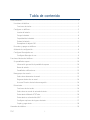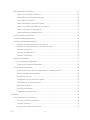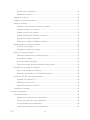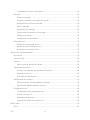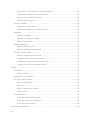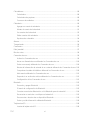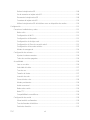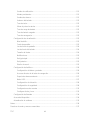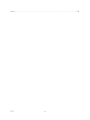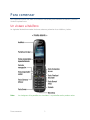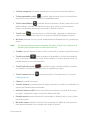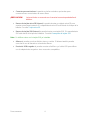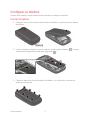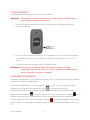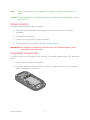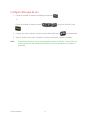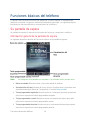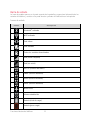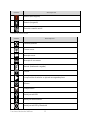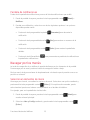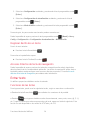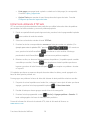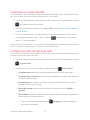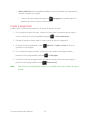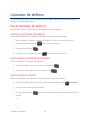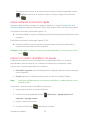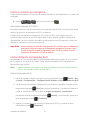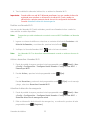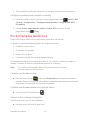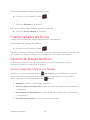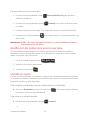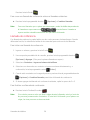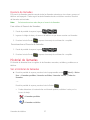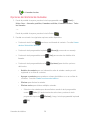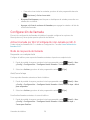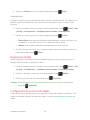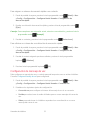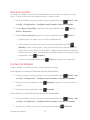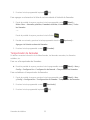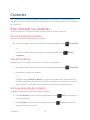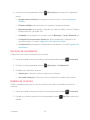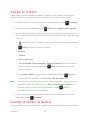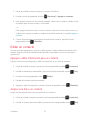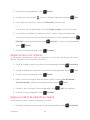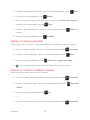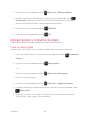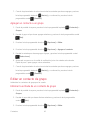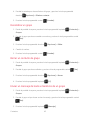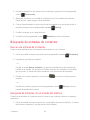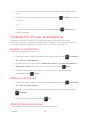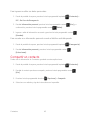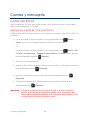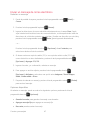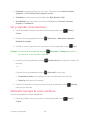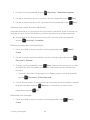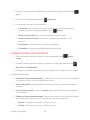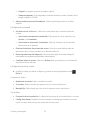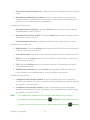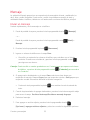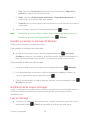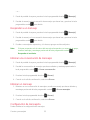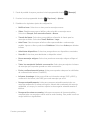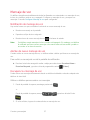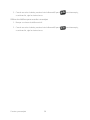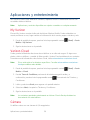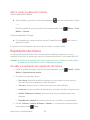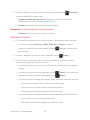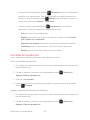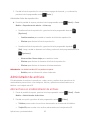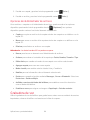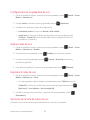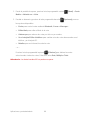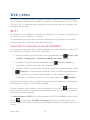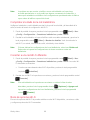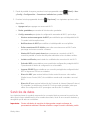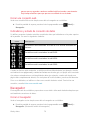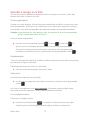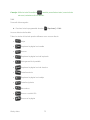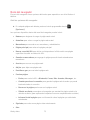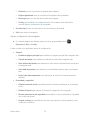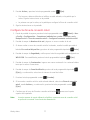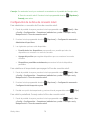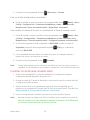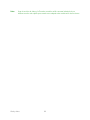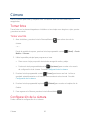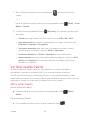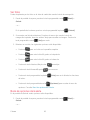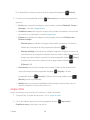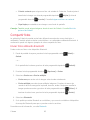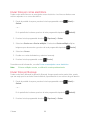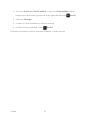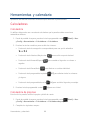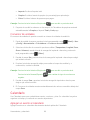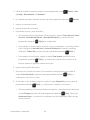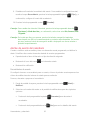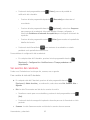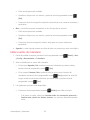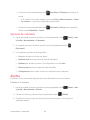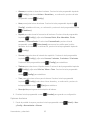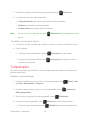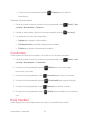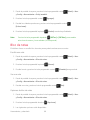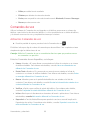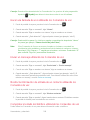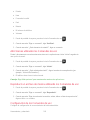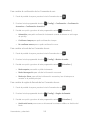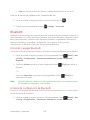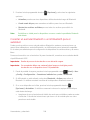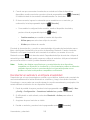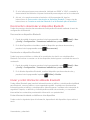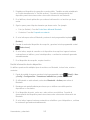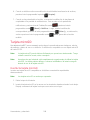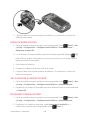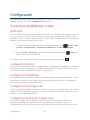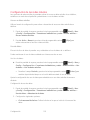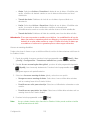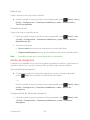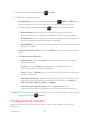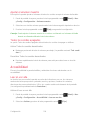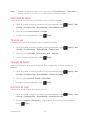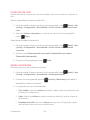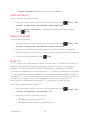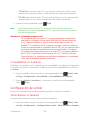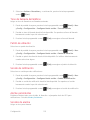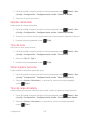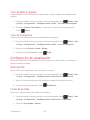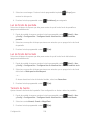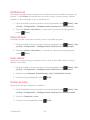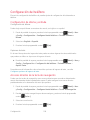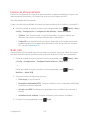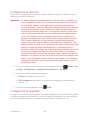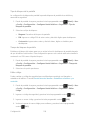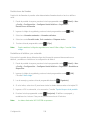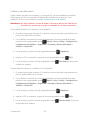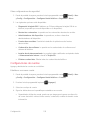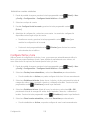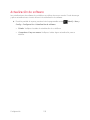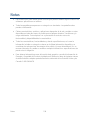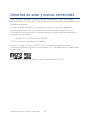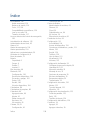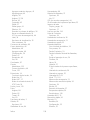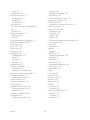KYOCERA S2720 Instrucciones de operación
- Categoría
- Teléfonos IP
- Tipo
- Instrucciones de operación
Este manual también es adecuado para


TDC i
Tabla de contenido
Para comenzar........................................................................................................................... 1
Un vistazo al teléfono .......................................................................................................... 1
Funciones de teclas ..................................................................................................... 2
Configurar su teléfono ......................................................................................................... 5
Insertar la batería......................................................................................................... 5
Cargar la batería .......................................................................................................... 6
Capacidad de la batería ............................................................................................... 6
Extraer la batería ......................................................................................................... 7
Reemplazar la tarjeta SIM ........................................................................................... 7
Encender y apagar su teléfono ........................................................................................... 8
Asistente de configuración .................................................................................................. 8
Configurar Mensaje de voz ................................................................................................. 8
Configurar Mensaje de voz .......................................................................................... 9
Funciones básicas del teléfono .................................................................................................10
Su pantalla de espera ........................................................................................................10
Información general de la pantalla de espera .............................................................10
Barra de estado ..........................................................................................................11
Pantalla de notificaciones ...........................................................................................13
Navegar por los menús ......................................................................................................13
Seleccionar elementos de menú .................................................................................13
Regresar dentro de un menú ......................................................................................14
Accesos Directos de tecla de navegación ...................................................................14
Entrar texto ........................................................................................................................14
Funciones de las teclas ..............................................................................................14
Seleccionar un modo de entrada de texto ...................................................................15
Entrar texto utilizando XT9Texto .................................................................................16
Entrar texto en el modo Abc/ABC ...............................................................................17
Configurar opciones de ingreso de texto .....................................................................17
Copiar y pegar texto ...................................................................................................18
Llamadas de teléfono ................................................................................................................19

TDC ii
Hacer llamadas de teléfono ...............................................................................................19
Llamar con el teclado de teléfono ...............................................................................19
Llamar desde el Historial de llamadas ........................................................................19
Llamar desde Contactos .............................................................................................19
Llamar utilizando la marcación rápida .........................................................................20
Llamar a un número de teléfono con pausas ..............................................................20
Llamar a números de emergencia ..............................................................................21
Llamar utilizando las llamadas Wi-Fi ...........................................................................21
Recibir llamadas telefónicas ..............................................................................................23
Finalizar llamadas telefónicas ............................................................................................24
Opciones de llamada telefónica .........................................................................................24
Opciones disponibles durante una llamada ................................................................24
Identificación del nombre de la persona que llama .....................................................25
Llamada en espera .....................................................................................................25
Llamada de conferencia .............................................................................................26
Reenvío de llamadas ..................................................................................................27
Historial de llamadas ..........................................................................................................27
Ver el Historial de llamadas ........................................................................................27
Opciones del Historial de llamadas .............................................................................28
Configuración de llamada ..................................................................................................29
Activar Llamada por Wi-Fi/Configuración de Llamada por Wi-Fi .................................29
Modo de respuesta de llamada ...................................................................................29
Respuestas rápidas ....................................................................................................30
Configuración de la marcación rápida .........................................................................30
Configuración de mensaje de voz ...............................................................................31
Marcación asistida ......................................................................................................32
Rechazo de llamadas .................................................................................................32
Temporizador de llamadas .........................................................................................33
Contactos ..................................................................................................................................34
Para comenzar sus Contactos ...........................................................................................34
Acceso a la lista de Contactos ....................................................................................34
Lista de Contactos ......................................................................................................34
Opciones de la lista de Contactos ...............................................................................34

TDC iii
Opciones de visualización ..........................................................................................35
Detalles de contactos .................................................................................................35
Agregar un contacto...........................................................................................................36
Guardar un número de teléfono .........................................................................................36
Editar un contacto ..............................................................................................................37
Agregar o editar información para un contacto ...........................................................37
Asignar una foto a un contacto ...................................................................................37
Asignar un tono a un contacto ....................................................................................38
Asignar un patrón de vibración al contacto .................................................................38
Agregar un contacto a favoritos ..................................................................................39
Eliminar un contacto o múltiples contactos .................................................................39
Agregar grupos y contactos de grupo ................................................................................40
Crear un nuevo grupo .................................................................................................40
Agregar un contacto a un grupo..................................................................................41
Editar un contacto de grupo ...............................................................................................41
Eliminar la entrada de un contacto de grupo ...............................................................41
Renombrar un grupo ...................................................................................................42
Borrar un contacto de grupo .......................................................................................42
Enviar un mensaje de texto a miembros de un grupo .................................................42
Búsqueda de entradas de contactos ..................................................................................43
Buscar una entrada de Contactos ...............................................................................43
Búsqueda de entradas con el teclado del teléfono ......................................................43
Contactos ICE (En caso de emergencia) ...........................................................................44
Registrar un contacto ICE ...........................................................................................44
Eliminar un contacto ICE ............................................................................................44
Añadir la Información personal ...................................................................................44
Compartir un contacto ........................................................................................................45
Cuentas y mensajería ...............................................................................................................46
Correo electrónico .............................................................................................................46
Agregar una cuenta de correo electrónico ..................................................................46
Enviar un mensaje de correo electrónico ....................................................................47
Ver y responder correo electrónico .............................................................................48
Administrar mensajes de correo electrónico ...............................................................48

TDC iv
Configuración del correo electrónico ...........................................................................50
Mensaje .............................................................................................................................53
Enviar un mensaje ......................................................................................................53
Guardar y reanudar un mensaje de borrador ..............................................................54
Notificaciones de nuevos mensajes ............................................................................54
Leer un mensaje .........................................................................................................54
Responder a un mensaje ............................................................................................55
Eliminar una conversación de mensajes .....................................................................55
Eliminar un mensaje ...................................................................................................55
Configuración de mensajería ......................................................................................55
Mensaje de voz ..................................................................................................................57
Notificación de mensaje de voz ..................................................................................57
Alertas de nuevo mensaje de voz ...............................................................................57
Recuperar su mensaje de voz ....................................................................................57
Aplicaciones y entretenimiento ..................................................................................................59
My Verizon .........................................................................................................................59
Verizon Cloud ....................................................................................................................59
Cámara ..............................................................................................................................59
Abrir o cerrar la aplicación Cámara .............................................................................60
Reproductor de música ......................................................................................................60
Acceder a la aplicación de reproductor de música ......................................................60
Reproducir música ......................................................................................................61
Usar listas de reproducción ........................................................................................62
Administrador de archivos..................................................................................................63
Abrir archivos en el Administrador de archivos ...........................................................63
Opciones del Administrador de archivos .....................................................................64
Grabadora de voz ..............................................................................................................64
Configuración de la grabadora de voz ........................................................................65
Grabar notas de voz ...................................................................................................65
Reproducir notas de voz .............................................................................................65
Opciones de la lista de notas de voz ..........................................................................65
Web y datos ..............................................................................................................................67
Wi-Fi ..................................................................................................................................67

TDC v
Activar Wi-Fi y conectarse a una red inalámbrica .......................................................67
Comprobar el estado de la red inalámbrica ................................................................68
Conectar a una red Wi-Fi diferente .............................................................................68
Menú de opciones Wi-Fi .............................................................................................68
Servicios de datos .............................................................................................................69
Iniciar una conexión web ............................................................................................70
Indicadores y estado de conexión de datos ................................................................70
Navegador .........................................................................................................................70
Iniciar el navegador ....................................................................................................70
Aprender a navegar en la Web ...................................................................................71
Menú del navegador ...................................................................................................73
Módem inalámbrico............................................................................................................75
Módem inalámbrico USB ............................................................................................76
Módem inalámbrico vía Bluetooth ...............................................................................76
Zona de conexión móvil .....................................................................................................76
Activar la Zona de conexión móvil ..............................................................................76
Configurar la Zona de conexión móvil .........................................................................77
Configuración de la Zona de conexión móvil ...............................................................78
Conectar con la Zona de conexión móvil ....................................................................79
Cámara .....................................................................................................................................81
Tomar fotos .......................................................................................................................81
Tomar una foto ...........................................................................................................81
Configuración de la cámara ...............................................................................................81
Ver fotos usando Galería ...................................................................................................82
Abrir o cerrar Galería ..................................................................................................82
Ver fotos .....................................................................................................................83
Menú de opciones de Galería .....................................................................................83
Asignar fotos ...............................................................................................................84
Compartir fotos ..................................................................................................................85
Enviar fotos utilizando Bluetooth .................................................................................85
Enviar fotos por correo electrónico .............................................................................86
Enviar fotos por Mensaje ............................................................................................86
Herramientas y calendario ........................................................................................................88

TDC vi
Calculadoras ......................................................................................................................88
Calculadora ................................................................................................................88
Calculadora de propinas .............................................................................................88
Conversor de unidades ...............................................................................................89
Calendario .........................................................................................................................89
Agregar un evento al calendario .................................................................................89
Alertas de evento del calendario .................................................................................91
Ver eventos del calendario .........................................................................................92
Editar eventos del calendario ......................................................................................93
Opciones de calendario ..............................................................................................94
Alarma ...............................................................................................................................94
Temporizador.....................................................................................................................96
Cronómetro ........................................................................................................................97
Reloj mundial .....................................................................................................................97
Bloc de notas .....................................................................................................................98
Comandos de voz ..............................................................................................................99
Activar los Comandos de voz .....................................................................................99
Hacer una llamada de voz utilizando los Comandos de voz ..................................... 100
Enviar un mensaje utilizando los Comandos de voz ................................................. 100
Mostrar la información de entrada de un contacto utilizando los Comandos de voz .. 100
Comprobar el estado del teléfono utilizando los Comandos de voz .......................... 100
Abrir menús utilizando los Comandos de voz ........................................................... 101
Reproducir un archivo de música utilizando los Comandos de voz ........................... 101
Configuración de los Comandos de voz .................................................................... 101
Bluetooth ......................................................................................................................... 103
Encender y apagar Bluetooth ................................................................................... 103
El menú de configuración de Bluetooth ..................................................................... 103
Conectar un auricular Bluetooth o un kit Bluetooth para el automóvil ....................... 104
Reconectar un auricular o un kit para el automóvil.................................................... 105
Desconectar o desvincular un dispositivo Bluetooth ................................................. 106
Enviar y recibir información utilizando Bluetooth ....................................................... 106
Tarjeta microSD ............................................................................................................... 108
Insertar la tarjeta microSD ........................................................................................ 108

TDC vii
Retirar la tarjeta microSD .......................................................................................... 109
Ver la memoria en tarjeta microSD ........................................................................... 109
Desmontar la tarjeta microSD ................................................................................... 109
Formatear la tarjeta microSD .................................................................................... 110
Utilizar la tarjeta microSD del teléfono como un dispositivo de medios ..................... 110
Configuración .......................................................................................................................... 111
Conexiones inalámbricas y redes .................................................................................... 111
Modo avión ............................................................................................................... 111
Configuración de Wi-Fi ............................................................................................. 111
Configuración de Bluetooth ....................................................................................... 111
Configuración de Anclaje a red ................................................................................. 111
Configuración de Zona de conexión móvil ................................................................ 111
Configuración de las redes móviles .......................................................................... 112
Alertas de emergencia .............................................................................................. 114
Configuración de volumen ............................................................................................... 115
Ajustar el volumen maestro ...................................................................................... 116
Todos los sonidos apagados .................................................................................... 116
Accesibilidad .................................................................................................................... 116
Leer en voz alta ........................................................................................................ 116
Velocidad de habla ................................................................................................... 117
Tono de voz .............................................................................................................. 117
Tamaño de fuente..................................................................................................... 117
Inversión de color ..................................................................................................... 117
Corrección de color ................................................................................................... 118
Alertas persistentes .................................................................................................. 118
Audio monoaural ...................................................................................................... 119
Balance de sonido .................................................................................................... 119
Modo TTY ................................................................................................................. 119
Compatibilidad con audífonos ................................................................................... 120
Configuración de sonido .................................................................................................. 120
Vibrar también en llamadas ...................................................................................... 120
Tono de llamada del teléfono .................................................................................... 121
Patrón de vibración ................................................................................................... 121

TDC viii
Sonido de notificación ............................................................................................... 121
Alertas persistentes .................................................................................................. 121
Sonidos de alarma .................................................................................................... 121
Volumen del teclado ................................................................................................. 122
Tono de tecla ............................................................................................................ 122
Vibrar al pulsar las teclas .......................................................................................... 122
Tono de carga de batería.......................................................................................... 122
Tono de batería cargada........................................................................................... 123
Tono de emergencia ................................................................................................. 123
Configuración de visualización ......................................................................................... 123
Nivel de brillo ............................................................................................................ 123
Fondo de pantalla ..................................................................................................... 123
Luz de fondo de pantalla........................................................................................... 124
Luz de fondo del teclado ........................................................................................... 124
Tamaño de fuente..................................................................................................... 124
Notificaciones ........................................................................................................... 125
Reloj principal ........................................................................................................... 125
Reloj exterior ............................................................................................................ 125
Diseño de menú ....................................................................................................... 125
Configuración del teléfono ............................................................................................... 126
Configuración de idioma y entrada ........................................................................... 126
Accesos directos de la tecla de navegación.............................................................. 126
Espacio de almacenamiento ..................................................................................... 127
Modo USB ................................................................................................................ 127
Configuración de ubicación ....................................................................................... 128
Configuración de seguridad ...................................................................................... 128
Configuraciones de cuentas ..................................................................................... 132
Configurar fecha y hora ............................................................................................ 133
Configuración de llamada ................................................................................................ 134
Acerca del dispositivo ...................................................................................................... 134
Actualización de software ................................................................................................ 135
Notas ...................................................................................................................................... 136
Derechos de autor y marcas comerciales ............................................................................... 137

Para comenzar 1
Para comenzar
Los siguientes tópicos dan toda la información necesaria para confirmar su teléfono y servicio
Verizon la primera vez.
Un vistazo al teléfono
La siguiente ilustración muestra funciones externas primarias de su teléfono y teclas.
Nota: Las imágenes de la pantalla son simuladas. Las pantallas reales pueden variar.

Para comenzar 2
Funciones de teclas
● Audífono le permite escuchar a la persona que llama y las indicaciones automatizadas.
●
Pantalla principal
muestra toda la información necesaria para usar su teléfono como
estado de llamada, lista de Contactos, fecha y hora y la señal y fuerza de la batería.
● Teclas programables izquierda/derecha ( / ) le permiten elegir acciones de
tecla o elementos de menú en las líneas inferiores izquierda y derecha en la pantalla
principal con el teléfono abierto.

Para comenzar 3
● Tecla de navegación le permite deslizarse por las opciones de menú de teléfono.
● Tecla programable central ( ) le permite elegir acciones de tecla o elementos de
menú en las líneas inferiores central en la pantalla principal.
● Tecla Cámara/Altavoz ( ) le permite activar el modo de cámara y tomar fotos con el
teléfono abierto. Al recibir una llamada, presione para activar el modo de altavoz.
Durante una llamada, presione para encender o finalizar el altavoz.
● Tecla Enviar ( ) le permite hacer o recibir llamadas, responder una llamada en
espera, usar la llamada de conferencia o mostrar el historial de llamadas recientes.
● Micrófono transmite su voz y sonido ambiental durante llamadas de voz y grabaciones
de voz.
Nota: No cubra micrófonos durante una llamada. No pegue ninguna hoja o etiqueta en la
pantalla ya que puede afectar la calidad de la escucha.
● Teclado le permite ingresar números, letras y caracteres y, además, ejecutar funciones.
● Tecla Borrar/Atrás ( ) borra caracteres de la pantalla en el modo de entrada de
texto. Al presionar en un menú, vuelve al menú anterior. Esta tecla permite volver a la
pantalla anterior en una sesión de datos.
● Tecla Finalizar/Encender ( ) le permite encender o finalizar el teléfono, finalizar
una llamada o cancelar su entrada y volver a la pantalla de espera.
● Tecla Comandos de voz ( ) le permite activar los Comandos de Voz. Consulte
Comandos de voz.
● Cámara le permite tomar fotos.
● Tecla de volumen le permite ajustar el volumen maestro si no está en una llamada o el
volumen del habla durante una llamada.
● Indicador luminoso LED muestra una notificación telefónica, el estado de la carga o
una alerta. Parpadeará cuando el nivel de la batería esté bajo.
●
Pantalla exterior
muestra información como estado de llamada, fecha y hora y fuerza
de señal y batería.
● Micrófono interno elimina el ruido de fondo mejorando la calidad de audio para otra
parte durante llamadas de voz excepto en el modo de altavoz.

Para comenzar 4
● Conector para auriculares le permite enchufar auriculares opcionales para
conversaciones convenientes de manos libres.
¡PRECAUCIÓN! La inserción de un accesorio en el conector incorrecto puede dañar el
teléfono.
● Ranura de tarjeta microSD (interna) le permite insertar una tarjeta microSD para
soportar una memoria externa. El compartimiento microSD está detrás de la tapa de la
batería. Consulte Tarjeta microSD.
● Ranura de tarjeta SIM (interna) le permite insertar una tarjeta SIM. El compartimiento
SIM está detrás de la tapa de la batería. Consulte Reemplazar la tarjeta SIM.
Nota: Su teléfono viene con la tarjeta SIM ya instalada.
● Altavoz le permite escuchar distintos tonos y sonidos. El altavoz también permite
escuchar la voz de llamada en el modo de altavoz.
● Puerto de USB/cargador le permite conectar el teléfono y el cable USB para utilizar
con el adaptador de cargador u otros accesorios compatibles.

Para comenzar 5
Configurar su teléfono
Primero debe instalar y cargar la batería para comenzar a configurar su teléfono.
Insertar la batería
Coloque la uña en la ranura de la parte inferior del teléfono y quite la tapa de la batería 1.
del teléfono.
Inserte la batería y asegúrese que los contactos dorados estén alineados ( ). Empuje 2.
suavemente la batería hacia abajo para asegurarla ( ).
Coloque la tapa sobre la parte posterior del teléfono y, a continuación, presione las 3.
orillas para asegurarla.

Para comenzar 6
Cargar la batería
Cargue totalmente la batería antes de encender el teléfono.
Importante: Desenchufe el cargador del tomacorriente eléctrico cuando no lo utilice para
reducir el impacto ambiental de la carga.
Enchufe el extremo menor del cable USB en el puerto de USB/cargador del lado 1.
derecho del teléfono.
Enchufe el otro extremo del cable USB en el adaptador AC y luego enchufe el cargador 2.
en un tomacorriente eléctrico. Asegúrese de utilizar el adaptador AC que vino con su
teléfono.
Cuando la carga esté completa, retire el cable del puerto. 3.
Advertencia:
Utilice solo un cargador aprobado para cargar su teléfono. Una mala
manipulación del puerto de carga y el uso de un cargador incompatible puede
dañar su dispositivo y cancelar su garantía.
Capacidad de la batería
El teléfono está equipado con una batería de ión litio (Li-ion). Esto le permite recargar la batería
antes de que se agote completamente.
Para verificar rápidamente el nivel de carga de la batería, mire el icono de carga de batería
ubicado en el lado derecho de la barra de estado. indica que el teléfono está
completamente cargado. A medida que la batería va descargándose, el número de barras
blancas irá descendiendo ( ). Cuando queda el 15%, el icono de la batería cambia a y el
teléfono hace sonar un tono de advertencia, vibra y muestra un mensaje de batería baja.
Cuando queda solo 5%, el icono de la batería cambia a y comenzará parpadear. El tono de
alerta, la vibración y el mensaje se repetirán cuando el nivel de la batería restante es del 10, 5 y
1%.

Para comenzar 7
Nota: Tenga en cuenta el nivel de la batería de su teléfono y cárguela antes de que se
agote.
Consejo: El indicador luminoso LED parpaeda cuando la caraga de batería del teléfono queda
menos de 15%.
Extraer la batería
Si necesita retirar la batería, siga estos pasos:
Asegúrese de que el teléfono esté apagado para no perder números o mensajes 1.
guardados.
Quite la tapa de la batería. 2.
Inserte la uña en la ranura y levante la batería. 3.
Quite la batería y cierra la tapa. Consulte Insertar la batería. 4.
Advertencia:
No manipule una batería de ión litio dañada o con pérdida de líquido, ya que
puede producirle quemaduras.
Reemplazar la tarjeta SIM
Su teléfono viene con una tarjeta SIM ya instalada. Si necesita cambiar tarjeta SIM, siga estos
pasos:
Retire la tapa de la batería y la batería. 1.
Presione suavemente la tarjeta SIM con el dedo. La tarjeta sale por sí sola. Extraiga la 2.
tarjeta SIM original de la ranura.

Para comenzar 8
Inserte con cuidado la nueva tarjeta SIM en la ranura de la tarjeta SIM, con los 3.
contactos dorados hacia abajo y con la esquina recortada en el extremo izquierdo.
Empuje suavemente la tarjeta hasta que se encastre en su lugar.
Vuelva a colocar la batería en su compartimento y cierre la tapa de la batería. 4.
Encender y apagar su teléfono
Las siguientes instrucciones explican cómo encender y apagar su teléfono.
Encender su teléfono
► Abra el teléfono y mantenga presionada la tecla Finalizar/Encender hasta que
ilumine la pantalla.
Apagar su teléfono
► Abra el teléfono y mantenga presionada la tecla Finalizar/Encender hasta que vea
la animación de apagado en la pantalla principal.
Asistente de configuración
Su teléfono tiene un asistente de configuración para configurar el teléfono de manera rápida y
sencilla. Cuando encienda el teléfono por primera vez, el asistente de configuración se inicia
automáticamente y le ayuda a establecer una conexión Wi-Fi
®
, etc. Siga las instrucciones en
pantalla para configurar rápidamente el teléfono.
Configurar Mensaje de voz
Debe programar su mensaje de voz y saludo personal tan pronto active su teléfono. Utilice
siempre una contraseña para proteger contra acceso no autorizado. Su teléfono transfiere
automáticamente todas las llamadas no contestadas a su mensaje de voz aunque está en uso
o apagado. Consulte Mensaje de voz.

Para comenzar 9
Configurar Mensaje de voz
Desde la pantalla de espera, mantenga presionada . 1.
-o-
Desde la pantalla de espera, marque y presione la tecla Enviar
.
Cuando escuche el saludo, presione la tecla Numeral/Espacio para interrumpir. 2.
Siga las instrucciones para configurar su nueva contraseña y grabar un saludo. 3.
Nota: Cancelará los buzones de voz no programado dentro de 45 días. Su buzón de voz
no tiene protección de contraseña hasta que crea una contraseña con tutoría de
programa.

Funciones básicas del teléfono 10
Funciones básicas del teléfono
Su teléfono tiene muchas funciones que simplifican su vida y amplían su habilidad para
mantener conectado a la gente e información importante para usted. Los siguientes tópicos
introducen las funciones básicas y características de su teléfono.
Su pantalla de espera
La pantalla de espera es el punto de inicio para las funciones y menús de su teléfono.
Información general de la pantalla de espera
La siguiente ilustración describe las funciones básicas de la pantalla de espera.
Nota: Las imágenes de la pantalla son simuladas. Las pantallas reales pueden variar.
●
Barra de estado:
Muestra la hora e iconos de estado de teléfono.
● Visualización del reloj: Muestra la hora y la fecha. Puede activar o desactivar esta
visualización desde el menú de Configuración. Consulte Reloj principal.
● Tecla programable izquierda: Muestra acciones o elementos del menú que puede
seleccionar al presionar la tecla programable izquierda.
● Tecla programable central: Muestra acciones o elementos del menú que puede
seleccionar al presionar la tecla programable central.
● Tecla programable derecha: Muestra acciones o elementos del menú que puede
seleccionar al presionar la tecla programable derecha.

Funciones básicas del teléfono 11
Barra de estado
La barra de estado aparece en la parte superior de la pantalla y proporciona información de los
estados del teléfono y servicio en la parte derecha y alertas de notificación en la izquierda.
Íconos de estado
Íconos
Descripción
Bluetooth
®
activado
Wi-Fi activado
Solo vibrar
Solo alarmas
Todos los sonidos desactivados
Red (señal completa)
Red (sin señal)
4G LTE (servicio de datos)
EDGE (servicio de datos)
.
HSPA (servicio de datos)
GPRS (servicio de datos)
Modo avión
Alarma establecida
Batería (nivel de carga)
Batería (poca carga)

Funciones básicas del teléfono 12
Íconos
Descripción
Batería (descargada)
Batería (cargando)
Zona de conexión móvil
Íconos de notificación
Íconos
Descripción
Llamada perdida
Correo nuevo
Mensaje nuevo
Mensaje de voz nuevo
Batería (totalmente cargada)
Evento
La aplicación de música se ejecuta en segundo plano
Alarma
Temporizador
Anclaje a red USB
Anclaje a red Bluetooth
Anclaje a red USB y Bluetooth

Funciones básicas del teléfono 13
Pantalla de notificaciones
Puede abrir la pantalla de notificaciones para ver la lista de notificaciones que recibió.
Desde la pantalla de espera, presione la tecla programable central [Menú] > 1.
Notificac..
Resalte una notificación y seleccione una de las siguientes opciones. Las opciones 2.
disponibles pueden variar:
Presione la tecla programable izquierda [Descartar] para descartar la
notificación.
Presione la tecla programable derecha [Ver] para mostrar un resumen de la
notificación.
Presione la tecla programable central [Selec.] para mostrar la pantalla de
detalles.
Presione la tecla Borrar/Atrás para para mantener pendiente la notificación en
la pantalla de notificaciones.
Navegar por los menús
La tecla de navegación de su teléfono le permite deslizarse por los elementos de la pantalla.
Para navegar por un menú, presione la tecla de navegación arriba o abajo.
Muchos menús incluyen una barra de desplazamiento a la derecha que le permite conocer su
posición en el menú.
Seleccionar elementos de menú
Al navegar por el menú, se resaltan las opciones de menú. Seleccione una opción resaltando y
presionando la tecla programable central [Selec.]. Si la opción está numerada, puede
seleccionarla al presionar el número correspondiente en el teclado del teléfono.
Por ejemplo, para ver la pantalla de nivel de brillo:
Desde la pantalla de espera, presione la tecla programable central [Menú] para 1.
acceder al menú principal.
Seleccione Herr y Config resaltando y presionando la tecla programable central 2.
[Selec.].

Funciones básicas del teléfono 14
Seleccione Configuración resaltando y presionando la tecla programable central 3.
[Selec.].
Seleccione Configuración de visualización resaltando y presionando la tecla 4.
programable central [Selec.].
Seleccione Nivel de brillo resaltando y presionando la tecla programable central 5.
[Selec.] .
Para esta guía, los pasos antes mencionados pueden resumirse en:
Desde la pantalla de espera, presione la tecla programable central [Menú] > Herr y
Config > Configuración > Configuración de visualización > Nivel de brillo.
Regresar dentro de un menú
Para ir al menú anterior:
► Presione la tecla Borrar/Atrás .
Para volver a la pantalla de espera:
► Presione la tecla Finalizar/Encender .
Accesos Directos de tecla de navegación
Desde la pantalla de espera, presione las teclas de navegación arriba, abajo, izquierda o
derecha para iniciar la correspondiente aplicación. Las teclas de navegación arriba, abajo o
izquierda pueden reasignarse para crear accesos directos personales. Consulte Accesos
directos de la tecla de navegación para obtener más información.
Entrar texto
Su teléfono proporciona distintos modos de entrada.
Funciones de las teclas
Para ingresar texto, puede usar las siguientes teclas, según se menciona a continuación.
● Presione la tecla Borrar/Atrás para eliminar los caracteres de la pantalla.
● Presione para ingresar símbolos usados frecuentemente, como punto, coma,
@
,
?
,
!
,
/
,
etc. Tenga en cuenta que cada vez que presione la tecla, aparece el símbolo siguiente. Esta
función no está disponible en los modos de XT9Texto y de 123.

Funciones básicas del teléfono 15
● Presione la tecla Numeral/Espacio para introducir un espacio o manténgala presionada
para pasar a una nueva línea (si está disponible).
● Presione la tecla Asterisco/Mayúsculas para cambiar el estilo de uso de mayúsculas a
Abc
>
ABC
>
abc
(modo ABC), o a
XT9Texto
>
XT9TEXTO
>
XT9texto
(modo XT9Texto). El
estilo seleccionado aparece en la etiqueta de la tecla programable izquierda.
Seleccionar un modo de entrada de texto
Puede escribir su teléfono con distintos modos de entrada.
Los métodos disponibles incluyen:
1. Desde una pantalla donde puede ingresar texto, presione la tecla programable izquierda
para cambiar el modo de entrada.
2. Seleccione una de las siguientes opciones:
XT9Texto para ingresar texto con un sistema de texto predictivo. Consulte Entrar
texto utilizando XT9Texto.
Abc para ingresar caracteres con el modo de alfabeto con letras mayúsculas
iniciales. Consulte Entrar texto en el modo Abc/ABC.
ABC para ingresar caracteres con el modo de alfabeto con todas mayúsculas.
Consulte Entrar texto en el modo Abc/ABC.
123 para ingresar caracteres numéricos.
Símbolos para ingresar símbolos.
Caretos para ingresar caritas sonrientes.
Emoticonos para ingresar emoticonos.
Atajos Web para ingresar atajos a web (por ejemplo, www., http:// o .com).
Nota: Al seleccionar Símbolos, Caretos, Emoticonos o Atajos Web, puede aparecer una
lista en la parte inferior de la pantalla. A continuación, puede deslizarse por las
opciones al presionar la tecla de navegación izquierda, derecha, arriba o abajo. Para
seleccionar una opción, resáltela y presione la tecla programable central
[Seleccionar].
Seleccionar texto para copiar o cortar texto seleccionado y guardarlo en la Lista
pegar. Consulte Copiar y pegar texto. Consulte Copiar y pegar texto .

Funciones básicas del teléfono 16
Lista pegar para pegar texto copiado o cortado en la Lista pegar (si corresponde).
Consulte Copiar y pegar texto.
Opcion.Texto para mostrar el menú de opciones de ingreso de texto. Consulte
Configurar opciones de ingreso de texto.
Entrar texto utilizando XT9Texto
XT9 es una tecnología de entrada de texto predictivo que utiliza la base de datos de palabras
para analizar las letras entradas y crear una palabra apropiada.
1. Desde una pantalla donde puede ingresar texto, presione la tecla programable izquierda
para cambiar el modo de entrada.
2. Seleccione el modo de entrada de texto XT9Text.
3. Presione las teclas correspondientes una vez por letra para entrar una palabra. (Por
ejemplo,para entrar la palabra “Bill,” presione .) (Si comete un
error, presione la tecla Borrar/Atrás para borrar un solo carácter. Mantenga
presionada la tecla Borrar/Atrás para borrar una palabra completa.)
4. Mientras escribe, se abre una lista de opciones de palabras. (La palabra puede cambiar
a medida que escribe). Presione para desplazarse hasta la palabra que desea
ingresar y presione la tecla Numeral/Espacio para aceptar una palabra e insertar
un espacio.
Si la palabra que desea no aparece después de entrar todas las letras, puede agregarla a la
base de datos para la próxima vez.
Para agregar una palabra a la base de datos del sistema de texto predictivo mientras escribe:
Después de entrar la palabra en el modo Abc, coloque el cursor junto al texto que desea 1.
agregar y presione la tecla programable izquierda > Seleccionar texto.
Resalte el texto que desea agregar usando la tecla de navegación. 2.
Presione la tecla programable central [Hecho] > Agregar palabra > Guardar. El 3.
texto está agregado a la base de datos de texto predictivo.
Para más información del modo de entrada XT9, visite el sitio web de Nuance en
www.nuance.com.

Funciones básicas del teléfono 17
Entrar texto en el modo Abc/ABC
En el modo Abc o ABC, también conocido como entrada de varios toques, presione teclas una,
dos, tres o cuatro veces para entrar las letras que ve en el teclado.
Desde una pantalla donde puede ingresar texto, presione la tecla programable izquierda 1.
para cambiar el modo de entrada.
Seleccione el modo de entrada de texto Abc o ABC. Consulte Seleccionar un modo de 2.
entrada de texto.
Presione repetidamente la correspondiente tecla hasta que aparezca la letra correcta. 3.
Por ejemplo, para entrar “Abc” o “ABC,” presione una vez para “a,” dos veces
para “b,” y tres veces para “c.”
Después de entrar un carácter, el cursor avanza automáticamente al siguiente espacio después
de dos segundos o cuando entre un carácter en una tecla diferente.
Configurar opciones de ingreso de texto
El menú de opciones de ingreso de texto le permite especificar funciones adicionales para usar
durante el proceso de ingreso de texto.
Desde una pantalla donde puede ingresar texto, presione la tecla programable izquierda 1.
> Opcion.Texto.
Resalte una opción y presione la tecla programable central [Seleccionar]. 2.
Completar texto para sugerir posibles palabras según las letras ingresadas.
Completar texto siguiente para mostrar automáticamente la palabra que sigue a la
corriente entrada de texto.
Escanear texto para permitir al sistema de ingreso de texto predictivo reconocer
palabras al buscar en Contactos.
Idioma de entrada para seleccionar el idioma de ingreso de texto (English o
Español).
Mis palabras para editar o eliminar palabras personalizadas que tiene agregadas en
la base de datos de texto predictivo.
• Presione la tecla programable derecha [Agregar] para guardar palabras
que usa frecuentemente.

Funciones básicas del teléfono 18
Auto sustitución para reemplazar palabras o frases abreviadas con equivalentes
de texto completo que agregó.
• Presione la tecla programable derecha [Agregar] para guardar pares de
palabras que desee usar en esta función.
Copiar y pegar texto
Puede copiar o cortar texto y pegarlo en el campo de ingreso de texto.
En el campo de ingreso de texto, coloque el cursor junto al texto que desea copiar o
1.
cortar, y presione la tecla programable izquierda > Seleccionar texto.
Resalte el texto que desea copiar o cortar usando la tecla de navegación. 2.
Presione la tecla programable central [Hecho] > Copiar o Cortar. El texto se 3.
guarda en la Lista pegar.
En el campo de ingreso de texto, coloque el cursor donde desea pegar el texto y 4.
presione la tecla programable izquierda > Lista pegar.
Presione la tecla de navegación para desplazarse hasta el texto que desea pegar y 5.
presione la tecla programable central [Seleccionar].
Nota: Esta función no está disponible cuando no es posible seleccionar el modo de ingreso
de texto.

Llamadas de teléfono 19
Llamadas de teléfono
Con la red Verizon y las funciones de llamada de su teléfono, disfrute de nítidas llamadas de
teléfono en cualquier lugar del país.
Hacer llamadas de teléfono
Hay distintas formas convenientes de hacer llamadas desde su teléfono.
Llamar con el teclado de teléfono
La forma más “tradicional” de hacer una llamada es con el teclado del teléfono.
1. Abra el teléfono y ingrese un número de teléfono. (Si hace un error cuando marca,
presione la tecla Borrar/Atrás para borrar los números.)
2. Presione la tecla Enviar .
3. Presione la tecla Finalizar/Encender al finalizar la conversación.
Llamar desde el Historial de llamadas
Hacer una llamada a un número en el Historial.
Desde la pantalla de espera, presione la tecla Enviar . 1.
Seleccione una entrada y presione la tecla Enviar . 2.
Llamar desde Contactos
Puede hacer llamadas directamente de las entradas en su lista de contactos.
Desde la pantalla de espera, presione la tecla programable izquierda
[Contactos]
. 1.
Seleccione la entrada que desea llamar. 2.
Presione la tecla Enviar para marcar el número de teléfono predeterminado de la 3.
entrada.
– o –

Llamadas de teléfono 20
Para marcar otro número de la misma entrada, presione la tecla programable central
[Ver] para seleccionar la entrada, resalte un número y luego presione la tecla
Enviar .
Llamar utilizando la marcación rápida
Marcación rápida facilita el contacto con amigos y familiares. Consulte Configuración de la
marcación rápida para obtener información sobre cómo asignar números de marcación rápida.
Para utilizar la marcación rápida para lugares 2–9:
► Desde la pantalla de espera, mantenga presionada la tecla apropiada durante unos dos
segundos.
Para utilizar la marcación rápida para lugares 10–99:
► Desde la pantalla de espera, presione el primer número y mantenga presionado el
segundo número durante unos dos segundos.
Consejo: Puede entrar los números de marcación rápida asignados, y luego presione la tecla
Enviar .
Llamar a un número de teléfono con pausas
Puede marcar o guardar números de teléfonos con pausas para utilizar con sistemas
automatizados como mensaje de voz o números de facturación con tarjeta de crédito.
Hay dos tipos de pausas disponibles en su teléfono:
● Pausa de 2 segundos envía automáticamente el siguiente grupo de números después
de dos segundos.
● Espera esperará su confirmación para enviar el resto de los dígitos al llegar.
Nota: Puede tener múltiples pausas en un número de teléfono y combinar pausas de dos
segundos y fijas.
Para marcar o guardar números de teléfono con pausas:
Ingrese todo o parte de un número telefónico. 1.
Presione la tecla programable derecha [Opciones] > Agregar pausa de 2 2.
segundos o Agregar espera.
Ingrese números adicionales. 3.
Presione la tecla Enviar para marcar el número. 4.

Llamadas de teléfono 21
Llamar a números de emergencia
Puede realizar llamadas al 911 aunque la pantalla del teléfono esté bloqueada o su cuenta esté
restringida.
► Marque y presione la tecla Enviar .
Información mejorada 911 (E911)
Este teléfono tiene un chip de sistema de posicionamiento global (GPS) necesario para utilizar
servicio de ubicación de emergencia E911 si se dispone.
Cuando hace una llamada de emergencia 911, la función GPS de su teléfono busca la
información para calcular la ubicación aproximada. Según distintas variables incluyendo la
disponibilidad y acceso a señales de satélite, puede demorar hasta 30 segundos o más para
determinar e informar su ubicación aproximada.
Importante:
Informe siempre su ubicación al operador del 911 cuando haga una llamada de
emergencia. Algunos receptores de llamada de emergencia conocidos como
Puntos de Respuesta para la Seguridad Pública (PSAPs) pueden no recibir
información de ubicación GPS de su teléfono.
Llamar utilizando las llamadas Wi-Fi
Las llamadas Wi-Fi le permite realizer y recibir llamadas telefónicas a través de una conexión
Wi-Fi cuando no hay servicio de Verizon. Debe activar las llamadas Wi-Fi manualmente si
desea utilizar este servicio.
Nota: Para la activación se necesitan una dirección postal en los EE.UU. para la función
E911 y una conexión celular o de la red Wi-Fi.
Activar las llamadas Wi-Fi
Desde la pantalla de espera, presione la tecla programable central [Menú] > Herr 1.
y Config > Configuración > Configuración de llamada > Activar Llamada por Wi-Fi.
Lea el mensaje atentamente y desplácese hacia abajo en la pantalla. Presione la tecla 2.
programable izquierda [Abrir] para mostrar los términos y condiciones. Marque la
casilla de verificación que está al lado de Acepto los términos y condiciones
presionando la tecla programable izquierda [Marcar] y a continuación, presione la
tecla programable central [Continuar].
Ingrese su información de la ubicación de emergencia (E911) y presione la tecla 3.
programable central [Registrar].

Llamadas de teléfono 22
Tras la validación exitosa de la dirección, se activan las llamadas Wi-Fi. 4.
Importante:
Cuando utilice una red Wi-Fi diferente para llamar, hay que cambiar la dirección
registrada para actualizar su información de ubicación. Puede cambiar su
ubicación en cualquier momento desde el menú de configuración de llamada.
Consulte Actualizar la dirección de emergencia.
Realizar una llamada Wi-Fi
Una vez que las llamadas Wi-Fi estén activadas, puede hacer llamadas incluso cuando las
redes móviles no estén disponibles.
Nota: Compruebe que está actualmente conectado a una red Wi-Fi habilitada con llamadas
Wi-Fi.
Ingrese un número de teléfono o seleccione un contacto de la lista de Contactos o del 1.
Historial de llamadas y a continuación, presione la tecla Enviar .
Verifique si el icono de llamadas Wi-Fi está en la barra de estado. 2.
Nota: Las Llamadas Wi-Fi se desactivan automáticamente cuando no estás en alcance de
Wi-Fi.
Activar o desactivar Llamadas Wi-Fi
Desde la pantalla de espera, presione la tecla programable central [Menú] > Herr 1.
y Config > Configuración > Configuración de llamada > Config. de llam. Wi-Fi >
Llamada por Wi-Fi.
Resalte Activar y presione la tecla programable central [Fijar]. 2.
– o –
Resalte Desactivar y presione la tecla programable central [Fijar]. Lea el mensaje
y luego, seleccione Desactivar Llamada Wi-Fi.
Actualizar la dirección de emergencia
Desde la pantalla de espera, presione la tecla programable central [Menú] > Herr 1.
y Config > Configuración > Configuración de llamada > Config. de llam. Wi-Fi >
Actualizar dirección de emergencia actual.
Edite su información de la ubicación de emergencia y a continuación, presione la tecla 2.
programable central [Registrar].

Llamadas de teléfono 23
Tras la validación exitosa de la dirección, se actualiza su dirección de emergencia. 3.
Configurar la preferencia de conexión en roaming
Desde la pantalla de espera, presione la tecla programable central [Menú] > Herr 1.
y Config > Configuración > Configuración de llamada > Config. de llam. Wi-Fi >
En roaming.
Resalte Preferir otras redes de celular o Preferir Wi-Fi y presione la tecla 2.
programable central [Fijar].
Recibir llamadas telefónicas
Puede seleccionar la forma más conveniente de responder a una llamada.
Su teléfono le avisa de llamadas entrantes de las siguientes formas:
● El teléfono suena o vibra.
● El indicador LED destella.
● Ilumina la luz de fondo.
● La pantalla muestra el mensaje de llamada entrante.
Si la llamada entrante es de un número guardado en sus Contactos, aparece el nombre de
entrada. El número de teléfono recibido puede aparecer si se dispone.
Nota: Si su teléfono está apagado, todas las llamadas entrantes se dirigen
automáticamente al mensaje de voz.
Contestar una llamada entrante
► Presione la tecla Enviar o seleccione Responder para contestar una llamada
entrante. (Según sus ajustes, puede también contestar llamadas entrantes presionando
otras teclas. Consulte Modo de respuesta de llamada.)
Contestar una llamada entrante en el modo de altavoz
► Presione la tecla Cámara/Altavoz .
Silenciar el tono y detener la vibración
Para silenciar el tono sin rechazar la llamada:
► Presione la tecla de volumen para bajar.

Llamadas de teléfono 24
Enviar una llamada entrante al mensaje de voz
► Presione la tecla Finalizar/Encender .
- o -
Seleccione Rechazar en la pantalla.
Rechazar una llamada entrante y enviar un mensaje
► Seleccione Enviar mensaje en la pantalla.
Finalizar llamadas telefónicas
Cuando finalice una llamada, asegure que desconecte correctamente.
Desconectar una llamada de teléfono
► Presione la tecla Finalizar/Encender .
Al finalizar la llamada, el teléfono mostrará el nombre de la persona que llama (si está guardada
en Contactos) o el número de teléfono (si está disponible) y la duración de la llamada.
Opciones de llamada telefónica
La aplicación de teléfono ofrece muchas funciones y opciones útiles para que pueda
aprovechar al máximo su experiencia de llamada.
Opciones disponibles durante una llamada
Al presionar la tecla programable derecha [Opciones] durante una llamada, se muestra
una lista de funciones disponibles durante una llamada. Para elegir una opción, resalte la
opción y presione la tecla programable central [Selec.].
● Agregar para iniciar una llamada de conferencia.
● Ve a la configuración Bluetooth para abrir la pantalla de configuración de Bluetooth (si
corresponde).
● Usa el dispositivo Bluetooth para cambiar la llamada a un dispositivo con Bluetooth
(si corresponde).
● Ve a la Pantalla inactiva para volver a la pantalla de espera.

Llamadas de teléfono 25
Dispone también de opciones adicionales.
● Presione la tecla programable central [Silenciar/Desilenciar] para silenciar o
desilenciar el teléfono.
● Presione la tecla programable izquierda [Retener] para colocar la llamada actual
en espera.
● Presione la tecla de volumen para subir o bajar para ajustar el volumen del auricular.
● Presione la tecla Cámara/Altavoz para activar el altavoz. Vuelva a presionarla para
desactivarlo.
Advertencia:
Debido a los niveles de volumen más altos, no coloque el teléfono cerca de la
oreja durante el uso del altavoz.
Identificación del nombre de la persona que llama
La ID de llamada entrante identifica a la persona que llama antes de atender el teléfono
mostrando el número de llamada entrante. Si no desea que se visualice su número cuando
realiza una llamada, siga estos pasos:
Desde la pantalla de espera, entre . 1.
Ingrese el número que desea llamar. 2.
Presione la tecla Enviar . 3.
Llamada en espera
Cuando está en una llamada, la Llamada en espera le avisa de llamadas entrantes con pitidos.
La pantalla de su teléfono informa que recibe otra llamada y muestra el número de teléfono de
la persona que llama (si está disponible).
Para contestar una llamada entrante mientras está en una llamada:
► Seleccione
Responder
o presione la tecla Enviar . Esto pone la primera llamada
en espera y contesta la segunda llamada.
Para volver a la primera llamada:
► Presione la tecla programable izquierda [Cambiar].
- o -

Llamadas de teléfono 26
Presione la tecla Enviar .
Para crear una llamada de conferencia entre sus llamadas existentes:
► Presione la tecla programable derecha [Opciones] > Combinar llamadas.
Nota: Para esas llamadas que no quiere que interrumpan, puede inhabilitar temporalmente
la Llamada en espera marcando antes de llamar. Llamada en
espera reactiva automáticamente una vez que finalice la llamada.
Llamada de conferencia
Con llamada de conferencia, puede hablar con dos o más personas al mismo tiempo. Cuando
utiliza esta función, le cobrarán las tarifas de aire normales para cada una de las llamadas.
Para iniciar una llamada de conferencia:
Ingrese un número y presione la tecla Enviar . 1.
Una vez que haya establecido la conexión, presione la tecla programable derecha 2.
[Opciones] > Agregar. (Esto pone la primera llamada en espera.)
Seleccione Contactos o Ingresa el número de teléfono. 3.
Seleccione un número de sus contactos o ingresa un número directamente y, a 4.
continuación, la tecla programable central [Selec.].
Cuando esté conectado con la segunda persona, presione la tecla programable derecha 5.
[Opciones] > Combinar llamadas para iniciar la llamada de conferencia.
Si desea agregar otra llamada a la conferencia existente, repita los pasos de 2 a 5. 6.
Para finalizar una llamada de conferencia:
► Presione la tecla Finalizar/Encender .
Nota: Si una de las personas a las que llamó cuelga durante la llamada, usted y el resto de
las personas permanecerán conectados. Si usted inició la llamada y es el primero en
colgar, las otras personas se desconectarán

Llamadas de teléfono 27
Reenvío de llamadas
El Reenvío de llamadas permite reenviar todas las llamadas entrantes a otro número, aunque el
teléfono esté apagado. Puede seguir haciendo llamadas desde su teléfono cuando el Reenvío
de llamadas está activado.
Nota: Se facturará una tasa más alta por el reenvío de llamadas.
Para activar el Reenvío de llamadas:
Desde la pantalla de espera, ingrese . 1.
Ingrese el código de área y el numero de teléfono al que desea reenviar sus llamadas. 2.
Presione la tecla Enviar y espere al mensaje de confirmación o un pitido. 3.
Para desactivar el Reenvío de llamadas:
Desde la pantalla de espera, ingrese . 1.
Presione la tecla Enviar y espere al mensaje de confirmación o un pitido.
2.
Historial de llamadas
El Historial de llamadas lleva un registro de las llamadas marcadas, recibidas y perdidas en su
teléfono.
Ver el Historial de llamadas
► Desde la pantalla de espera, presione la tecla programable central [Menú] > Histor.
llam. > Llamadas perdidas, Llamadas recibidas, Llamadas hechas y Todas las
llamadas.
- o -
Desde la pantalla de espera, presione la tecla Enviar .
Puede determinar si la entrada fue una llamada perdida, recibida o hecha por los
iconos de abajo.
= Llamadas perdidas
= Llamadas recibidas

Llamadas de teléfono 28
= Llamadas hechas
Opciones del Historial de llamadas
Desde la pantalla de espera, presione la tecla programable central [Menú] > 1.
Histor. llam. > Llamadas perdidas, Llamadas recibidas, Llamadas hechas o Todas
las llamadas.
- o -
Desde la pantalla de espera, presione la tecla Enviar .
Resalte una entrada. Las siguientes opciones están disponibles: 2.
Presione la tecla Enviar para hacer una llamada al contacto. Consulte Llamar
desde el Historial de llamadas.
Presione la tecla programable izquierda [Mensaje] para enviar un mensaje.
Presione la tecla programable central [Ver] para mostrar los detalles de la
llamada.
Presione la tecla programable derecha [Opciones] para abrir las opciones
adicionales.
• Detalles de contacto para ver información sobre la entrada cunado ya está
registrada en su lista de contactos.
• Agregar a contactos para guardar un número de teléfono en su en su lista de
contactos. Consulte Guardar un número de teléfono.
• Eliminar para eliminar la entrada.
• Eliminar varios para eliminar múltiples entradas.
▪ Seleccione las entradas que desea eliminar usando la tecla programable
central [Selec.]. Cuando termine de seleccionar, presione la tecla
programable izquierda [Eliminar] y luego, la tecla programable izquierda
[Sí].

Llamadas de teléfono 29
▪ Para seleccionar todas las entradas, presione la tecla programable derecha
[Opciones] > Seleccionar todo.
• Bloquear/Desbloquear para bloquear o desbloquear la entrada para evitar una
eliminación accidental.
• Agregar a la lista de rechazo de llamadas para agregar la entrada a la lista de
rechazo de llamadas.
Configuración de llamada
El menú de configuración de llamada del teléfono le permite configurar las opciones de
Mensaje de voz y otros ajustes para la aplicación de teléfono.
Activar Llamada por Wi-Fi/Configuración de Llamada por Wi-Fi
Puede activar las llamadas Wi-Fi o cambiar su configuración. Consulte Llamar utilizando las
llamadas Wi-Fi.
Modo de respuesta de llamada
Respuesta con cualquier tecla
Configure el teléfono para responder llamadas entrantes al presionar cualquier tecla.
Desde la pantalla de espera, presione la tecla programable central [Menú] > Herr 1.
y Config > Configuración > Configuración de llamada > Tecla para responder.
Seleccione Activar y presione la tecla programable central [Fijar]. 2.
Abrir/Cerrar la tapa
Para responder llamadas entrantes al abrir el teléfono:
Desde la pantalla de espera, presione la tecla programable central [Menú] > Herr 1.
y Config > Configuración > Configuración de llamada > Abrir/Cerrar la tapa > Abrir
para responder.
Seleccione Activar y presione la tecla programable central [Fijar]. 2.
Para finalizar llamadas entrantes al cerrar el teléfono:
Desde la pantalla de espera, presione la tecla programable central [Menú] > Herr 1.
y Config > Configuración > Configuración de llamada > Abrir/Cerrar la tapa >
Cerrar para finalizar.

Llamadas de teléfono 30
Seleccione Activar y presione la tecla programable central [Fijar]. 2.
Autoresponder
Configure su teléfono para responder llamadas entrantes automáticamente. Recuerde que su
teléfono responderá llamadas en modo de respuesta automática incluso si usted no está
presente.
Desde la pantalla de espera, presione la tecla programable central [Menú] > Herr 1.
y Config > Configuración > Configuración de llamada > Autoresponder.
Resalte una opción y presione la tecla programable central [Selec.]. 2.
Manos libres para responder llamadas automáticamente cuando el teléfono está
conectado a un auricular opcional o a un dispositivo manos libres.
Altavoz para responder llamadas automáticamente en modo altavoz.
Resalte el tiempo que desea que su teléfono espere antes de responder y presione la 3.
tecla programable central [Fijar].
Respuestas rápidas
Puede modificar los mensajes de texto preestablecidos para enviar cuando rechaza una
llamada entrante y envía un mensaje de texto.
Desde la pantalla de espera, presione la tecla programable central [Menú] > Herr 1.
y Config > Configuración > Configuración de llamada > Respuestas rápidas.
Resalte un mensaje y presione la tecla programable central [Editar]. 2.
Edítelo y presione la tecla programable central [Guardar]. 3.
Consejo: Para restaurar los mensajes predeterminados, presione la tecla programable
izquierda [Rest.todo].
Configuración de la marcación rápida
Puede almacenar hasta 99 números en la memoria de marcado rápido de su teléfono. Para
realizar una llmada utilizando la marcación rápida, consulte Llamar utilizando la marcación
rápida.

Llamadas de teléfono 31
Para asignar un número de marcado rápido a un contacto:
Desde la pantalla de espera, presione la tecla programable central [Menú] > Herr 1.
y Config > Configuración > Configuración de llamada > Configuración de
marcación rápida.
Resalte una ubicación de marcación rápida y presione la tecla programable central 2.
[Fijar].
Consejo: Para reemplazar una asignación actual, seleccione una ubicación y presione la tecla
programable central [Reempl.].
Resalte un contacto y presione la tecla programable central [Seleccionar]. 3.
Para eliminar un número de una ubicación de marcación rápida:
Desde la pantalla de espera, presione la tecla programable central [Menú] > Herr 1.
y Config > Configuración > Configuración de llamada > Configuración de
marcación rápida.
Resalte el contacto asignado que desee eliminar, presione la tecla programable 2.
izquierda [Eliminar].
Presione la tecla programable izquierda [Sí]. 3.
Configuración de mensaje de voz
Debe configurar su mensaje de voz y su saludo personal tan pronto como se active el teléfono.
Consulte Configurar Mensaje de voz para configurarlo.
Desde la pantalla de espera, presione la tecla programable central [Menú] > Herr 1.
y Config > Configuración > Configuración de llamada > Correo de voz.
Establezca los siguientes ajustes de configuración: 2.
Correo de voz para configurar el número del mensaje de voz si es necesario.
Sonido para seleccionar el sonido del timbre para un nuevo mensaje del correo de
voz.
Vibrar para seleccionar si el teléfono responderá con una vibración a un nuevo
mensaje del correo de voz.

Llamadas de teléfono 32
Marcación asistida
La marcación asistida es marcación fácil de llamadas internacionales con roaming en otros
países. El país de referencia está predeterminado a Estados Unidos.
Desde la pantalla de espera, presione la tecla programable central
[Menú]
>
Herr
1.
y Config
>
Configuración
>
Configuración de llamada
>
Marcación asistida
.
Resalte Marcación asistida y presione la tecla programable central [Selec.] > 2.
Activar o Desactivar.
Resalte País de referencia y presione la tecla programable central [Selec.]. 3.
Resalte el país que desea que sea el valor predeterminado.
Para modificar la configuración, presione la tecla programable izquierda
[Detalles] y edite Código de país, Prefijo de marcación directa internacional (IDD),
Prefijo de marcación directa nacional (NDD), Código de Área/Ciudad y Longitud de
Número Nacional. Cuando haya terminado de editar la información, presione la tecla
programable central [Guardar].
Presione la tecla programable central [Fijar] para guardar la configuración.
Rechazo de llamadas
Puede configurar su teléfono para que rechace llamadas entrantes.
Para agregar un número a la lista de rechazo de llamadas:
Desde la pantalla de espera, presione la tecla programable central [Menú] > Herr 1.
y Config > Configuración > Configuración de llamada > Rechazo de llamadas.
Presione la tecla programable central [Agregar] y ingrese el número que desea 2.
rechazar.
Presione la tecla programable central [Guardar]. 3.
Para eliminar un número de la lista de rechazo de llamadas:
Desde la pantalla de espera, presione la tecla programable central [Menú] > Herr 1.
y Config > Configuración > Configuración de llamada > Rechazo de llamadas.
Resalte una entrada y presione la tecla programable izquierda [Eliminar]. 2.

Llamadas de teléfono 33
Presione la tecla programable izquierda [Sí]. 3.
Para agregar un elemento a la lista de rechazo desde el historial de llamadas:
Desde la pantalla de espera, presione la tecla programable central [Menú] > 1.
Histor. llam. > Llamadas perdidas, Llamadas recibidas, Llamadas hechas y Todas
las llamadas.
- o -
Desde la pantalla de espera, presione la tecla Enviar .
Resalte una entrada y presione la tecla programable derecha [Opciones] > 2.
Agregar a la lista de rechazo de llamadas.
Presione la tecla programable central [Guardar]. 3.
Temporizador de llamadas
Su teléfono muestra la duración de la última llamada, las llamadas marcadas, las llamadas
recibidas, etc.
Para ver el temporizador de llamadas:
► Desde la pantalla de espera, presione la tecla programable central [Menú] > Herr y
Config > Configuración > Configuración de llamada > Temporizador de llamadas.
Para restablecer el temporizador de llamadas:
Desde la pantalla de espera, presione la tecla programable central
[Menú]
>
Herr
1.
y Config
>
Configuración
>
Configuración de llamada
>
Temporizador de llamadas
.
Presione la tecla programable central
[Rest.todo]
. 2.
Presione la tecla programable izquierda [Sí].3.

Contactos 34
Contactos
Los Contactos de su teléfonos ayudan a mantenerse en contacto con su familia, amigos y
colegas a través de su información de contacto. Esta sección explica cómo usar los contactos
de su teléfono.
Para comenzar sus Contactos
Antes de utilizar sus Contactos es mejor aprender algunas funciones básicas.
Acceso a la lista de Contactos
Hay unas formas de mostrar la lista de Contactos.
► Desde la pantalla de espera, presione la tecla programable izquierda [Contactos].
– o –
Desde la pantalla de espera, presione la tecla programable central [Menú] >
Contactos.
Lista de Contactos
Aprenda cómo ver y navegar por la lista de Contactos de su teléfono.
Desde la pantalla de espera, presione la tecla programable izquierda [Contactos]. 1.
Desplácese por todas las entradas. 2.
– o –
Resalte el campo Buscar contactos y ingrese las primeras letras de una parte del
nombre de la entrada. Se muestra una lista de contactos que coinciden con las letras
que ha escrito. (Cuantas más letras introduzca, más precisa será la búsqueda.)
Opciones de la lista de Contactos
Se dispone de varias opciones de la lista de Contactos.
● Resalte Favoritos y presione la tecla programable central [Ver] para mostrar sus
contactos favoritos.
● Resalte Grupos y presione la tecla programable central [Ver] para mostrar los
grupos de contactos que creó.

Contactos 35
● Presione la tecla programable derecha [Opciones] para acceder a los siguientes
menús:
Agregar nuevo contacto para agregar un contacto nuevo. Consulte Agregar un
contacto.
Eliminar múltiples para seleccionar los contacto(s) que desea eliminar.
Importar/exportar para importar o exportar sus contactos desde o hacia el Teléfono,
la tarjeta microSD y la tarjeta SIM.
Compartir para compartir sus contactos usando Message+, Correo, Bluetooth, etc.
Configuración de marcación rápida para abrir la pantalla de Configuración de
marcación rápida. Consulte Configuración de la marcación rápida.
Configuración para ajustar la configuración de visualización. Consulte Opciones de
visualización.
Opciones de visualización
Puede seleccionar cómo se mostrarán sus contactos.
Desde la pantalla de espera, presione la tecla programable izquierda [Contactos]. 1.
Presione la tecla programable derecha [Opciones] > Configuración. 2.
Establezca las siguientes opciones: 3.
Ordenar por: Seleccione cómo se ordenan sus contactos.
Ver nombr.contactos: Seleccione cómo se muestran los nombres del contacto.
Detalles de contactos
Puede ver detalles sobre cada uno de sus contactos al acceder a la pantalla de la lista de
contactos.
Desde la pantalla de espera, presione la tecla programable izquierda [Contactos]. 1.
Resalte una entrada y presione la tecla programable central [Ver] para mostrar los 2.
detalles.

Contactos 36
Agregar un contacto
Puede agregar contactos desde la pantalla de Contactos. Ingrese detalles como nombre,
números de teléfono, direcciones de correo electrónico, direcciones postales y más.
Desde la pantalla de espera, presione la tecla programable izquierda
[Contactos]
. 1.
Presione la tecla programable derecha
[Opciones]
>
Agregar nuevo contacto
. 2.
Ingrese toda la información que desee para su nuevo contacto. Para ello, desplácese 3.
por los campos de ingreso al presionar las teclas de navegación arriba, abajo, izquierda
o derecha.
(icono de contactos): Resalte el icono y presione la tecla programable izquierda
[Fijar] para asignar una foto al contacto.
Nombre
Teléfono
Correo electrónico
Tono de llamada, Tono de mensaje y Patrón de vibración: Resalte el campo y
presione la tecla programable izquierda [Fijar] para asignar un tono o un
patrón al contacto.
Resalte Más campos y presione la tecla programable izquierda [Fijar] para
incluir información adicional, como Dirección, Sitio web, Notas, etc.
Nota: Para seleccionar un tipo (etiqueta) para un número de teléfono, dirección de correo
electrónico o dirección postal (tales como Móvil, Casa, Trabajo, Personal, etc.),
resalte el campo, presione la tecla programable izquierda [Fijar] y, a
continuación, seleccione el tipo apropiado.
Cuando haya terminado de agregar la información del contacto, presione la tecla 4.
programable central [Guardar].
Guardar un número de teléfono
Puede guardar un número de teléfono en Contactos directamente desde el teclado del teléfono.

Contactos 37
Desde la pantalla de espera, ingrese un número de teléfono. 1.
Presione la tecla programable derecha [Opciones] > Agregar a contactos. 2.
Para agregar el número a una entrada existente, seleccione el contacto, cambie un tipo 3.
de número para el nuevo número, si hace falta.
– o –
Para agregar el número como un nuevo contacto, seleccione Crear contacto nuevo y a
continuación, ingrese el nombre y cualquier información adicional. Consulte Agregar un
contacto.
Cuando haya terminado de agregar la información del contacto, presione la tecla 4.
programable central [Guardar].
Editar un contacto
Una vez que haya agregado un contacto, puede agregar o editar cualquier información de la
entrada, asignar una foto de identificador de llamadas, personalizar con un tono de timbre
especial, etc.
Agregar o editar información para un contacto
Siga las instrucciones para agregar o editar la información de un contacto existente:
Desde la pantalla de espera, presione la tecla programable izquierda
[Contactos]
. 1.
Resalte la entrada que desea editar y presione la tecla programable central [Ver]. 2.
Presione la tecla programable central [Editar]. 3.
Resalte la información que desea editar. 4.
Agregue o edite la información y presione la tecla programable central [Guardar]. 5.
Asignar una foto a un contacto
Asigne una foto para mostrar cada vez que llame ese contacto.
Desde la pantalla de espera, presione la tecla programable izquierda
[Contactos]
. 1.
Resalte el contacto que desea editar y presione la tecla programable central [Ver]. 2.

Contactos 38
Presione la tecla programable central [Editar]. 3.
Resalte el icono de contacto y presione la tecla programable izquierda [Fijar]. 4.
Para asignar una nueva foto, seleccione Tomar foto y tome una foto. 5.
– o –
Para asignar una foto almacenada, seleccione Elegir una foto y seleccione una foto.
Se le pedirá que modifique el tamaño de la foto. Acerque o aleje el rectángulo para 6.
enmarcar la porción de la foto que utiliza presionando la tecla programable derecha
[Acer.im] o la tecla programable izquierda [Alej.im.]. Presione la tecla programable
central [Hecho].
Presione la tecla programable central
[Guardar]
. 7.
Asignar un tono a un contacto
Conozca quién está llamando o quién es el emisor de un nuevo mensaje sin tener que mirar el
teléfono asignando un tono específico al contacto.
Desde la pantalla de espera, presione la tecla programable izquierda
[Contactos]
. 1.
Resalte la entrada que desea editar y presione la tecla programable central [Ver]. 2.
Presione la tecla programable central [Editar]. 3.
Utilice la tecla de navegación para desplazarse hasta el campo Tono de llamada o 4.
Tono de mensaje y presione la tecla programable izquierda [Fijar].
Resalte un tono y presione la tecla programable central [Fijar] para asignarlo. 5.
Presione la tecla programable central [Guardar]. 6.
Asignar un patrón de vibración al contacto
Puede asignar un tipo de vibración específico al contacto.
Desde la pantalla de espera, presione la tecla programable izquierda
[Contactos]
. 1.

Contactos 39
Resalte la entrada que desea editar y presione la tecla programable central [Ver]. 2.
Presione la tecla programable central [Editar]. 3.
Utilice la tecla de navegación para desplazarse hasta el campo Patrón de vibración y 4.
presione la tecla programable izquierda [Fijar].
Resalte un patrón de vibración y presione la tecla programable central [OK] para 5.
asignarlo.
Presione la tecla programable central [Guardar]. 6.
Agregar un contacto a favoritos
Puede agregar sus entradas de Contactos más utilizadas o preferidas a la lista de Favoritos.
Desde la pantalla de espera, presione la tecla programable izquierda
[Contactos]
. 1.
Resalte el contacto apropiado y presione la tecla programable central [Ver].
2.
Presione la tecla programable derecha [Opciones] > Agregar a favoritos. 3.
(icono Favorito) aparecerá en la barra del título de Detalles del contacto. 4.
Eliminar un contacto o múltiples contactos
Puede eliminar entradas existentes de sus contactos.
Desde la pantalla de espera, presione la tecla programable izquierda
[Contactos]
.
1.
Resalte el contacto apropiado y presione la tecla programable derecha [Opciones] 2.
> Borrar.
Presione la tecla programable izquierda [Sí] 3.
– o –
Desde la pantalla de espera, presione la tecla programable izquierda
[Contactos]
. 1.

Contactos 40
Presione la tecla programable derecha [Opciones] > Eliminar múltiples. 2.
Resalte la entrada que desea eliminar y presione la tecla programable central 3.
[Seleccionar]. Aparecerá una marca en la casilla de verificación junto a la entrada
seleccionada. Repita este paso si desea eliminar otras entradas.
Presione la tecla programable izquierda [Eliminar]. 4.
Presione la tecla programable izquierda [Sí]. 5.
Agregar grupos y contactos de grupo
Puede crear un grupo asignando entradas de Contactos como miembros.
Crear un nuevo grupo
Además de los cuatro grupos ya en su teléfono, usted puede crear grupos adicionales.
Desde la pantalla de espera, presione la tecla programable izquierda
[Contactos]
>
1.
Grupos
.
Presione la tecla programable izquierda [Nuevo grupo]. 2.
– o –
Presione la tecla programable derecha [Opciones] > Nuevo grupo.
Ingrese el nombre del grupo. 3.
Presione la tecla programable derecha [Opciones] > Agregar el contacto. 4.
Resalte la entrada que desea agregar al grupo y presione la tecla programable central 5.
[Seleccionar].
Aparecerá una marca en la casilla de verificación junto a la entrada seleccionada. 6.
Repita el paso 5 para agregar a otros miembros.

Contactos 41
Cuando haya terminado de seleccionar todas las entradas que desea agregar, presione 7.
la tecla programable izquierda [Hecho] y, a continuación, presione la tecla
programable central [Guardar].
Agregar un contacto a un grupo
Desde la pantalla de espera, presione la tecla programable izquierda
[Contactos]
> 1.
Grupos
.
Resalte el grupo al que desea agregar miembros y presione la tecla programable central 2.
[Ver].
Presione la tecla programable derecha [Opciones] > Editar. 3.
Presione la tecla programable derecha [Opciones] > Agregar el contacto. 4.
Resalte la entrada que desea agregar al grupo y presione la tecla programable central 5.
[Seleccionar].
Aparecerá una marca en la casilla de verificación junto a la entrada seleccionada. 6.
Repita el paso 5 para agregar a otros miembros.
Cuando haya terminado de seleccionar todas las entradas que desea agregar, presione 7.
la tecla programable izquierda [Hecho] y, a continuación, presione la tecla
programable central [Guardar].
Editar un contacto de grupo
Administre los contactos de grupo que ha creado.
Eliminar la entrada de un contacto de grupo
Desde la pantalla de espera, presione la tecla programable izquierda
[Contactos]
> 1.
Grupos
.
Resalte el grupo del que desea eliminar miembros y presione la tecla programable 2.
central [Ver].
Presione la tecla programable derecha [Opciones] > Editar. 3.

Contactos 42
Resalte la entrada que desea eliminar del grupo y presione la tecla programable 4.
derecha [Opciones] > Eliminar contacto.
Presione la tecla programable central
[Guardar]
. 5.
Renombrar un grupo
Desde la pantalla de espera, presione la tecla programable izquierda [Contactos] > 1.
Grupos.
Resalte el grupo que desea cambiar su nombre y presione la tecla programable central 2.
[Ver].
Presione la tecla programable derecha [Opciones] > Editar. 3.
Cambie el nombre. 4.
Presione la tecla programable central [Guardar]. 5.
Borrar un contacto de grupo
Desde la pantalla de espera, presione la tecla programable izquierda [Contactos] > 1.
Grupos.
Resalte el grupo que desea eliminar y presione la tecla programable central [Ver]. 2.
Presione la tecla programable derecha [Opciones] > Borrar. 3.
Presione la tecla programable izquierda [Sí]. 4.
Enviar un mensaje de texto a miembros de un grupo
Desde la pantalla de espera, presione la tecla programable izquierda [Contactos] > 1.
Grupos.
Resalte el grupo al que desea enviar el mensaje y presione la tecla programable central 2.
[Ver].
Presione la tecla programable izquierda [Mensaje]. 3.

Contactos 43
Resalte la entrada a la que desea enviar el mensaje y presione la tecla programable 4.
central [Seleccionar].
Aparecerá una marca en la casilla de verificación junto a la entrada seleccionada. 5.
Repita el paso 4 para agregar a otros miembros.
Cuando haya terminado de seleccionar todas las entradas a las que desea enviar el 6.
mensaje, presione la tecla programable izquierda [Hecho].
Escriba el mensaje en el campo de texto.
7.
Presione la tecla programable central [Enviar] para enviar el mensaje. 8.
Búsqueda de entradas de contactos
Buscar una entrada de Contactos
Puede acceder rápidamente a la información almacenada en sus Contactos.
Desde la pantalla de espera, presione la tecla programable izquierda [Contactos].
1.
Desplácese por todas las entradas. 2.
– o –
Resalte el campo
Buscar contactos
y ingrese las primeras letras de una parte del
nombre de la entrada. Se muestra una lista de contactos que coinciden con las letras
que ha escrito. (Cuantas más letras introduzca, más precisa será la búsqueda.)
Resalte una entrada y presione l a tecla Enviar para marcar el número que se 3.
muestra.
– o –
Resalte una entrada y presione la tecla programable central [Ver] para abrir la
pantalla de detalles del contacto.
Búsqueda de entradas con el teclado del teléfono
Puede buscar entradas de Contactos para los números que contienen cadenas de números
específicas.
Desde la pantalla de espera, ingrese tres o más dígitos del número teléfonico. (Cuantos 1.
más números introduzca, más precisa será la búsqueda).

Contactos 44
Se muestran todas las entradas de contactos que coinciden con los números que ha 2.
escrito.
Resalte una entrada y presione la tecla programable central [Llamar] para marcar 3.
el número.
– o –
Resalte una entrada y presione la tecla programable izquierda [Mensaje] para
enviar un mensaje.
Contactos ICE (En caso de emergencia)
Registrar información ICE podría ser de ayuda para que los rescatistas, tales como
paramédicos, policías y personal hospitalario puedan identificar a su contacto principal o las
necesidades médicas especiales que pueda tener en caso de una emergencia.
Registrar un contacto ICE
Puede registrar hasta tres contactos.
Desde la pantalla de espera, presione la tecla programable izquierda
[Contactos]
> 1.
ICE - En Caso de Emergencia
.
Resalte una ubicación de contacto (Nombre de contacto 1, Nombre de contacto 2 o 2.
Nombre de contacto 3) y presione la tecla programable central [Fijar].
Resalte la entrada que desea registrar como contacto ICE y presione la tecla 3.
programable central [Fijar].
Eliminar un contacto ICE
Desde la pantalla de espera, presione la tecla programable izquierda [Contactos] > 1.
ICE - En Caso de Emergencia.
Resalte el contacto ICE que desea eliminar y presione la tecla programable derecha 2.
[Eliminar].
Presione la tecla programable izquierda [Sí]. 3.
Añadir la Información personal
Puede registrar sus datos personales, su información médica, etc.

Contactos 45
Para ingresar o editar sus datos personales:
Desde la pantalla de espera, presione la tecla programable izquierda [Contactos] > 1.
ICE - En Caso de Emergencia.
Resalte Información personal, presione la tecla programable central [Ver] y, a 2.
continuación, presione la tecla programable central [Editar].
Ingrese o edite la información necesaria y presione la tecla programable central
3.
[Guardar].
Para acceder a su información personal cuando el teléfono está bloqueado:
Desde la pantalla de espera, presione la tecla programable izquierda [Emergencia]. 1.
Resalte Información personal y presione la tecla programable central 2.
[Seleccionar].
Compartir un contacto
Puede usar la información de Contactos guardada en otras aplicaciones.
Desde la pantalla de espera, presione la tecla programable izquierda [Contactos]. 1.
Resalte el contacto que desea compartir, presione la tecla programable central 2.
[Ver].
Presione la tecla programable derecha [Opciones] > Compartir. 3.
Seleccione un método y siga las instrucciones en la pantalla. 4.

Cuentas y mensajería 46
Cuentas y mensajería
Correo electrónico
Utilice la aplicación de correo para enviar y recibir correo electrónico desde su correo web u
otras cuentas, utilizando POP3 o IMAP.
Agregar una cuenta de correo electrónico
Puede agregar varios tipos de cuentas de correo electrónico personal, como POP3 e IMAP, en
su teléfono.
Desde la pantalla de espera, presione la tecla programable central [Menú] > 1.
Correo, si aún no ha configurado ninguna cuenta de correo electrónico.
– o –
Desde la pantalla de espera, presione la tecla programable central [Menú] > Herr
y Config > Configuración > Configuración del teléfono > Cuentas. Luego, presione
la tecla programable izquierda [Agregar].
Seleccione la cuenta que desea. 2.
Ingrese su dirección de correo electrónico y la contraseña y, a continuación, presione la 3.
tecla programable derecha [Siguiente].
Ingrese los detalles de su cuenta y presione la tecla programable derecha 4.
[Siguiente].
Configure las opciones de la cuenta según sean necesarias y presione la tecla 5.
programable derecha [Siguiente].
Importante:
Si el tipo de cuenta que desea configurar no está en la base de datos del
teléfono, se le solicitará que ingrese más detalles. Antes de proceder, debe
obtener toda la información pertinente de la cuenta de correo electrónico, como
la configuración del servidor de entrada y salida.

Cuentas y mensajería 47
Enviar un mensaje de correo electrónico
Redactar un mensaje
Desde la pantalla de espera, presione la tecla programable central [Menú] > 1.
Correo.
Presione la tecla programable izquierda [Nuevo]. 2.
Ingrese las direcciones de correo electrónico directamente en el campo Para. Según 3.
vaya introduciendo las direcciones de correo electrónico, se irán apareciendo todas las
direcciones de su lista de contactos que coincidan. Resalte una dirección que coincida y
presione la tecla programable central [Selec.] para ingresarla directamente.
– o –
Presione la tecla programable derecha [Opciones] > Ir a Contactos para
seleccionar desde su lista de contactos.
Si desea enviar una copia de carbón (CC) o una copia de carbón oculta (CCO) del
4.
correo electrónico a otros destinatarios, presione la tecla programable derecha
[Opciones] > Agregar CC/CCO.
Ingrese el asunto y, a continuación, redacte su mensaje. 5.
Para agregar un archivo adjunto, presione la tecla programable derecha 6.
[Opciones] > Adjuntar y seleccione una opción entre Imágenes, Tomar imagen,
Audio, Grabar audio u Otros.
Después de redactar su mensaje, presione la tecla programable central [Enviar] 7.
para enviar el mensaje.
Opciones disponibles
Al redactar un mensaje, puede acceder a las siguientes opciones presionando la tecla
programable derecha [Opciones].
● Guardar borrador para guardar el mensaje como borrador.
● Agregar mensaje fijo para agregar un mensaje fijo.
● Descartar para descartar el mensaje.

Cuentas y mensajería 48
● Formateo para agregar efectos en su correo. Seleccione entre Fuente, Insertar
imágenes o Color de fondo del cuerpo de correo.
● Prioridad para seleccionar una prioridad entre Baja, Normal o Alta.
● Sensibilidad para seleccionar un nivel de sensibilidad entre Normal, Personal,
Privado o Confidencial.
Ver y responder correo electrónico
Desde la pantalla de espera, presione la tecla programable central [Menú] > 1.
Correo.
Presione la tecla programable derecha [Opciones] > Administrar carpetas > 2.
Bandeja de entrada.
Resalte el mensaje que desea ver y presione la tecla programable central [Ver]. 3.
Consejo: Presione la tecla programable derecha [Opciones] > Cuenta para cambiar a
una cuenta de correo electrónico diferente.
Presione la tecla programable izquierda [Responder] para responder al emisor del 4.
mensaje.
– o –
Presione la tecla programable derecha [Opciones] y seleccione:
Responder a todos para responder a todos los destinatarios del mensaje.
Reenviar para reenviar el mensaje.
Después de redactar su mensaje, presione la tecla programable central [Enviar] 5.
para enviar el mensaje.
Administrar mensajes de correo electrónico
Ver sus mensajes de correo electrónico
Desde la pantalla de espera, presione la tecla programable central [Menú] > 1.
Correo.

Cuentas y mensajería 49
Presione la tecla programable derecha [Opciones] > Administrar carpetas. 2.
Resalte la carpeta que desea ver y presione la tecla programable central [Ver]. 3.
Resalte el mensaje que desea ver y presione la tecla programable central [Ver]. 4.
Actualizar una cuenta de correo electrónico
Independientemente de su configuración de sincronización automática, puede sincronizar sus
mensajes de correo electrónico enviados y recibidos manualmente en cualquier momento.
► Mientras está en la cuenta que desea sincronizar, presione la tecla programable
derecha [Opciones] > Actualizar.
Eliminar mensajes de correo electrónico
Desde la pantalla de espera, presione la tecla programable central [Menú] > 1.
Correo.
Resalte el mensaje que desea eliminar y presione la tecla programable derecha 2.
[Opciones] > Eliminar.
Presione la tecla programable central [Selec.]. Aparecerá una marca en la casilla 3.
de verificación junto a la entrada seleccionada. Repita este paso para eliminar otros
mensajes.
Para seleccionar todos los mensajes en la carpeta, presione la tecla programable
derecha [Opciones] > Seleccionar todo.
Cuando haya terminado de seleccionar todas las entradas que desea eliminar, presione 4.
la tecla programable izquierda [Hecho] y, a continuación, presione la tecla
programable izquierda [Sí].
Administrar sus mensajes
Desde la pantalla de espera, presione la tecla programable central [Menú] >
1.
Correo.

Cuentas y mensajería 50
Resalte el mensaje que desea administrar y presione la tecla programable central 2.
[Ver].
Presione la tecla programable derecha [Opciones]. 3.
Las siguientes opciones están disponibles: 4.
Ir a carpeta: Para mover los mensajes a otras carpetas. Una vez terminada la
selección, presione la tecla programable central [Mover].
Marcar como no leído: Para marcar los mensajes como no leídos.
Destacar/Eliminar estrella: Para marcar o desmarcar los mensajes con un
asterisco.
Recordatorio: Para establecer o eliminar el recordatorio
Ver detalles: Para abrir la pantalla de detalles del mensaje.
Configuración del correo electrónico
Desde la pantalla de espera, presione la tecla programable central [Menú] > 1.
Correo.
Resalte el mensaje que desea eliminar y presione la tecla programable derecha 2.
[Opciones] > Configuración.
Configure las siguientes opciones (las opciones pueden variar según el tipo de cuenta): 3.
Configuración general
● Establecer cuenta predeterminada: Si tiene más de una cuenta de correo, especifique
cuál se utiliza cuando se inicia la aplicación de correo.
● Avance automático: Elija qué pantalla se mostrará después de que haya borrado un
mensaje.
● Incluye el texto original: Seleccione Activar para incluir el texto del mensaje original
en su respuesta.
● Tamaño de imagen predeterminado: Seleccione el tamaño de los archivos de imagen
que se adjuntan a su mensaje. Las siguientes opciones están disponibles:
Normal: La imagen se comprime a 512 KB o menos.
Grande: La imagen se comprime a 750 KB o menos.

Cuentas y mensajería 51
Original: La imagen conserva su tamaño original.
Siempre preguntar: Se le preguntará su tamaño deseado cuando el tamaño de la
imagen supere los 512 KB.
● Almacenamiento para archivo adjunto: Seleccione dónde guardar los archivos
adjuntos.
Configuración avanzada
● Sel.elem. visual. en lis.corr.: Seleccione cómo desea que se muestre la lista de
correos.
Selecciona el encabezado visualizado: Elija mostrar el correo electrónico por
Asunto o por Remitente.
Selecciona los elementos visualizados: Elija que elementos de encabezado
desea incluir en la pantalla.
● Eliminar historial de direcciones de correo: Seleccione para eliminar todas las
direcciones de los correos enviados en la lista de predicción.
● Borrar aprobaciones de imágenes: Seleccione para dejar de mostrar imágenes
intercaladas de remitentes que permitió anteriormente.
● Confirmar antes de enviar: Seleccione Activar para que aparezca una confirmación
antes de enviar un mensaje.
Configuraciones de la cuenta
► Resalte la cuenta que desea configurar y presione la tecla programable central
[Selec.].
Configuración básica:
● Nombre de la cuenta: Edite su nombre de cuenta.
● Tu nombre: Edite el nombre que aparece en sus correos electrónicos.
● Mensaje fijo: Edite el texto que suele usar al redactar correos electrónicos.
Uso de datos:
● Frecuencia de sincronización: Configure la frecuencia de sincronización de su cuenta.
● Config. Hora-Punta: Establezca los dos intervalos de tiempo para verificar su correo
nuevo; uno para hora-punta y otro para fuera de hora-punta.

Cuentas y mensajería 52
● Sincronizar correo electrónico de: Configure un período de tiempo para sincronizar su
cuenta.
● Recuperación automática en roaming: Seleccione esta opción para recuperar de
forma automática y completa todos sus mensajes cuando esté en modo roaming. Esto
podría incurrir en cargos telefónicos significativos.
Configuración de descarga:
● Descargar archivos adjuntos: Seleccione Activar para descargar archivos adjuntos
automáticamente a través de Wi-Fi.
● Descargar sólo a través de Wi-Fi: Seleccione Activar para permitir descargar archivos
adjuntos solo a través de Wi-Fi.
● Límite de tamaño del correo: Establezca el límite para descarga parcial de correos.
Configuración de notificación:
● Notificaciones: Seleccione Activar para mostrar la notificación de correo electrónico al
recibir un correo electrónico nuevo.
● Tonos de llamada: Seleccione un tono para los mensajes de correo electrónico nuevo.
● Vibrar: Seleccione Activar para hacer vibrar el teléfono cuando reciba un mensaje de
correo electrónico nuevo.
● LED: Seleccione Activar para que el indicador luminoso LED parpadee al recibir un
correo electrónico nuevo.
● Notificaciones externas: Seleccione Activar para mostrar la notificación de nuevo
correo electrónico en la pantalla exterior cuando el teléfono está cerrado.
Configuración del servidor:
● Configuración del servidor entrante: Ajuste los parámetros de correo electrónico
entrante, como nombre de usuario, contraseña y otros parámetros de conexión entrante
(por ejemplo: el servidor IMAP).
● Configuración del servidor saliente: Ajuste los parámetros de correo electrónico
saliente, como nombre de usuario, contraseña y otros parámetros de conexión saliente
(por ejemplo: el servidor SMTP).
Nota: En la pantalla de Configuración de la cuenta, puede eliminar su(s) cuenta(s)
presionando la tecla programable derecha [Eliminar]. Para agregar una nueva
cuenta de correo electrónico, presione la tecla programable izquierda [Agregar].

Cuentas y mensajería 53
Mensaje
La aplicación Mensaje proporciona una experiencia de mensajería de texto y multimedia (es
decir, fotos y audio) mejorada. Puede enviar y recibir sin problemas mensajes de texto y
multimedia desde su teléfono, tableta una o la web usando su número de teléfono principal.
Enviar un mensaje
Redacte rápidamente y envíe mensajes en su teléfono.
Desde la pantalla de espera, presione la tecla programable derecha
[Mensaje]
. 1.
– o –
Desde la pantalla de espera, presione la tecla programable central
[Menú]
>
Mensaje
.
Presione la tecla programable izquierda
[Men.nuevo]
. 2.
Ingrese un número de teléfono en el campo Para. 3.
Al escribir, se mostrarán los números de teléfono que coincidan con su lista de
contactos. Resalte una coincidencia y presione la tecla programable central
para ingresar ese número.
Consejo: Puede escribir un nombre guardado en sus Contactos para que aparezca el número
de teléfono, o presione la tecla programable central [Contactos] para acceder a
sus Contactos.
Si agrega varios destinatarios en el campo Para, seleccione cómo desea que 4.
respondan al mensaje. Marque Grupo para que respondan a todos o Solo yo para que
respondan a usted únicamente utilizando la tecla de navegación.
Presione la tecla programable izquierda para cambiar el modo de entrada de
texto.
Cuando haya terminado de agregar destinatarios, presione la tecla de navegación abajo 5.
para mover al campo Escribe el texto aquí/Escribe un mensaje de grupo.
Redacte el mensaje. 6.
Para agregar un archivo adjunto, presione la tecla programable derecha 7.
[Opciones] > agregar archivos adjuntos y seleccione una de las siguientes opciones:

Cuentas y mensajería 54
Foto: Seleccione Tomar foto para tomar una foto para adjuntar y Elegir de la
galería para adjuntar una foto almacenada.
Audio: Seleccione Administrador de Archivos o Reproductor de música y, a
continuación, un archivo de audio para adjuntar.
Contacto: Abre Contactos para poder seleccionar una o más entradas de contactos
y adjuntarlas.
Revise su mensaje y presione la tecla programable central
[Enviar]
. 8.
Nota: Para eliminar un archivo adjunto, resalte el archivo adjunto que desea eliminar y, a
continuación, presione la tecla programable central > Eliminar.
Guardar y reanudar un mensaje de borrador
Puede guardar el mensaje y enviarlo más tarde.
Para guardar el mensaje como borrador:
► Al redactar un mensaje, presione la tecla programable derecha [Opciones] >
Espalda para regresar a la pantalla de la lista de mensajes. Aparecerá brevemente el
texto “Mensaje guardado como borrador” y su mensaje se guarda como borrador.
Para reanudar la redacción del mensaje:
Desde la pantalla de espera, presione la tecla programable derecha [Mensaje]. 1.
En la pantalla de lista de mensajes, resalte el mensaje con la palabra “Borrador” en 2.
color rojo y presione la tecla programable central .
Cuando haya terminado de editar el mensaje, presione la tecla programable central 3.
[Enviar] para enviarlo.
Notificaciones de nuevos mensajes
Según su configuración de notificaciones, el teléfono reproducirá un tono de llamada, vibrará o
mostrará la pantalla de notificaciones para informarle que tiene un mensaje de texto o
multimedia nuevo.
Leer un mensaje
► Si obtiene una notificación de mensaje nuevo, resalte la notificación y presione la tecla
programable central [Selec.] en la pantalla de notificaciones para abrirlo.

Cuentas y mensajería 55
– o –
Desde la pantalla de espera, presione la tecla programable derecha [Mensaje]. 1.
Resalte el mensaje o la conversación de mensajes que desea leer y presione la tecla 2.
programable central para abrirlo.
Responder a un mensaje
Desde la pantalla de espera, presione la tecla programable derecha [Mensaje]. 1.
Resalte el mensaje o la conversación de mensajes que desea leer y presione la tecla 2.
programable central para abrirlo.
Escriba su mensaje de respuesta y, si lo desea, agregue archivos adjuntos. 3.
Nota: Si desea responder solo al emisor del mensaje al responder a un mensaje de grupo,
resalte el mensaje y mantenga presionada la tecla programable central >
Responder al remitente.
Eliminar una conversación de mensajes
Desde la pantalla de espera, presione la tecla programable derecha [Mensaje]. 1.
Resalte la conversación de mensajes que desea eliminar y mantenga presionada la 2.
tecla programable central > Borrar conversación.
Presione la tecla programable derecha [Borrar]. 3.
Cuando se le solicite confirmación, seleccione Borrar. 4.
Eliminar un mensaje
Mientras ve una conversación de mensajes, resalte un mensaje que desea eliminar y 1.
mantenga presionada la tecla programable central > Borrar mensajes.
Presione la tecla programable derecha [Borrar]. 2.
Cuando se le solicite confirmación, seleccione Borrar.
3.
Configuración de mensajería
Puede establecer la configuración de mensajes.

Cuentas y mensajería 56
Desde la pantalla de espera, presione la tecla programable derecha [Mensaje]. 1.
Presione la tecla programable derecha [Opciones] > Ajustes. 2.
Establezca los siguientes ajustes de configuración: 3.
Notificaciones: Seleccione un tono para los mensajes nuevos.
Vibrar: Establezca para que el teléfono vibre al recibir un mensaje nuevo.
Seleccione Siempre, Solo en modo silencio o Nunca.
Tamaño de fuente: Seleccione para establecer el tamaño de fuente para los
mensajes recibidos. Seleccione Small, Medium o Large.
Auto Firma: Seleccione para añadir una firma personalizada a cada mensaje
enviado. Ingrese su firma y seleccione Establecer. Seleccione Aclare para eliminar
la firma.
Administrar dispositivos: Seleccione para gestionar sus dispositivos conectados.
Suscribir: Seleccione para administrar su dispositivo actual.
Borrar mensajes antiguos: Seleccione para borrar mensajes antiguos al llegar al
límite.
Todos los mesajes de límite de conversación: Seleccione para ajustar el número
de mensajes que se pueden guardar en cada conversación.
Enviar confirmaciones de lectura: Active para responder siempre a las solicitudes
de confirmación de lectura (Chat/MMS).
Informes de entrega: Active para solicitar un informe de entrega (SMS y MMS) y
confirmación de lectura (solo MMS) para cada mensaje que envía.
Recuper automáticamente: Active para recuperar automáticamente todos sus
mensajes multimedia. Al activar esta opción, además del encabezado del mensaje
multimedia, el cuerpo y los archivos adjuntos se descargarán automáticamente al
teléfono.
Recuperación autom en roaming: Active para recuperar de forma automática y
completa todos sus mensajes cuando esté en modo roaming. Esto podría incurrir en
cargos telefónicos significativos.

Cuentas y mensajería 57
Mensaje de voz
Su teléfono transfiere automáticamente todas las llamadas no contestadas a su mensaje de voz,
incluso si su teléfono está en uso o apagado. Configure su mensaje de voz y recupere sus
mensajes. Consulte Configurar Mensaje de voz para configurarlo.
Notificación de mensaje de voz
Hay varias formas con que su teléfono le alerta de un nuevo mensaje de voz.
● Muestra un mensaje en la pantalla.
● Reproduce el tipo de tono asignado.
● Muestra icono de nuevo mensaje de voz en la barra de estado.
Nota: Su teléfono acepta mensajes incluso cuando está apagado. Sin embargo, su teléfono
le notificará que tiene nuevos mensajes solo cuando este esté encendido y usted se
encuentre en un área de servicio.
Alertas de nuevo mensaje de voz
Cuando recibe un nuevo mensaje de voz, su teléfono alerta e indica que llame a su mensaje de
voz.
Para recibir su mensaje de voz de la pantalla de notificación:
► Presione la tecla de navegación arriba o abajo para seleccionar Escuchar Ahora o
Escuchar Después, y presione la tecla programable central [Selec.].
Recuperar su mensaje de voz
Puede revisar sus mensajes directamente desde su teléfono inalámbrico o desde cualquier otro
teléfono de tono táctil.
Utilizar su teléfono para acceder a sus mensajes
Desde la pantalla de espera, mantenga presionada . 1.
-o-
Desde la pantalla de espera, marque y presione la tecla Enviar
.
Si se la solicitan, ingrese la contraseña de su mensaje de voz. 2.

Cuentas y mensajería 58
Cuando escuche el saludo, presione la tecla Numeral/Espacio para interrumpir y, 3.
a continuación, siga las instrucciones.
Utilizar otro teléfono para acceder a mensajes
Marque su número de teléfono móvil. 1.
Cuando escuche el saludo, presione la tecla Numeral/Espacio
para interrumpir y, 2.
a continuación, siga las instrucciones.

Aplicaciones y entretenimiento 59
Aplicaciones y entretenimiento
Las funciones, tales como almacenar contactos, reproducir música o administrar archivos son
accesibles desde su teléfono.
Nota: Aplicaciones y servicios disponibles son sujetos a cambios en cualquier momento.
My Verizon
El menú My Verizon conecta al sitio web de Verizon Wireless Mobile. Puede administrar su
cuenta, monitoree su uso, haga cambios a la información de la cuenta, pague su factura y más.
Desde la pantalla de espera, presione la tecla programable central [Menú] > Centr. 1.
Medios > My Verizon.
Siga las instrucciones en la pantalla. 2.
Verizon Cloud
Puede guardar la libreta de direcciones de su teléfono en un sitio web seguro. Si alguna vez
pierde o daña su teléfono, o cambia al último modelo, Verizon Cloud restablecerá sus contactos.
Para obtener más información sobre Verizon Cloud, visite verizonwireless.com/verizon-cloud.
Nota: El uso está sujeto a los términos específicos. Consulte verizonwireless.com/verizon-
cloud para obtener más detalles.
Desde la pantalla de espera, presione la tecla programable central [Menú] > Centr. 1.
Medios > Cloud.
Resalte Terms & Conditions presionando la teclade navegación arriba y, a 2.
continuación, presione la tecla programable central . Se mostrarán los Términos y
Condiciones.
Léalos y seleccione Back para regresar a la pantalla anterior. 3.
Seleccione Next, si acepta los Términos y Condiciones. 4.
Siga las instrucciones en la pantalla. 5.
Nota: Los contactos guardados anteriormente en Verizon Cloud o Backup Assistant se
sincronizarán con este teléfono.
Cámara
Su teléfono viene con una cámara de 2,0 megapixeles.

Aplicaciones y entretenimiento 60
Abrir o cerrar la aplicación Cámara
Abrir la aplicación Cámara
► Abra el teléfono y presione la tecla Cámara/Altavoz para abrir la aplicación Cámara.
– o –
Desde la pantalla de espera, presione la tecla programable central [Menú] > Centr.
Medios > Cámara.
Cerrar la aplicación Cámara
► En la pantalla de la cámara, presione la tecla Finalizar/Encender para cerrar la
aplicación Cámara.
Para obtener más información sobre la función de cámara, consulte Cámara.
Reproductor de música
La aplicación de reproductor de música incorporada en el teléfono le permite escuchar y
organizar los archivos de música que cargó en la memoria del teléfono o en la tarjeta microSD.
Consejo: Para obtener información sobre cómo cargar música en el teléfono, consulte Utilizar
la tarjeta microSD del teléfono como un dispositivo de medios.
Acceder a la aplicación de reproductor de música
Desde la pantalla de espera, presione la tecla programable central [Menú] > Centr. 1.
Medios > Reproductor de música.
Encontrará los siguientes menús: 2.
Rep. ahora: Muestra la pantalla de reproducción, que muestra la música que se
está reproduciendo actualmente (si está disponible).
Tod.canc.: Muestra todos los archivos de música en orden alfabético.
Listas rep.: Muestra las listas de reproducción. Consulte Usar listas de reproducción.
Artistas, Álbumes o Géneros: Muestra toda la música ordenada según cada
categoría.
Reproducción aleatoria: Reproduce la música en su teléfono en modo aleatorio.
Resalte Tod.canc., Artistas, Álbumes o Géneros y, a continuación, presione la tecla 3.
programable central [Ver].

Aplicaciones y entretenimiento 61
Resalte un elemento y, luego, presione la tecla programable derecha [Opciones]. 4.
Los menús disponibles pueden variar:
Agregar a lista de reproducción para agregar un elemento a una lista de
reproducción. Consulte Usar listas de reproducción.
Eliminar para eliminar el elemento del almacenamiento.
Advertencia:
Los datos borrados NO se pueden recuperar.
Detalles para ver la información sobre el elemento.
Reproducir música
En la aplicación de reproductor de música, busque el elemento que desea reproducir. 1.
Si la música está en Listas rep., Artistas, Álbumes o Géneros, resalte un
elemento y presione la tecla programable izquierda [Ver] para mostrar la lista
de contenidos.
Resalte un elemento y presione la tecla programable central [Repro.]. 2.
Cuando la música comienza a reproducirse en la pantalla de reproducción, están 3.
disponibles las siguientes opciones de control:
Para ajustar el nivel de volumen, presione la tecla de volumen para subir o bajar el
volumen.
Para pausar, presione la tecla programable central [Pausa]. Para continuar la
reproducción, presione la tecla programable central [Repro.].
Si presiona la tecla de navegación izquierda, puede realizar las siguientes acciones:
• Presiónela una vez para volver al inicio del elemento actual.
• Presiónela dos veces para ir al inicio del elemento anterior.
• Manténgala presionada para rebobinar el elemento actual.
Si presiona la tecla de navegación derecha, puede realizar las siguientes acciones:
• Presione para ir al inicio del siguiente elemento.
• Manténgala presionada para adelantar el elemento actual.

Aplicaciones y entretenimiento 62
Presione la tecla programable izquierda [Minimizar] para mover la pantalla de
reproducción a segundo plano. Para volver a mostrar la pantalla de reproducción,
presione la tecla programable central [Menú] desde la pantalla de espera, y, a
continuación, seleccione Notificac. > Rep. ahora.
Presione la tecla programable derecha [Opciones] para ver opciones
adicionales. Puede elegir alguna de las siguientes acciones:
• Salir para volver a la pantalla anterior.
• Repetir para acceder a las opciones de repetición. Seleccione entre Repetir
todo, Repetir uno o Desactivar.
• Reproducción aleatoria para activar o desactivar la reproducción aleatoria.
• Ecualizador para usar el ecualizador. Seleccione la opción que desee.
• Detalles para ver información sobre el archivo de música.
Usar listas de reproducción
Cree y administre una lista de reproducción para organizar su música.
Crear una lista de reproducción:
En la aplicación de reproductor de música, busque el elemento que desea agregar a la 1.
lista de reproducción.
Resalte el elemento y presione la tecla programable derecha [Opciones] > 2.
Agregar a lista de reproducción.
Seleccione Lis.rep.nuev. 3.
Ingrese el nombre de la nueva lista de reproducción y presione la tecla programable 4.
central [Guardar].
Agregar a una lista de reproducción existente:
En la aplicación de reproductor de música, busque el elemento que desea agregar a la 1.
lista de reproducción.
Resalte el elemento y presione la tecla programable derecha [Opciones] > 2.
Agregar a lista de reproducción.

Aplicaciones y entretenimiento 63
Resalte la lista de reproducción a la que desea agregar el elemento y, a continuación, 3.
presione la tecla programable central [Selec.].
Administrar listas de reproducción:
► Desde la pantalla de espera, presione la tecla programable central [Menú] > Centr.
Medios > Reproductor de música > Listas rep.
Resalte una lista de reproducción y presione la tecla programable derecha
[Opciones].
• Cambiar nombre para cambiar el nombre de la lista de reproducción.
• Eliminar para eliminar la lista de reproducción.
Resalte una lista de reproducción y presione la tecla programable izquierda
[Ver]. Luego, resalte un elemento en la lista y presione la tecla programable derecha
[Opciones].
• Mover arriba o Mover abajo para cambiar el orden.
• Eliminar para eliminar el elemento de la lista de reproducción.
• Eliminar para eliminar el elemento del almacenamiento.
Advertencia:
Los datos borrados NO se pueden recuperar.
• Detalles para ver información sobre el elemento.
Administrador de archivos
El Administrador de archivos le permite ver, copiar, mover y realizar otras operaciones de
mantenimiento para archivos como imágenes, música y aplicaciones almacenados en su
teléfono o en la tarjeta microSD.
Abrir archivos en el Administrador de archivos
Desde la pantalla de espera, presione la tecla programable central [Menú] > Centr. 1.
Medios > Administrador de Archivos.
Resalte una opción y presione la tecla programable central [Selec.]. 2.
Teléfono para acceder a los archivos almacenados en la memoria del teléfono.
Tarjeta SD para acceder a los archivos almacenados en la tarjeta microSD.

Aplicaciones y entretenimiento 64
Resalte una carpeta y presione la tecla programable central [Selec.]. 3.
Resalte un archivo y presione la tecla programable central [Selec.]. 4.
Opciones del Administrador de archivos
Al ver archivos o carpetas en el Administrador de archivos, puede acceder a las opciones
disponibles presionando la tecla programable derecha [Opciones]. Las opciones
disponibles pueden variar en función del elemento seleccionado:
● Copiar para copiar un archivo de la carpeta actual a otra carpeta en su teléfono o en la
tarjeta SD.
● Mover para mover un archivo de la carpeta actual a otra carpeta en su teléfono o en la
tarjeta SD.
● Eliminar para eliminar un archivo o una carpeta.
Advertencia:
Los datos borrados NO se pueden recuperar.
● Buscar para buscar un elemento en el Administrador de archivos.
● Ordenar para ordenar el contenido de la carpeta por Fecha, Nombre, Tamaño o Tipo.
● Editar título para cambiar el nombre de una carpeta o un archivo seleccionado.
● Agregar carpeta para crear una nueva carpeta.
● Modo visualiz para cambiar entre la vista de Lista y Cuadrícula.
● Detalles para ver información sobre el elemento seleccionado.
● Enviar para compartir el archivo mediante Message+, Correo o Bluetooth. Seleccione
Enviar uno o Enviar múltiple.
● definido como tono de timbre del teléfono para establecer un archivo de música
como el timbre del teléfono.
● Establecer como para asignar una imagen a Papel tapiz o Foto de contacto.
Grabadora de voz
Utilice la grabadora de voz del teléfono para grabar breves notas como recordatorio de eventos
importantes, números de teléfono o elementos en la lista de compras.

Aplicaciones y entretenimiento 65
Configuración de la grabadora de voz
Desde la pantalla de espera, presione la tecla programable central [Menú] > Centr. 1.
Medios > Nota de voz.
Resalte Grabar y presione la tecla programable derecha [Opciones]. 2.
Establezca los siguientes ajustes de configuración: 3.
Formato de archivo: Seleccione Normal o Alta calidad.
Guard.aut.a: Seleccione el destino donde guardar los datos grabados entre
Teléfono y Tarjeta SD (solo está disponible cuando la tarjeta microSD está
insertada en su teléfono).
Grabar notas de voz
Desde la pantalla de espera, presione la tecla programable central [Menú] > Centr. 1.
Medios > Nota de voz > Grabar.
Presione la tecla programable central [Grabar] para comenzar a grabar. 2.
Presione la tecla programable izquierda [Pausa] o [Resume] para pausar y 3.
reanudar la grabación.
Para detener la grabación, presione la tecla programable central [Detener]. 4.
Reproducir notas de voz
Desde la pantalla de espera, presione la tecla programable central [Menú] > Centr. 1.
Medios > Nota de voz > Lista.
Los datos grabados estarán listados separadamente para el Teléfono y para la
Tarjeta SD. Si desea ver la otra lista, presione la tecla programable derecha
[Opciones] > Ve al teléfono o Ve a la tarjeta SD.
Resalte la nota que desea reproducir y presione la tecla programable central 2.
[Reproducir].
Opciones de la lista de notas de voz
El teléfono ofrece varias opciones para administrar las notas de voz grabadas.

Aplicaciones y entretenimiento 66
Desde la pantalla de espera, presione la tecla programable central [Menú] > Centr. 1.
Medios > Nota de voz > Lista.
Resalte un elemento y presione la tecla programable derecha [Opciones] para ver 2.
las opciones disponibles:
Enviar para enviar la nota mediante Bluetooth, Correo o Message+.
Editar título para editar el título de la nota.
Ordenar por para ordenar las notas por fecha o por nombre.
Ve a la tarjeta SD/Ve al teléfono para cambiar entre las notas almacenadas en el
teléfono y en la tarjeta SD.
Detalles para ver información sobre la nota.
– o –
Presione la tecla programable izquierda [Eliminar] para eliminar las notas
seleccionadas o todas las notas. Seleccione entre Este, Múltiple o Todo.
Advertencia:
Los datos borrados NO se pueden recuperar.

Web y datos 67
Web y datos
Las funciones de datos del teléfono le permiten acceder a Internet o a su red corporativa de
forma inalámbrica mediante una variedad de conexiones, que incluyen Wi-Fi, 4G LTE, EDGE,
HSPA y GPRS. Los siguientes temas describen las conexiones de datos de su teléfono y del
navegador web integrado.
Wi-Fi
Wi-Fi permite acceso inalámbrico a Internet. Para utilizar Wi-Fi en su teléfono, necesita acceso
a un punto de acceso inalámbrico o "hotspot".
La disponibilidad y el alcance de la señal Wi-Fi dependen de ciertos factores, incluyendo la
infraestructura y otros objetos que debe atravesar la señal.
Activar Wi-Fi y conectarse a una red inalámbrica
Use el menú de configuración de Conexiones inalámbricas y redes para activar la radio Wi-Fi
de su teléfono y conectarse a una red Wi-Fi disponible.
Desde la pantalla de espera, presione la tecla programable central [Menú] > Herr 1.
y Config > Configuración > Conexiones inalámbricas y redes > Wi-Fi.
Resalte Wi-Fi y presione la tecla programable central [Selec.] > Activar. Se 2.
mostrarán los nombres de las redes Wi-Fi detectadas.
Resalte la red Wi-Fi a la que desea conectarse y presione la tecla programable central 3.
[Conectar]. Si selecciona una red abierta, se le va a conectar automáticamente a
la red. Si selecciona una red que está protegida con una contraseña, ingrese la
contraseña y, a continuación, presione la tecla programable central [Guardar].
Dependiendo del tipo de red y sus configuraciones de seguridad, puede que necesite ingresar
más información o elegir un certificado de seguridad.
Cuando su teléfono esté conectado a una red inalámbrica, el icono Wi-Fi ( ) aparece en la
barra de estado y le indica la intensidad aproximada de la señal. (El ejemplo que se muestra
arriba indica una señal completa).
Si la Notificaciones de Wi-Fi en la config. avanzada de Wi-Fi está habilitada, el icono de red
abierta ( ) y la notificación “Red Wi-Fi disponible” aparecerá en la parte superior de la
pantalla siempre que el teléfono detecte una red inalámbrica disponible y abierta dentro de su
alcance.

Web y datos 68
Nota: La próxima vez que conecte su teléfono a una red inalámbrica a la que haya
accedido previamente, no se le pedirá que ingrese nuevamente la contraseña, a
menos que restablezca su teléfono a las configuraciones predeterminadas de fábrica
o que ordene al teléfono a que olvide la red.
Comprobar el estado de la red inalámbrica
Verifique el estado de su red inalámbrica actual, incluyendo la velocidad y la intensidad de la
señal, a través del menú de configuración del Wi-Fi.
Desde la pantalla de espera, presione la tecla programable central [Menú] > Herr 1.
y Config > Configuración > Conexiones inalámbricas y redes > Wi-Fi.
Resalte la red inalámbrica a la que el teléfono está conectado actualmente y presione la 2.
tecla programable central [Selec.] > Mostrar los detalles. Verá el nombre de la
red Wi-Fi, su estado, intensidad de señal, velocidad y otros detalles.
Nota: Si desea eliminar las configuraciones de la red inalámbrica, seleccione Olvidar red.
Debe volver a ingresar las configuraciones si desea conectarse a esta red
inalámbrica.
Conectar a una red Wi-Fi diferente
Desde la pantalla de espera, presione la tecla programable central [Menú] > Herr 1.
y Config > Configuración > Conexiones inalámbricas y redes > Wi-Fi. Las redes Wi-
Fi detectadas se muestran.
Para buscar manualmente redes Wi-Fi disponibles, presione la tecla programable
izquierda [Actualizar].
Resalte otra red Wi-Fi a la que desea conectarse y presione la tecla programable central 2.
[Conectar].
Nota: Si la red inalámbrica a la que desea conectarse no está en la lista de redes
detectadas, presione la tecla programable derecha [Opciones] > Agregar red.
Ingrese las configuraciones de la red inalámbrica y presione la tecla programable
central [Guardar].
Menú de opciones Wi-Fi
El menú de opciones del Wi-Fi le permite establecer redes Wi-Fi disponibles, conectarse a ellas
y configurar opciones de Wi-Fi avanzadas.

Web y datos 69
Desde la pantalla de espera, presione la tecla programable central [Menú] > Herr 1.
y Config > Configuración > Conexiones inalámbricas y redes > Wi-Fi.
Presione la tecla programable derecha [Opciones]. Las siguientes opciones están 2.
disponibles:
Agregar red para agregar una nueva red Wi-Fi.
Redes guardadas para mostrar la lista de redes guardadas.
Config. avanzada para ajustar la configuración avanzada del Wi-Fi, que incluye:
• Mostrar ventana emergente de Wi-Fi para notificarle que está disponible la Wi-
Fi cuando inicie las aplicaciones.
• Notificaciones de Wi-Fi para notificar si está disponible una red pública.
• Evitar conexiones Wi-Fi débiles para evitar conectarse una red Wi-Fi salvo
que tenga una buena conexión a Internet.
• Manten Wi-Fi activ. pant. desact para permanecer conectado a la Wi-Fi
cuando la pantalla se vuelva inactiva para administrar el uso de datos móviles.
• Instalar certificados para instalar los certificados de comunicación vía Wi-Fi.
• Pulsador WPS para establecer una conexión de configuración protegida del Wi-
Fi presionando el botón de configuración en el enrutador.
• Ingresar PIN WPS para establecer una conexión protegida de configuración del
Wi-Fi al ingresar el PIN en su enrutador.
• Dirección MAC para mostrar la dirección de control de acceso a los medios
(Media Access Control, MAC) de su teléfono cuando esté conectado a una red
Wi-Fi.
• Dirección IP para mostrar la dirección de Protocolo de Internet (Internet Protocol,
IP) asignada a su teléfono por la red Wi-Fi a la que está conectado (salvo que
utilice una configuración de IP que asigne una dirección IP estática).
Servicios de datos
Los siguientes temas le ayudarán a aprender los conceptos básicos para usar los servicios de
datos, que incluyen administración de su nombre de usuario, inicio de una conexión de datos, y
navegación por la web con su teléfono.
Importante:
Ciertas solicitudes de servicios de datos pueden requerir un tiempo de
procesamiento adicional. Mientras el teléfono carga el servicio solicitado, podría

Web y datos 70
parecer que no responde cuando en realidad está funcionando correctamente.
Deje tiempo al teléfono para que procese su solicitud de uso de datos.
Iniciar una conexión web
Iniciar una conexión Web es tan simple como abrir el navegador en su teléfono.
► Desde la pantalla de espera, presione la tecla programable central [Menú] >
Navegador.
Indicadores y estado de conexión de datos
Su teléfono muestra el estado actual de conexión de datos por indicadores en la parte superior
de la pantalla. Se usan los siguientes símbolos:
Icono
Descripción
Su teléfono está conectado a la red 4G LTE de alta velocidad de
Verizon.
Su teléfono está conectado a la red EDGE.
Su teléfono está conectado a la red HSPA.
Su teléfono está conectado a la red GPRS.
Cuando las flechas están animadas, su teléfono está transfiriendo datos (por ejemplo, cuando
está abriendo una página web); cuando las flechas son de color gris, su equipo está conectado
a la red pero actualmente no está transfiriendo datos (por ejemplo, cuando está viendo una
página web completamente abierta). En cualquiera de los dos estados, puede recibir llamadas.
Si no ve un indicador, su teléfono no tiene una conexión de datos actual. Para iniciar una
conexión, consulte Iniciar una conexión web.
Navegador
El navegador web de su teléfono proporciona acceso total a sitios web desde dondequiera que
esté mediante conexiones de datos.
Iniciar el navegador
Iniciar el navegador es tan simple como abrir el navegador en su teléfono.
► Desde la pantalla de espera, presione la tecla programable central [Menú] >
Navegador. (Mostrará el menú del navegador.)

Web y datos 71
Aprender a navegar en la Web
Una vez que conozca determinada información básica, navegar en los menús y sitios web
durante una sesión de datos es sencillo.
Teclas programables
Durante una sesión de datos, la línea inferior de la pantalla de su teléfono contiene una o más
teclas programables. Estas teclas son controles de acceso directo para navegar en la Web, y
corresponden a las teclas programables que están justo debajo de la pantalla del teléfono.
Consejo: Dependiendo de los sitios web que visite, las etiquetas de las teclas programables
pueden cambiar para indicar su función.
Para usar teclas programables:
► Presione la tecla programable izquierda , la central y la derecha . (Si
aparece un menú emergente adicional cuando presiona la tecla programable,
seleccione los elementos del menú usando su teclado [si estos elementos están
numerados] o resaltando la opción y presionando la tecla programable central .)
Desplazamiento
Como con otras partes del menú de su teléfono, deberá desplazarse hacia arriba y hacia abajo
para ver todo en algunos sitios web.
Para desplazarse línea por línea en los sitios web:
► Presione la tecla de navegación para subir o bajar.
Seleccionar
Para seleccionar elementos de la pantalla:
► Use la tecla de navegación para resaltar un elemento y presione la tecla programable
central .
Los enlaces, que aparecen como texto subrayado, le permiten visitar las páginas web,
seleccionar funciones especiales e incluso realizar llamadas de teléfono.
Ir a una página anterior
Para volver a la página anterior:
► Presione la tecla Borrar/Atrás en su teléfono. Repita el proceso para seguir
volviendo por la historia de página Web de páginas visitados recientemente.

Web y datos 72
Consejo: Utilice la tecla Borrar/Atrás también para eliminar texto (como tecla de
retroceso) mientras está escribiendo.
Salir
Para salir del navegador:
► Presione la tecla programable derecha [Opciones] > Salir.
Accesos directos del teclado
Todas las teclas del teclado pueden utilizarse como acceso directo.
● : Alejar
● : Desplazar la página hacia arriba
● : Acercar
● : Desplazar la página hacia la izquierda
● : Vista general de la pantalla
● : Desplazar la página hacia la derecha
● : Pestaña anterior
● : Desplazar la página hacia abajo
● : Pestaña siguiente
● : Marcadores
● : Buscar o escribir URL
● : Buscar en la página

Web y datos 73
Menú del navegador
El menú del navegador ofrece opciones adicionales para expandir su uso de la Web en el
teléfono.
Abrir las opciones del navegador:
► En cualquier página web abierta, presione la tecla programable derecha
[Opciones].
Las opciones disponibles dentro del menú del navegador pueden incluir:
● Detener para degtener de cargar la página web actual.
● Actualizar para volver a cargar la página web actual.
● Marcadores para acceder a sus marcadores y administrarlos.
● Página principal para volver a la página principal.
● Buscar o escribir URL para iniciar una búsqueda en la Web o abrir una página
específica al escribir una dirección URL.
● Guardar en marcadores para agregar la página que está viendo actualmente a
marcadores.
● Acer.im para acercar una página web.
● Alej.im. para alejar una página web.
● Pant.Descr.gen. para ver toda la página web.
● Funcion.página:
Enviar para enviar la URL a Bluetooth, Correo, Bloc de notas, Message+, etc.
Guardar para leer sin conexión para guardar la página web de modo que pueda
leerla más tarde sin conexión.
Buscar en la página para buscar en la página actual.
Sitio de escritorio para asignar el navegador que mostrará la página actual en la
vista de escritorio (para representar la apariencia en una computadora de escritorio).
Información de la página para ver información sobre la página que está viendo
actualmente.
● Siguiente para volver a una página vista anteriormente.
● Otro:

Web y datos 74
Historial para ver una lista de las páginas web visitadas.
Páginas guardadas para ver una lista de las páginas web guardadas.
Descargas para ver una lista de los datos descargados.
Config. para modificar su configuración web. Para obtener más información,
consulte Ajustar configuración del navegador.
● Acc.direct.tecl. para ver la lista de los accesos directos del teclado.
● Salir para cerrar el navegador.
Ajustar configuración del navegador:
► En cualquier página web abierta, presione la tecla programable derecha
[Opciones] > Otro > Config..
Puede acceder a los siguientes menús de configuración:
● General
Establecer página principal para establecer la página principal del navegador web.
Tamaño de fuente para establecer el tamaño de fuente del navegador web.
Valor mínimo de fuente para establecer el valor mínimo del tamaño de fuente para
el navegador web
Velocidad del puntero para establecer la velocidad del puntero para el navegador
web.
Espacio de almacenamiento para seleccionar la ubicación de almacenamiento
deseada.
● Privacidad y seguridad
Eliminar memoria caché para eliminar todos los datos actualmente en la memoria
caché.
Eliminar historial para eliminar el historial de navegación del navegador.
Mostrar advertencias de seguridad para notificar si hay un problema de seguridad
con el sitio web actual.
Aceptar cookies para permitir que los sitios que requieren cookies guarden y lean
cookies de su teléfono.

Web y datos 75
Eliminar datos de cookies para eliminar todos los archivos de cookies actuales del
navegador.
Activar ubicación para permitir que los sitios soliciten acceso a su ubicación actual
(con la función de GPS integrada).
Eliminar acceso a la ubicación para eliminar el acceso a la ubicación para todos
los sitios web.
● Avanzado
Establecer el motor de búsqueda para elegir qué motor de búsqueda utilizar como
predeterminado.
Subtítulos para activar la función de subtítulos en su teléfono y establecer la
configuración.
Abrir en segundo plano para abrir nuevas páginas en páginas separadas y
mostrarlas detrás de la que está abierta actualmente.
Activar JavaScript para activar JavaScript para la página web actual. Sin esta
función, es posible que algunas páginas no aparezcan correctamente.
Abrir varias pestañas por aplicación para usar varias pestañas de navegación por
aplicación.
Activar complementos para determinar el modo en que su teléfono administra las
mejoras de programas.
Configuración del sitio web para administrar la configuración avanzada para sitios
web individuales.
Abrir páginas en vista general para cambiar la vista predeterminada al modo de
vista general.
Bloquear ventanas emergentes para evitar que aparezcan anuncios o ventanas en
la pantalla.
Codificación de texto para seleccionar el formato de la codificación de texto.
Cargar imágenes para ver imágenes en páginas web.
Restablecer valores predeterminados para restablecer la configuración
predeterminada del navegador.
Módem inalámbrico
Puede compartir la conexión de Internet de su teléfono con dispositivos vía un cable USB o
conexión Bluetooth.

Web y datos 76
Nota: El uso de este servicio requiere una suscripción. Siga las instrucciones en la pantalla
para suscribirse a este servicio.
Módem inalámbrico USB
Puede utilizar el teléfono como módem inalámbrico (anclaje a red) conectándolo a la
computadora mediante un cable USB, para compartir la conexión de Internet de su teléfono con
la computadora.
Conecte una computadora a su teléfono usando el cable USB suministrado. 1.
Desde la pantalla de espera, presione la tecla programable central [Menú] > Herr 2.
y Config > Configuración > Conexiones inalámbricas y redes > Anclaje a red y
Hotspot móvil > Anclaje a red USB.
Resalte Activar y presione la tecla programable central [Fijar]. 3.
Siga las instrucciones en la pantalla. 4.
Módem inalámbrico vía Bluetooth
Puede compartir la conexión de Internet de su teléfono con dispositivos que cuenten con
conexión Bluetooth.
Desde la pantalla de espera, presione la tecla programable central [Menú] > Herr 1.
y Config > Configuración > Conexiones inalámbricas y redes > Anclaje a red y
Hotspot móvil > Anclaje a red Bluetooth.
Resalte Activar y presione la tecla programable central [Fijar]. 2.
Sincronice su teléfono con el dispositivo Bluetooth. Si los mismos ya se encuentran 3.
sincronizados, establezca la conexión. Consulte Conectar un auricular Bluetooth o un kit
Bluetooth para el automóvil.
Zona de conexión móvil
La Zona de conexión móvil le permite convertir su teléfono en una zona de conexión Wi-Fi. Esta
característica funciona mejor cuando se usa con los servicios de datos 4G LTE.
Activar la Zona de conexión móvil
Nota: El uso de este servicio requiere una suscripción. Siga las instrucciones en la pantalla
para suscribirse a este servicio.
Desde la pantalla de espera, presione la tecla programable central [Menú] > Herr 1.
y Config > Configuración > Conexiones inalámbricas y redes > Anclaje a red y
Hotspot móvil > Zona de conexión móvil > Zona de conexión móvil.

Web y datos 77
Resalte Activar y presione la tecla programable central [Fijar]. 2.
Si el acceso a datos móviles de su teléfono no está activado, se le pedirá que lo
active. Siga las instrucciones en la pantalla.
La primera vez que lo active, se le pedirá que configure la Zona de conexión móvil.
Siga las instrucciones en la pantalla. 3.
Configurar la Zona de conexión móvil
Desde la pantalla de espera, presione la tecla programable central [Menú] > Herr 1.
y Config > Configuración > Conexiones inalámbricas y redes > Anclaje a red y
Hotspot móvil > Zona de conexión móvil > Configurar la zona de conexión móvil.
Resalte el campo de Nombre de la red y ingrese un nuevo nombre de la red. 2.
Si desea ocultar su zona de conexión móvil a los demás, resalte la casilla que está al 3.
lado de Esconde mi dispositivo y presione la tecla programable izquierda [Selec].
Resalte el campo de Seguridad y verifica que el nivel de seguridad está configurado en 4.
WPA2 PSK. Para modificarla, presione la tecla programable izquierda [Fijar]
Resalte el campo de Contraseña e ingrese una nueva contraseña. La contraseña debe 5.
tener por lo menos 8 caracteres.
Resalte el campo de Canal de difusión, presione la tecla programable izquierda 6.
[Fijar] y, a continuación, seleccione el número de canal de la lista.
Presione la tecla programable central [Guardar].
7.
Si la zona de conexión móvil no está activada todavía, seleccione Zona de conexión 8.
móvil, resalte Activar y, a continuación, presione la tecla programable central
[Fijar].
Confirme que el icono de Zona de conexión móvil activa aparece en la parte 9.
superior de la pantalla.
Nota: La mejor manera de seguir utilizando el teléfono como una zona de conexión móvil
es que esté conectado a una fuente de alimentación.

Web y datos 78
Consejo: Su nombre de la red y su contraseña se mostrarán en la pantalla de Consejo sobre
la Zona de conexión móvil. Presione la tecla programable derecha [Opciones] >
Consejo para verlos.
Configuración de la Zona de conexión móvil
Para administrar su conexión de Zona de conexión móvil:
Desde la pantalla de espera, presione la tecla programable central [Menú] > Herr 1.
y Config > Configuración > Conexiones inalámbricas y redes > Anclaje a red y
Hotspot móvil > Zona de conexión móvil.
Presione la tecla programable derecha [Opciones] > Configuración avanzada > 2.
Administrar dispositivos.
Las siguientes opciones están disponibles: 3.
Permitir todos los dispositivos para permitir o no permitir que todos los
dispositivos se conecten a su zona de conexión.
Agregar dispositivo para registrar dispositivos que se conectan a la zona de
conexión.
Dispositivos permitidos actualmente para mostrar la lista de dispositivos
permitidos.
Para establecer el temporizador para apagar la Zona de conexión móvil:
Desde la pantalla de espera, presione la tecla programable central [Menú] > Herr 1.
y Config > Configuración > Conexiones inalámbricas y redes > Anclaje a red y
Hotspot móvil > Zona de conexión móvil.
Presione la tecla programable derecha [Opciones] > Configuración avanzada > 2.
Configuración de tiempo de espera.
Resalte una opción de temporizador y presione la tecla programable central [Fijar]. 3.
Para abirir la pantalla de Consejo sobre la Zona de conexión móvil:
Desde la pantalla de espera, presione la tecla programable central [Menú] > Herr 1.
y Config > Configuración > Conexiones inalámbricas y redes > Anclaje a red y
Hotspot móvil > Zona de conexión móvil.

Web y datos 79
Presione la tecla programable derecha [Opciones] > Consejo. 2.
Para ver la lista de dispositivos conectados:
► Desde la pantalla de espera, presione la tecla programable central [Menú] > Herr y
Config > Configuración > Conexiones inalámbricas y redes > Anclaje a red y
Hotspot móvil > Zona de conexión móvil > Dispositivos conectados.
Para cambiar el nombre de la red o la contraseña de la Zona de conexión móvil:
Desde la pantalla de espera, presione la tecla programable central [Menú] > Herr 1.
y Config > Configuración > Conexiones inalámbricas y redes > Anclaje a red y
Hotspot móvil > Zona de conexión móvil > Configurar la zona de conexión móvil.
Si el nivel de seguridad no está configurado en WPA2 PSK, resalte el campo de 2.
Seguridad, presione la tecla programable izquierda [Fijar] y, a continuación,
seleccione WPA2 PSK.
Con la seguridad activada, elimine el nombre de la red o la contraseña anterior e 3.
ingrese uno nuevo o una nueva en el campo.
Presione la tecla programable central [Guardar]. 4.
Nota: Cuanto más compleja sea la contraseña, más difícil será que los intrusos rompan su
seguridad. Se recomienda no usar nombres, cumpleaños u otra información personal.
Conectar con la Zona de conexión móvil
Activar la funcionalidad Wi-Fi (conexión inalámbrica) en el dispositivo deseado 1.
(computadora portátil, dispositivo de medios, etc.).
Busque las redes Wi-Fi desde el dispositivo y seleccione la zona de conexión móvil de 2.
su teléfono de la lista de redes.
Siga las instrucciones en la pantalla para ingresar la clave de seguridad que se 3.
proporciona en la pantalla de Consejo sobre la Zona de conexión móvil. Consulte Para
abirir la pantalla de Consejo sobre la Zona de conexión móvil.
Inicie su navegador web y confirme que cuenta con una conexión a Internet. 4.
Nota: Necesita insertar una tarjeta nano SIM en el teléfono para compartir la conexión de
datos de su teléfono con otros dispositivos mediante el anclaje a red USB/Bluetooth
y la Zona de conexión móvil para el acceso a Internet.

Web y datos 80
Nota: Usar el servicio de datos y la Zona de conexión móvil consume la batería de su
teléfono mucho más rápido que cuando usa cualquier otra combinación de funciones.

Cámara 81
Cámara
Utilice la cámara para tomar y compartir fotos. Su teléfono viene con una cámara de 2,0
megapíxeles.
Tomar fotos
Tomar fotos con la cámara integrada en el teléfono es tan simple como elegir un sujeto, apuntar
y presionar una tecla.
Tomar una foto
1. Abra el teléfono y presione la tecla Cámara/Altavoz para activar el modo de
cámara.
– o –
Desde la pantalla de espera, presione la tecla programable central [Menú] > Centr.
Medios > Cámara.
2. Utilice la pantalla principal para programar su toma.
Zoom cerca o lejos por presión de tecla de navegación arriba y abajo.
Presione la tecla programable derecha [Opciones] para acceder a los menús
de configuración de la cámara. Consulte Configuración de la cámara.
3. Presione la tecla programable central [Tomar] para tomar una foto. La foto se
guardará automáticamente en el área de almacenamiento seleccionada. Consulte
Configuración de la cámara.
4. Presione la tecla programable izquierda [Galería] para acceder a la aplicación de
Galería.
5. Para regresar a la Cámara, presione la tecla Borrar/Atrás .
Configuración de la cámara
Puede cambiar la configuración de su cámara.

Cámara 82
Abra el teléfono y presione la tecla Cámara/Altavoz para activar el modo de 1.
cámara.
– o –
Desde la pantalla de espera, presione la tecla programable central [Menú] > Centr.
Medios > Cámara.
Presione la tecla programable derecha [Opciones]. Las siguientes opciones están 2.
disponibles:
Tamaño para elegir el tamaño de foto. Seleccione entre 2.0M, 1.2M o 0.1M.
Auto-temporizador para activar el temporizador de la cámara. Seleccione entre
Desactivar, 5 segundos o 10 segundos.
Vista previa automática para seleccionar si la imagen se muestra o no para
revisión después de tomarla. Seleccione Activar o Desavtivar.
Sonido del obturador para Activar o Desavtivar el sonido del obturador.
Almacenamiento para seleccionar dónde guardar las imágenes. Seleccione En el
teléfono o En tarjeta SD (solo está disponible cuando la tarjeta microSD está
insertada en su teléfono).
Ver fotos usando Galería
Al utilizar la aplicación Galería, puede ver fotos tomadas con la cámara del teléfono,
descargadas o copiadas en la tarjeta microSD o en la memoria interna del teléfono.
Para las fotos almacenadas en su tarjeta de microSD o en la memoria del teléfono, puede
realizar ediciones básicas como recortar. Además, podrá fácilmente asignar una foto como una
imagen de su contacto o un papel tapiz y compartir fotos con sus amigos.
Abrir o cerrar Galería
Abrir la aplicación Galería
► Desde la pantalla de espera, presione la tecla programable central [Menú] >
Galería.
Cerrar aplicación Galería
► En la pantalla de Galería, presione la tecla Finalizar/Encender .

Cámara 83
Ver fotos
Puede desplazarte por las fotos en la vista de cuadrícula usando la tecla de navegación.
Desde la pantalla de espera, presione la tecla programable central [Menú] > 1.
Galería.
– o –
En la pantalla de la cámara, presione a tecla programable izquierda [Galería].
Se muestra una lista de miniaturas. Desplace el marco rojo usando la tecla de 2.
navegación izquierda, derecha, arriba o abajo para resaltar una imagen. Presione la
tecla programable central [Ver] para verla.
Mientras ve una foto, las siguientes opciones están disponibles: 3.
Presione para ver la foto en la pantalla completa.
Presione para rotar la foto 90 grados a la izquierda.
Presione para rotar la foto 90 grados a la derecha.
Presione la tecla Asterisco/Mayúsculas para alejar.
Presione la tecla Numeral/Espacio para acercar.
Presione la tecla programable izquierda [Guía] para ver la lista de las funciones
de teclas.
Presione la tecla programable derecha [Opciones] para acceder al menu de
opciones. Consulte Menú de opciones de Galería.
Menú de opciones de Galería
En la pantalla de Galería varias opciones están disponibles.
Desde la pantalla de espera, presione la tecla programable central [Menú] > 1.
Galería.
– o –

Cámara 84
En la pantalla de la cámara, presione la tecla programable izquierda [Galería].
Presione la tecla programable derecha [Opciones] para acceder a las siguientes 2.
opciones:
Enviar para compartir las imágenes seleccionadas mediante Bluetooth, Correo o
Message+. Consulte Compartir fotos.
Establecer como para asignar la imagen seleccionada actualmente como una foto
de contacto o un papel tapiz. Consulte Asignar fotos.
Eliminar para eliminar las imágenes seleccionadas. Seleccione Eliminar uno o
Eliminar múltiple.
• Eliminar uno para eliminar la imagen seleccionada actualmente. Confirme la
eliminación presionando la tecla programable izquierda [Sí].
• Eliminar múltiple para seleccionar múltiples imágenes. Desplace el marco rojo
usando la tecla de navegación izquierda, derecha, arriba o abajo para resaltar la
imagen que desea eliminar y presione la tecla programable central [Selec.].
Al terminar de seleccionar, presione la tecla programable izquierda
[Eliminar] > Sí.
Recortando para recortar la imagen seleccionada. Puede ajustar el tamaño del
corte presionando la tecla programable izquierda [Alej.im.] o la tecla
programable derecha [Acer.im]. Presione la tecla programable central
[Hecho] cuando haya finalizado.
Detalles para ver información detallada sobre la imagen seleccionada, como el
nombre, el tamaño o la fecha del archivo, etc.
Asignar fotos
Asigne una imagen como una foto de contacto o un fondo de pantalla.
Tome una foto. Consulte los pasos de 1 a 4 en Tomar una foto. 1.
Con la foto abierta, presione la tecla programable derecha [Opciones] > 2.
Establecer como y seleccione una opción.

Cámara 85
Foto de contacto para asignar una foto a la entrada de Contactos. Puede ajustar el
tamaño de la imagen con la tecla programable izquierda [Alej.im.] o la tecla
programable derecha [Acer.im]. Consulte Asignar una foto a un contacto.
Papel tapiz para establecer una imagen como fondo de pantalla.
Consejo: También puede asignar imágenes desde el menú de Galería. Consulte Menú de
opciones de Galería.
Compartir fotos
La aplicación Galería le permite enviar fotos utilizando mensajes de correo electrónico o
multimedia. También puede enviarlas a otro teléfono o su computadora utilizando Bluetooth. A
continuación puede ver algunos ejemplos de cómo compartir sus fotos.
Enviar fotos utilizando Bluetooth
Puede enviar sus fotos a otro dispositivo Bluetooth.
Desde la pantalla de espera, presione la tecla programable central [Menú] > 1.
Galería.
– o –
En la pantalla de la cámara, presione la tecla programable izquierda [Galería].
Presione la tecla programable derecha [Opciones] > Enviar. 2.
Seleccione Enviar uno o Enviar múltiple. 3.
Enviar uno para enviar solo la imagen seleccionada actualmente.
Enviar múltiple para seleccionar múltiples imágenes. Desplace el marco rojo
usando la tecla de navegación izquierda, derecha, arriba o abajo para resaltar la
imagen que desea enviar y presione la tecla programable central [Selec.]. Al
terminar de seleccionar, presione la tecla programable izquierda [Enviar].
Seleccione Bluetooth. 4.
Se le pedirá que active Bluetooth en su teléfono y que conecte su teléfono al dispositivo 5.
de recepción Bluetooth para que se puedan enviar los archivos.
Para obtener más información, consulte Bluetooth.

Cámara 86
Enviar fotos por correo electrónico
Puede enviar varias fotos en un mensaje de correo electrónico. Las fotos se añaden como
archivos adjuntos en su correo electrónico.
Desde la pantalla de espera, presione la tecla programable central [Menú] > 1.
Galería.
– o –
En la pantalla de la cámara, presione la tecla programable izquierda [Galería].
Presione la tecla programable derecha [Opciones] > Enviar. 2.
Seleccione Enviar uno o Enviar múltiple. Si selecciona Enviar múltiple, elija las 3.
imágenes que desea enviar y presione la tecla programable izquierda [Enviar].
Seleccione Correo. 4.
Escriba uno o más destinatarios y redacte el mensaje. 5.
Presione la tecla programable central [Enviar]. 6.
Para obtener más información, consulte Enviar un mensaje de correo electrónico.
Nota: Si tienes múltiples cuentas, se utilizará la cuenta predeterminada.
Enviar fotos por Mensaje
Puede enviar fotos utilizando la aplicación Mensaje. Aunque puede enviar varias fotos, puede
que sea mejor que las envíe de forma individual, especialmente si son archivos de gran tamaño.
Desde la pantalla de espera, presione la tecla programable central [Menú] > 1.
Galería.
– o –
En la pantalla de la cámara, presione la tecla programable izquierda [Galería].
Presione la tecla programable derecha [Opciones] > Enviar. 2.

Cámara 87
Seleccione Enviar uno o Enviar múltiple. Si selecciona Enviar múltiple, elija las 3.
imágenes que desea enviar y presione la tecla programable izquierda [Enviar].
Seleccione Message+. 4.
Escriba uno o más destinatarios y redacte el mensaje. 5.
Presione la tecla programable central [Enviar]. 6.
Para obtener información sobre los mensajes multimedia, consulte Mensaje.

Herramientas y calendario 88
Herramientas y calendario
Aprenda a usar muchas funciones del teléfono que aumentan la productividad.
Calculadoras
Calculadora
Su teléfono dispone de una conveniente calculadora que le permite realizar ecuaciones
matemáticas básicas.
Desde la pantalla de espera, presione la tecla programable central [Menú] > Herr 1.
y Config > Herramientas > Calculadoras > Calculadora.
Presione las teclas numéricas para escribir los números. 2.
Presione la tecla de navegación correspondiente para una opción aritmética
( ).
Presione la tecla Asterisco/Mayúsculas para escribir un punto decimal.
Presione la tecla Numeral/Espacio para cambiar el signo de un número a
negativo.
Presione la tecla Borrar/Atrás para eliminar un carácter individual.
Presione la tecla programable izquierda [BT] para eliminar todos los números
y/o signos.
Presione la tecla programable derecha [%] para escribir el signo de porcentaje.
Presione la tecla programable central [=] para ver el total. 3.
Calculadora de propinas
Esta función le permite calcular la propina y dividir la cuenta.
Desde la pantalla de espera, presione la tecla programable central [Menú] > Herr 1.
y Config > Herramientas > Calculadoras > Calculadora de propinas.
Complete los siguientes campos: 2.

Herramientas y calendario 89
Importe: Escriba el importe total.
Propina: Escriba el monto de propina (en porcentaje) que quiere dejar.
Entre: Escriba el número de personas que pagan.
Consejo: Presione la tecla Asterisco/Mayúsculas para escribir un punto decimal.
Después de escribir los números en los campos, la Calculadora de propinas mostrará 3.
automáticamente la Propina, el importe Total y Cada pago.
Conversor de unidades
El conversor de unidades le permite convertir un número de unidades de medición.
Desde la pantalla de espera, presione la tecla programable central [Menú] > Herr 1.
y Config > Herramientas > Calculadoras > Conversor de unidades.
Seleccione la función de conversión que desee utilizar (Temperatura, Longitud, Peso, 2.
Área o Volumen) usando la tecla de navegación izquierda o derecha y presione la
tecla programable central [Selec.].
Resalte el campo De y presione la tecla de navegación izquierda o derecha para elegir 3.
qué unidad convertir.
Presione la tecla de navegación abajo para resaltar el campo de cantidad y, a 4.
continuación, escriba la cantidad.
Consejo: Presione la tecla Asterisco/Mayúsculas para escribir un punto decimal.
Presione la tecla Numeral/Espacio para cambiar el signo de un número a
negativo.
Resalte el campo Para y presione la tecla de navegación izquierda o derecha para 5.
elegir a qué unidad convertir.
El Conversor de unidades muestra automáticamente los valores convertidos debajo del 6.
campo Para.
Calendario
Use Calendario para crear y administrar eventos, reuniones y citas. Su calendario le ayuda a
organizar su tiempo y le recuerda sus eventos importantes.
Agregar un evento al calendario
Agregue eventos a su calendario directamente desde la aplicación Calendario.

Herramientas y calendario 90
Desde la pantalla de espera, presione la tecla programable central [Menú] > Herr 1.
y Config > Herramientas > Calendario.
En cualquier vista del Calendario, presione la tecla programable izquierda [Nuevo]. 2.
Ingrese el nombre del evento. 3.
Ingrese la ubicación del evento. 4.
Especifique la fecha y hora del evento: 5.
Si el evento tiene hora de principio y final, resalte los campos Fecha de inicio, Hora
de inicio, Fecha de finalización y Hora de finalización, y presione la tecla
programable izquierda [Fijar] para configurarlas.
Si se trata de un acontecimiento especial, como un cumpleaños o un evento de todo
el día, configure las Hora de inicio y Hora de finalización. Resalte la casilla de
verificación Todo el día, presione la tecla programable izquierda [Selec.].
Para cambiar la zona horaria, resalte el campo Zona horaria, presione la tecla
programable izquierda [Fijar] y, a continuación, seleccione una opción en la
lista que aparece o ingrese el nombre de un país.
Ingrese la descripción del evento. 6.
Seleccione un color para el evento. Para cambiar la configuración actual, resalte el 7.
campo Color del evento, presione la tecla programable izquierda [Fijar] y, a
continuación, seleccione un color.
Si el evento ocurre de manera regular, resalte el campo Repetición, presione la tecla 8.
programable izquierda [Fijar] y, a continuación, configure la frecuencia.
Si desea establecer la fecha para finalizar la repetición, desplácese hacia abajo para
resaltar Siempre y presione la tecla programable izquierda [Fijar]. Seleccione
Hasta una fecha y, a continuación, establezca una fecha que sea el último día que
ocurre el evento.

Herramientas y calendario 91
Establezca el horario del recordatorio del evento. Para cambiar la configuración actual, 9.
resalte el campo Recordatorio, presione la tecla programable izquierda [Fijar] y, a
continuación, configure el horario del recordatorio.
Presione la tecla programable central [Guardar]. 10.
Consejo: Para cambiar las vistas de Calendario, presione la tecla programable derecha
[Opciones] > Modo de vista y, a continuación, seleccione entre Día, Semana, Mes
o Agenda.
Consejo: En la vista por día y por semana, presione la tecla de navegación izquierda o
derecha para ver el día o la semana anterior o posterior respectivamente. En la vista
por mes, presione la tecla de navegación arriba o abajo para ver el mes anterior o
posterior respectivamente.
Alertas de evento del calendario
Cuando su teléfono está encendido y tiene una alarma de evento programada, su teléfono le
alerta. Su teléfono tiene varias formas de alertarle de eventos programados:
● Reproduciendo el tono de llamada o el tipo de vibración asignado.
● Mostrando el icono del evento en la barra de estado.
● Mostrando la notificación.
Recordatorios de evento
Si configuró al menos un recordatorio para un evento, el icono de próximo evento aparecerá en
el área de notificaciones de la barra de estado para recordárselo.
Para ver, descartar o posponer el recordatorio:
Desde la pantalla de espera, presione la tecla programable central [Menú] > 1.
Notificac..
Seleccione el nombre del evento en la pantalla de notificaciones para las siguientes 2.
opciones.
Presione la tecla programable izquierda [Descartar] para descartar el
recordatorio.
Presione la tecla programable derecha [Ver] para ver los detalles del evento.

Herramientas y calendario 92
Presione la tecla programable central [Selec.] para ver la pantalla de
notificación del calendario.
• Presione la tecla programable izquierda [Descartar] para descartar el
recordatorio.
• Presione la tecla programable derecha [Opciones] y seleccione Posponer
para posponer el recordatorio del evento durante el tiempo configurado, o
seleccione Establecer el intervalo de repetición para configurar el intervalo de
repetición.
• Presione la tecla programable central [Selec.] para acceder a la pantalla de
detalles del evento.
Presione la tecla Borrar/Atrás para mantener el recordatorio en estado
pendiente en la pantalla de notificaciones.
Para establecer la configuración del recordatorio:
En cualquier vista del Calendario, presione la tecla programable derecha
[Opciones] > Configuración > Notificaciones o Tiempo predeterm. de
recprdatorio.
Ver eventos del calendario
Puede ver el Calendario en la vista por día, semana, mes o agenda.
Para cambiar la vista del Calendario:
► En cualquier vista del Calendario, presione la tecla programable derecha
[Opciones] > Modo de vista y, a continuación, seleccione entre Día, Semana, Mes o
Agenda.
● Día: La vista Día muestra una lista de los eventos de un día.
Resalte un evento para ver sus detalles y presione la tecla programable central
[Ver].
Presione la tecla de navegación izquierda o derecha para ver el día anterior o el día
posterior.
● Semana: La vista Semana muestra una lista de los eventos de una semana.

Herramientas y calendario 93
El día actual aparecerá resaltado.
Resalte un día para ver sus eventos y presione la tecla programable central
[Ver].
Presione la tecla de navegación izquierda o derecha para ver semanas anteriores o
posteriores.
● Mes: La vista Mes muestra marcadores en los días que tienen eventos.
El día actual aparecerá resaltado.
Resalte un día para ver sus eventos y presione la tecla programable central
[Ver].
Presione la tecla de navegación arriba o abajo para ver meses anteriores o
posteriores.
● Agenda: La vista Agenda muestra una lista de todos sus eventos en orden cronológico.
Editar eventos del calendario
Desde la pantalla de espera, presione la tecla programable central [Menú] > Herr 1.
y Config > Herramientas > Calendario.
Abra los detalles de un evento del calendario: 2.
En las vistas Agenda y Día, resalte el evento del calendario que desea editar y
presione la tecla programable central [Ver].
En la vista de Semana y Mes, resalte la fecha en que ocurre el evento del
calendario, presione la tecla programable central [Ver] para abrir la vista Día.
Luego, resalte el evento del calendario que desea editar y presione la tecla
programable central [Ver].
Las siguientes opciones están disponibles: 3.
Presione la tecla programable izquierda [Editar] para editar el evento.
• Si el evento se repite, seleccione Cambiar todos los eventos de esta serie o
Cambiar este y todos los futuros eventos. Las opciones disponibles pueden
variar.

Herramientas y calendario 94
Presione la tecla programable derecha [Opciones] > Eliminar para eliminar el
evento.
• Si el evento es un evento repetido, seleccione Este y futuros eventos o Todos
los eventos. Las opciones disponibles pueden variar.
Presione la tecla programable derecha [Opciones] > Enviar para compartir el
evento usando Bluetooth o Correo.
Opciones de calendario
Desde la pantalla de espera, presione la tecla programable central [Menú] > Herr 1.
y Config > Herramientas > Calendario.
En cualquier vista del Calendario, presione a tecla programable derecha 2.
[Opciones].
Las siguientes opciones están disponibles: 3.
Ve a para acceder a la fecha que desee.
Modo de vista para seleccionar la vista del calendario.
Eliminar para eliminar el evento. (Solo disponible en la vista Día.)
Buscar event para buscar elementos del calendario.
Configuración para acceder al menú de configuración del calendario.
Alarma
El teléfono incluye una alarma integrada que ofrece diferentes funciones de alarma.
Establecer una alarma
Desde la pantalla de espera, presione la tecla programable central [Menú] > Herr 1.
y Config > Herramientas > Alarma.
Resalte una alarma y presione la tecla programable central [Editar]. 2.
Desplácese hasta el campo de información que desea ingresar. Se incluyen los 3.
siguientes campos:

Herramientas y calendario 95
Alarma para activar o desactivar la alarma. Presione la tecla programable izquierda
[Config.], seleccione Activar o Desactivar y, a continuación, presione la tecla
programable central [Config.].
Hora para ajustar la hora de alarma. Presione la tecla programable izquierda
[Config.], establezca la hora y, a continuación, presione la tecla programable central
[Establecer].
Repetir para seleccionar la frecuencia de la alarma. Presione la tecla programable
izquierda [Config.] y elija entre Una vez, Diario, Días laborables, Fin de
semana, o Personalizado. Si selecciona Personalizado, presione la tecla
programable central [Seleccionar] para marcar las casillas para los días
deseados de la semana y, a continuación, presione la tecla programable izquierda
[Config.].
Snooze para seleccionar el intervalo de repetición. Presione la tecla programable
izquierda [Config.] y elija entre Una vez, 2 minutos, 5 minutos o 15 minutos.
Presione la tecla programable central [Config.] para establecer.
Timbres para seleccionar el tipo de alarma. Presione la tecla programable izquierda
[Config.] y elija entre Sólo luz, Vibrar o Tono. Presione la tecla programable
central [Config.] para establecer.
Tono para seleccionar el tono para la alarma. Presione la tecla programable
izquierda [Config.], seleccione el tono deseado y, a continuación, presione la
tecla programable central [Fijar] para establecer.
Descripción para ingresar la descripción del alarma.
Presione la tecla programable central [Guardar] para guardar su configuración. 4.
Opciones de alarma
Desde la pantalla de espera, presione la tecla programable central [Menú] > Herr 1.
y Config > Herramientas > Alarma.

Herramientas y calendario 96
Resalte una alarma y presione la tecla programable derecha [Opciones]. 2.
Las siguientes opciones están disponibles: 3.
Activar/Desactivar para activar o desactivar la alarma resaltada.
Eliminar para eliminar la alarma resaltada.
Eliminar todos para eliminar todas las alarmas.
Nota: Presione la tecla programable izquierda [Nuevo alar...] para agregar una nueva
alarma.
. El teléfono a la hora de la alarma
● A la hora de la alarma establecida, el teléfono le avisa con el tono, la vibración o la luz.
● Parar la alarma:
Presione la tecla programable izquierda [Descartar] para descartarla.
Presione la tecla programable derecha [Posponer] para posponer la alarma
durante el tiempo fijado.
Temporizador
Esta función le permite usar el teléfono como un temporizador para alertarle cuando pasa un
período especificado.
Establecer una temporizador
Desde la pantalla de espera, presione la tecla programable central [Menú] > Herr 1.
y Config > Herramientas > Temporiz.
Resalte un temporizador y presione a tecla programable derecha [Opciones] > 2.
Editar temporizador.
Edite el tiempo y presione la tecla programable central [Establecer]. 3.
Presione la tecla programable central [Iniciar] para iniciar el temporizador. 4.
Presione la tecla programable central [Detener] para pausar el temporizador.

Herramientas y calendario 97
Presione la tecla programable izquierda [Finalizar] para inicializar el
temporizador.
Opciones de temporizador
Desde la pantalla de espera, presione la tecla programable central [Menú] > Herr 1.
y Config > Herramientas > Temporiz.
Resalte un temporizador y presione la tecla programable derecha [Opciones].
2.
Las siguientes opciones están disponibles: 3.
Agregar para agregar un temporizador.
Edit temporizador para editar el temporizador resaltado.
Eliminar para eliminar el temporizador resaltado.
Cronómetro
Puede registrar los tiempos transcurridos o de vuelta con el cronómetro integrado.
Desde la pantalla de espera, presione la tecla programable central [Menú] > Herr 1.
y Config > Herramientas > Cronómetro.
Presione la tecla programable izquierda [Modo] para seleccionar tiempo 2.
transcurrido o de vuelta.
Presione la tecla programable central [Comenzar] para iniciar el cronómetro. 3.
Presione la tecla programable izquierda [Entre/Vuelta] para registrar el tiempo. 4.
Presione la tecla programable central [Detener] para detener el tiempo. 5.
Presione la tecla programable derecha [Restab.] para restablecer el cronómetro a 6.
cero.
Reloj mundial
Puede agregar la hora de cualquier parte del mundo en la pantalla Reloj mundial.

Herramientas y calendario 98
Desde la pantalla de espera, presione la tecla programable central [Menú] > Herr 1.
y Config > Herramientas > Reloj mundial.
Presione la tecla programable central [Agregar]. 2.
Resalte las ciudades que desea y presione a tecla programable central 3.
[Seleccionar].
Presione la tecla programable izquierda [Hecho] cuando haya finalizado. 4.
Nota: Presione la tecla programable izquierda [DSTac.] o [DSTdes.] para cambiar
entre hora de verano y hora estándar (si corresponde).
Bloc de notas
El teléfono ofrece un sencillo bloc de notas para ayudarle a almacenar sus notas.
Escribir una nota
Desde la pantalla de espera, presione la tecla programable central [Menú] > Herr 1.
y Config > Herramientas > Bloc de notas.
Presione la tecla programable izquierda [Nuevo]. 2.
Escriba la nota y presione la tecla programable central [Guardar] para guardarla. 3.
Ver una nota
Desde la pantalla de espera, presione la tecla programable central [Menú] > Herr 1.
y Config > Herramientas > Bloc de notas.
Resalte una nota y presione la tecla programable central [Ver]. 2.
Opciones de bloc de notas
Desde la pantalla de espera, presione la tecla programable central [Menú] > Herr 1.
y Config > Herramientas > Bloc de notas.
Presione la tecla programable derecha [Opciones]. 2.
Las siguientes opciones están disponibles: 3.

Herramientas y calendario 99
Editar para editar la nota resaltada.
Eliminar para eliminar la nota seleccionada.
Enviar para compartir la nota seleccionada usando Bluetooth, Correo o Message+.
Buscar para buscar una nota.
Comandos de voz
Utilice el software de Comandos de voz integrado en el teléfono para marcar un número de
teléfono o para iniciar las funciones del teléfono. Lo único que debe hacer es hablar al teléfono,
y el sistema reconocerá su voz y completará las tareas por si mismo.
Activar los Comandos de voz
► Desde la pantalla de espera, presione la tecla Comandos de voz .
El teléfono indica que diga el nombre del comando que desea utilizar. Para completar su tarea
simplemente siga las indicaciones de voz.
Consejo: Utilice los Comandos de voz en un ambiente silencioso para que pueda reconocer
sus comandos con precisión.
Entre los Comandos de voz disponibles, se incluyen:
● Llamar <Nombre o N°> para llamar a una entrada en la lista de contactos o un número
de teléfono hablado. Para obtener más detalles, consulte Hacer una llamada de voz
utilizando los Comandos de voz.
● Enviar Texto <Nombre o N°> para enviar un mensaje a una entrada en la lista de
contactos o un número de teléfono hablado. Para obtener más detalles, consulte Enviar
un mensaje utilizando los Comandos de voz.
● Buscar <Nombre> para ver la pantalla de detalles de una entrada en la lista de
contactos. Para obtener más detalles, consulte Mostrar la información de entrada de un
contacto utilizando los Comandos de voz.
● Verificar <Opción> para verificar el estado del teléfono. Para obtener más detalles,
consulte Comprobar el estado del teléfono utilizando los Comandos de voz.
● Iniciar <Menú> para ir directamente a elementos del menú o aplicaciones. Para obtener
más detalles, consulte Abrir menús utilizando los Comandos de voz.
● Reproducir <Canción/Artista/Álbum>para reproducir canciones usando la aplicación
Reproductor de música. Para obtener más detalles, consulte Reproducir un archivo de
música utilizando los Comandos de voz.

Herramientas y calendario 100
Consejo: Durante el funcionamiento de los Comandos de Voz, presione la tecla programable
izquierda [Ayuda] para obtener instrucciones sobre el uso del software.
Hacer una llamada de voz utilizando los Comandos de voz
Desde la pantalla de espera, presione la tecla Comandos de voz . 1.
Cuando escuche “Diga un comando”, diga “Llamar”. 2.
Cuando escuche “Diga un nombre o un número”, diga un nombre o un número. 3.
Cuando escuche “¿Qué ubicación?”, diga un tipo de número (por ejemplo, “móvil”). 4.
Consejo: Puede omitir los pasos 3 y 4 si dice un nombre y una ubicación después de “Llamar”
sin pausa (por ejemplo, “Llamar al móvil de Juan Pérez”).
Nota: Si los Comandos de Voz no reconocen el nombre o el número, encontrará las
coincidencias más probables y mostrará una lista de hasta tres nombres o números.
Escuchará “¿Dijo ‘Llamar a...?’” seguido por el nombre o el número. Puede decir “Sí”
para confirmar. Diga “No” para cambiar la selección.
Enviar un mensaje utilizando los Comandos de voz
Desde la pantalla de espera, presione la tecla Comandos de voz . 1.
Cuando escuche “Diga un comando”, diga “Enviar texto” o “Enviar mensaje”. 2.
Cuando escuche “Diga un nombre o un número”, diga un nombre o un número. 3.
Cuando escuche “¿Qué ubicación?”, diga un tipo de número (por ejemplo, “móvil”). El 4.
teléfono muestra la pantalla de entrada de texto. Para obtener información sobre cómo
redactar un mensaje, consulte Enviar un mensaje.
Mostrar la información de entrada de un contacto utilizando los
Comandos de voz
Desde la pantalla de espera, presione la tecla Comandos de voz . 1.
Cuando escuche “Diga un comando”, diga “Mostrar contactos”. 2.
Cuando escuche “Diga un nombre”, diga el nombre de un contacto. El teléfono muestra 3.
la pantalla de detalles para la entrada de ese contacto.
Comprobar el estado del teléfono utilizando los Comandos de voz
Puede utilizar los Comandos de voz para obtener información sobre su teléfono:

Herramientas y calendario 101
● Estado
● Hora
● Fuerza de la señal
● Red
● Batería
● Mi número de teléfono
● Volumen
Desde la pantalla de espera, presione la tecla Comandos de voz . 1.
Cuando escuche “Diga un comando”, diga “Verificar”. 2.
Cuando escuche “¿Qué elemento de estado?”, diga un comando. 3.
Abrir menús utilizando los Comandos de voz
Puede ir directamente a muchos elementos de menú o aplicaciones si dice “Iniciar” seguido de
una opción de menú.
Desde la pantalla de espera, presione la tecla Comandos de voz . 1.
Cuando escuche “Diga un comando”, diga “Iniciar”. 2.
Cuando escuche “¿Qué método abreviado?”, diga el nombre de una aplicación (por 3.
ejemplo, “Historial de llamadas”).
El teléfono abre el menú seleccionado. 4.
Consejo: Diga “Más opciones” para mostrar más nombres de aplicaciones.
Reproducir un archivo de música utilizando los Comandos de voz
Desde la pantalla de espera, presione la tecla Comandos de voz . 1.
Cuando escuche “Diga un comando”, diga “Reproducir”. 2.
Cuando escuche “Diga el nombre de la canción, artista, álbum o lista de reproducción”, 3.
diga un título o un nombre.
Configuración de los Comandos de voz
Configure la configuración de reconocimiento de habla automática.

Herramientas y calendario 102
Para cambiar la confirmación de los Comandos de voz:
Desde la pantalla de espera, presione la tecla Comandos de voz . 1.
Presione la tecla programable derecha [Config.] > Confirmación > Confirmación 2.
de nombre o Confirmación de música.
Resalte una opción y presione la tecla programable central [Actualiza...]. 3.
Automático para pedir confirmación únicamente cuando el sistema no está seguro
de qué dijo.
Confirmar siempre para pedir confirmación siempre.
No confirmar nunca para no pedir confirmación nunca.
Para cambiar el modo de los Comandos de voz:
Desde la pantalla de espera, presione la tecla Comandos de voz . 1.
Presione la tecla programable derecha [Config.] > Modos de audio. 2.
Resalte una opción y presione la tecla programable central [Actualiza...]. 3.
Modo experto para emitir un pitido únicamente.
Modo interrogación para solicitar la información necesaria.
Modo ojos libres para solicitar la información necesaria y leer el texto que se
muestra en la pantalla principal.
Para cambiar la región de llamada de los Comandos de voz:
Desde la pantalla de espera, presione la tecla Comandos de voz . 1.
Presione la tecla programable derecha [Config.] > Región de llamada. 2.
Resalte una opción y presione la tecla programable central [Actualiza...]. 3.
América del norte para reconocer únicamente los números válidos en América del
Norte.

Herramientas y calendario 103
Otra para reconocer todos los números, independientemente de la ubicación.
Para ver la versión de software d los Comandos de voz:
Desde la pantalla de espera, presione la tecla Comandos de voz . 1.
Presione la tecla programable derecha [Config.] > Acerca de. 2.
Bluetooth
Bluetooth es una tecnología de comunicaciones de corto alcance que le permite conectarse en
forma inalámbrica con varios dispositivos Bluetooth, tales como auriculares, equipos de manos
libres para automóviles y también como dispositivos portátiles, computadoras, impresoras y
teléfonos inalámbricos compatibles con Bluetooth. Por lo general, el alcance de la
comunicación con Bluetooth es de hasta 30 pies aproximadamente.
Encender y apagar Bluetooth
Usa el menú de configuración para activar o desactivar la capacidad Bluetooth de su teléfono.
Desde la pantalla de espera, presione la tecla programable central [Menú] > Herr 1.
y Config > Configuración > Conexiones inalámbricas y redes > Bluetooth >
Bluetooth.
Seleccione Activar y presione la tecla programable central [Fijar] para activar el 2.
Bluetooth.
– o –
Seleccione Desactivar y presione la tecla programable central [Fijar] para
desactivar el Bluetooth.
Nota: Desactive Bluetooth cuando no lo utilice para ahorrar batería o en lugares donde el
uso de teléfonos inalámbricos esté prohibido.
El menú de configuración de Bluetooth
El menú de configuración del Bluetooth le brinda acceso a la información y los controles de la
función Bluetooth de su teléfono.
Desde la pantalla de espera, presione la tecla programable central [Menú] > Herr 1.
y Config > Configuración > Conexiones inalámbricas y redes > Bluetooth.

Herramientas y calendario 104
Presione la tecla programable derecha [Opciones] y seleccione las siguientes 2.
opciones:
Actualizar para buscar otros dispositivos visibles dentro del rango del Bluetooth.
Camb. nomb. dispos para renombrar su teléfono para el acceso Bluetooth.
Mostrar los archivos recibidos para ver todos los archivos que recibió vía
Bluetooth.
Nota: Su teléfono es visible para los dispositivos cercanos cuando la pantalla de Bluetooth
está abierta.
Conectar un auricular Bluetooth o un kit Bluetooth para el
automóvil
Puede escuchar música con un auricular estéreo Bluetooth o mantener conversaciones con
manos libres utilizando un auricular Bluetooth o un kit Bluetooth para el automóvil compatible.
Es el mismo procedimiento para la configuración de dispositivos de sonido estéreo y de manos
libres.
Para escuchar música con el auricular o kit para el automóvil, en ambos casos se debe admitir
el perfil Bluetooth A2DP.
Importante:
Realiza el proceso de vinculación en una ubicación segura.
Importante:
Se recomienda utilizar una contraseña de al menos ocho dígitos para la
vinculación con un dispositivo sin un PIN predefinido.
Desde la pantalla de espera, presione la tecla programable central [Menú] > Herr 1.
y Config > Configuración > Conexiones inalámbricas y redes > Bluetooth.
Si el Bluetooth no está activado, seleccione Bluetooth > Activar para activar el 2.
Bluetooth. Su teléfono mostrará una lista de los dispositivos Bluetooth cercanos.
Si no ve su dispositivo en la lista, presione la tecla programable derecha 3.
[Opciones] > Actualizar. Su teléfono comenzará a buscar los equipos Bluetooth que
estén dentro del rango.
Asegúrese de que el auricular esté visible, de modo que su teléfono pueda encontrar
el auricular. Consulte las instrucciones que vienen con el auricular para ver cómo
ponerlo en modo visible.

Herramientas y calendario 105
Cuando vea que se muestra el nombre de su auricular en la lista de dispositivos 4.
disponibles, resalte su auricular y presione la tecla programable central [Conectar].
Su teléfono tratará de sincronizarse automáticamente con el auricular.
Si fuera necesario, ingrese la contraseña que se suministra con su auricular y, a 5.
continuación, la tecla programable izquierda [Vincular].
Para cambiar la configuración de conexión, resalte el dispositivo vinculado y
presione la tecla programable izquierda [Editar].
• Cambiar nombre para cambiar el nombre del dispositivo
• Utilizar para para seleccionar el tipo de conexión
• Olvidar para eliminar la conexión
El estado de sincronización y conexión se muestra debajo del nombre del auricular de manos
libres o del kit para el automóvil en la sección de dispositivos Bluetooth. Cuando el auricular
Bluetooth o el kit para el automóvil está conectado a su teléfono, se muestra el icono de
Bluetooth conectado en la barra de estado. Dependiendo del tipo de auricular o kit para el
automóvil que haya conectado, podrá comenzar a utilizar el auricular o el kit para el automóvil
para escuchar música o recibir y realizar llamadas telefónicas.
Nota: Debido a las distintas especificaciones y características de otros dispositivos
compatibles con Bluetooth, la visualización y el funcionamiento pueden ser diferentes
y además algunas funciones como transferencia o intercambio pueden no ser
posibles con todos los dispositivos compatibles con Bluetooth.
Reconectar un auricular o un kit para el automóvil
Después de que se haya sincronizado un auricular con su teléfono, deberá poder conectarlo de
nuevo automáticamente al activar Bluetooth en su teléfono, y luego, al encender el auricular.
Sin embargo, a veces puede que necesite retomar la conexión manualmente, por ejemplo si ha
estado utilizando el auricular con otro dispositivo Bluetooth.
Desde la pantalla de espera, presione la tecla programable central [Menú] > Herr 1.
y Config > Configuración > Conexiones inalámbricas y redes > Bluetooth.
Si el Bluetooth no está activado, seleccione Bluetooth > Activar para activar el 2.
Bluetooth.
Asegúrese de que el auricular es visible. 3.
Resalte su auricular y presione la tecla programable central [Conectar]. 4.

Herramientas y calendario 106
Si se le indica que ingrese una contraseña, inténtelo con “0000” o “1234”, o consulte la 5.
documentación del auricular o kit para el automóvil para averiguar cuál es la contraseña.
Aún así, si no puede reconectar el auricular o el kit para automóvil, siga las 6.
instrucciones en Desconectar o desvincular un dispositivo Bluetooth, y luego, siga las
instrucciones en Conectar un auricular Bluetooth o un kit Bluetooth para el automóvil.
Desconectar o desvincular un dispositivo Bluetooth
Puede desconectar o desvincular manualmente un dispositivo Bluetooth mediante el menú de
configuración del Bluetooth.
Desconectar un dispositivo Bluetooth
Desde la pantalla de espera, presione la tecla programable central [Menú] > Herr 1.
y Config > Configuración > Conexiones inalámbricas y redes > Bluetooth.
En la lista Dispositivos vinculados, resalte el dispositivo que desea desconectar y 2.
presione la tecla programable central [Desconectar].
Desvincular un dispositivo Bluetooth
Puede hacer que su teléfono se olvide de la conexión de vinculación con otro dispositivo
Bluetooth. Para volver a conectar con el otro dispositivo, debe ingresar o confirmar de nuevo la
contraseña.
Desde la pantalla de espera, presione la tecla programable central [Menú] > Herr 1.
y Config > Configuración > Conexiones inalámbricas y redes > Bluetooth.
En la lista de dispositivos Bluetooth, resalte el dispositivo que desea desvincular y 2.
presione la tecla programable izquierda [Editar] > Olvidar.
Enviar y recibir información utilizando Bluetooth
Puede utilizar Bluetooth para transferir información entre su teléfono y otro dispositivo habilitado
para Bluetooth, como un teléfono o una computadora portátil. La primera vez que transfiera
información entre su teléfono y otro dispositivo, deberá ingresar o confirmar una contraseña de
seguridad. Después, su teléfono y el otro dispositivo estarán sincronizados y no necesitará
intercambiar las contraseñas para transferir información con posterioridad.
Enviar información desde su teléfono a otro dispositivo
Puede enviar los siguientes tipos de información, dependiendo del dispositivo al que realice el
envío:

Herramientas y calendario 107
Establezca el dispositivo de recepción en modo visible. También necesita establecerlo 1.
en "Recibir transferencias" o "Recibir archivos". Consulte la documentación del
dispositivo para instrucciones sobre cómo recibir información vía Bluetooth.
En el teléfono, abra la aplicación que contiene la información o el archivo que desea 2.
enviar.
Siga los pasos para el tipo de elemento que desea enviar. Por ejemplo: 3.
Foto (en Galería): Consulte Enviar fotos utilizando Bluetooth.
Contactos: Consulte Compartir un contacto.
Si se te indica que active el Bluetooth, presione la tecla programable izquierda 4.
[Activar].
Resalte el nombre del dispositivo de recepción y presione la tecla programable central 5.
[Seleccionar].
Si se le indica, acepta la conexión en el dispositivo de recepción e ingrese la misma 6.
contraseña en su teléfono y en el otro dispositivo, o confirme la contraseña generada
automáticamente.
En el dispositivo de recepción, acepte el archivo. 7.
Recibir información de otro dispositivo
Su teléfono puede recibir múltiples tipos de archivos con Bluetooth, incluso fotos, música o
contactos.
Desde la pantalla de espera, presione la tecla programable central [Menú] > Herr 1.
y Config > Configuración > Conexiones inalámbricas y redes > Bluetooth.
Si el Bluetooth no está activado, seleccione Bluetooth > Activar para activar el 2.
Bluetooth.
Mantenga esta pantalla abierta para hacer que su teléfono sea visible para los 3.
dispositivos no vinculados.
En el dispositivo de envío, envíe uno o más archivos a su teléfono. Consulte la 4.
documentación del dispositivo para instrucciones sobre cómo enviar información vía
Bluetooth.
Si se le indica, ingrese la misma contraseña en el teléfono y en el dispositivo o, confirme 5.
la contraseña generada automáticamente.

Herramientas y calendario 108
Cuando su teléfono reciba una notificación de solicitud de transferencia de archivos, 6.
presione la tecla programable izquierda [Aceptar].
Cuando se haya transferido el archivo, se muestra la notificación de transferencia 7.
completada en la pantalla de notificaciones. Para acceder a la la pantalla de
notificaciones, presione la tecla Finalizar/Encender y presione la tecla
programable central [Menú] > Notificac.. Luego, resalte la notificación
correspondiente, presione la tecla programable central [Selec.] y, a continuación,
vuelva a presionar la tecla programable central [Selec.] para abrir el archivo
recibido.
Tarjeta microSD
Una tarjeta microSD™ es un accesorio opcional que le permite almacenar imágenes, música,
documentos y datos de voz en su teléfono. Su teléfono es compatible con una tarjeta microSD
de hasta 32 GB.
Nota: La tarjeta microSD puede dañarse fácilmente por operaciones inadecuadas. Tenga
cuidado cuando la inserte, retire o manipule.
Nota: Asegúrese de que la batería esté completamente cargada antes de utilizar la tarjeta
microSD. Los datos podrían dañarse o volverse inutilizables si la batería se agota
durante el uso de la tarjeta microSD.
Insertar la tarjeta microSD
Insertar una tarjeta microSD compatible en el teléfono aumentará la capacidad de
almacenamiento.
Nota: Las tarjetas microSD se venden por separado.
Retire la tapa de la batería. 1.
Inserte la tarjeta microSD en la ranura con las terminales doradas mirando hacia abajo. 2.
Empuje suavemente la tarjeta hasta que se encastre en su lugar.

Herramientas y calendario 109
Coloque la tapa sobre la parte posterior del teléfono y, a continuación, presione las 3.
orillas para asegurarla.
Retirar la tarjeta microSD
Desde la pantalla de espera, presione la tecla programable central [Menú] > Herr 1.
y Config > Configuración > Configuración del teléfono > Almacenamiento >
Desmontar la tarjeta SD.
Lea la limitación de responsabilidad y presione la tecla programable izquierda [Sí]
2.
para continuar. Espere a que aparezca un mensaje que indica que se puede retirar la
tarjeta microSD de forma segura.
Quite la tapa de la batería. 3.
Extraiga con cuidado la tarjeta microSD de la ranura. 4.
Coloque la tapa sobre la parte posterior del teléfono y, a continuación, presione las 5.
orillas para asegurarla.
Ver la memoria en tarjeta microSD
Desde la pantalla de espera, presione la tecla programable central [Menú] > Herr 1.
y Config > Configuración > Configuración del teléfono > Almacenamiento.
Desplácese hacia abajo en la pantalla para ver la información que se encuentra debajo 2.
de Tarjeta SD.
Desmontar la tarjeta microSD
Desde la pantalla de espera, presione la tecla programable central [Menú] > Herr 1.
y Config > Configuración > Configuración del teléfono > Almacenamiento.
Desplácese hacia abajo en la pantalla, resalte Desmontar la tarjeta SD y, a 2.
continuación, presione la tecla programable central [Selec.].

Herramientas y calendario 110
Presione la tecla programable izquierda [Sí]. 3.
Formatear la tarjeta microSD
Desde la pantalla de espera, presione la tecla programable central [Menú] > Herr 1.
y Config > Configuración > Configuración del teléfono > Almacenamiento.
Desplácese hacia abajo en la pantalla, resalte Borrar tarjeta SD y, a continuación, 2.
presione la tecla programable central [Selec.].
Lea la limitación de responsabilidad y presione la tecla programable central [OK]. 3.
Si se le indica, ingrese el código de bloqueo de pantalla o la contraseña y, a 4.
continuación, presione la tecla programable izquierda [Sí].
¡PRECAUCIÓN! El procedimiento de formateo elimina todos los datos en la tarjeta
microSD. Luego de este procedimiento los archivos NO pueden ser
recuperados. Para evitar la pérdida de los datos importantes, revise los
contenidos antes de formatear la tarjeta.
Utilizar la tarjeta microSD del teléfono como un dispositivo de
medios
Conecte su teléfono a su computadora usando el cable USB suministrado. 1.
Desde la pantalla de espera, presione la tecla programable central [Menú] > 2.
Notificac..
Resalte la notificación de Modo USB y presione la tecla programable central 3.
[Selec.].
Seleccione Dispositivo multimedia (MTP) y presione la tecla programable central 4.
[Fijar]. Consulte Modo USB.
En su computadora, el teléfono conectado se reconocerá como un dispositivo portátil de 5.
medios. Navegue hasta el dispositivo y seleccione Tarjeta SD.
Administre los datos como quiera, desmonte el teléfono conectado como indica el 6.
sistema operativo de su computadora para retirarlo de forma segura y desconecte el
teléfono de la computadora.

Configuración 111
Configuración
Los siguientes temas proporcionan una descripción general de los elementos que se pueden
cambiar utilizando los menús
Configuración
del teléfono.
Conexiones inalámbricas y redes
Modo avión
El modo avión le permite usar muchas de las funciones de su teléfono, como juegos y notas de
voz, cuando está en un avión o en cualquier otra área donde está prohibido realizar o recibir
llamadas o datos. Cuando su teléfono está en el modo avión, no puede enviar o recibir ninguna
llamada o tener acceso a información en línea.
Desde la pantalla de espera, presione la tecla programable central [Menú] > Herr 1.
y Config > Configuración > Conexiones inalámbricas y redes > Modo avión.
Resalte Activar o Desactivar y presione la tecla programable central [Fijar] para 2.
activar o desactivar el modo avión.
En el modo avión, en la bara de estado se mostrará el icono de modo avión .
Configuración de Wi-Fi
El menú de configuración del Wi-Fi le permite activarlo y desactivarlo, establecer y conectarse a
través de redes Wi-Fi disponibles, y configurar opciones Wi-Fi avanzadas. Para obtener más
información sobre la configuración del Wi-Fi, consulte Wi-Fi.
Configuración de Bluetooth
Las capacidades Bluetooth de su teléfono le permiten utilizar auriculares inalámbricos, enviar y
recibir fotos y archivos, y mucho más. Para obtener más información sobre la configuración
Bluetooth de su teléfono, consulte Bluetooth.
Configuración de Anclaje a red
Puede compartir la conexión a Internet de su teléfono a través de un cable USB o una conexión
Bluetooth. Para obtener más información sobre la configuración del Módem inalámbrico de su
teléfono, consulte Módem inalámbrico.
Configuración de Zona de conexión móvil
La Zona de conexión móvil le permite compartir el servicio de datos de su teléfono con
múltiples dispositivos con capacidad Wi-Fi. Para obtener más información sobre la
configuración de la Zona de conexión móvil de su teléfono, consulte Zona de conexión móvil.

Configuración 112
Configuración de las redes móviles
Las opciones de redes móviles le permiten activar el acceso a datos móviles de su teléfono,
establecer su modo de red preferida y administrar su uso de datos móviles.
Acceso a datos móviles
Utilice el menú de configuración para activar o desactivar el acceso a datos móvile de su
teléfono.
Desde la pantalla de espera, presione la tecla programable central [Menú] > Herr 1.
y Config > Configuración > Conexiones inalámbricas y redes > Redes móviles >
Acceso a datos móviles.
Resalte Activ. o Desact. y presione la tecla programable central [Fijar] para 2.
activar o desactivar el acceso a datos móviles.
Uso de datos
El menú de Uso de datos le permite ver y administrar el uso de datos de su teléfono.
Puede monitorear el uso de datos realizado en el transcurso de un mes.
Ver Uso de datos:
► Desde la pantalla de espera, presione la tecla programable central [Menú] > Herr y
Config > Configuración > Conexiones inalámbricas y redes > Redes móviles > Uso
de datos > Uso de datos móviles.
Resalte el campo Período y presione la tecla programable central [Selec.] para
cambiar el período de tiempo en el cual la tabla mostrará el uso de datos.
Ajuste la configuración de uso de datos para administrar su uso datos móviles de manera
eficiente.
Configuración de uso de datos:
Desde la pantalla de espera, presione la tecla programable central [Menú] > Herr 1.
y Config > Configuración > Conexiones inalámbricas y redes > Redes móviles >
Uso de datos > Advertencia de datos.
Configure las siguientes opciones: 2.
Ciclo mensual de fechas: Defina la fecha en la que se inicia el ciclo mesual de
datos.

Configuración 113
Alerta: Seleccione Activar o Desactivar la alerta de uso de datos. Al habilitar esta
opción, el teléfono le alertará cuando su uso de datos móviles alcance el nivel
establecido.
Tamaño de alerta: Establezca el nivel de uso de datos al que recibirás una
advertencia.
Límite: Seleccione Activar o Desactivar el límite de uso de datos. Al habilitar esta
opción, la conexión de datos móviles de su teléfono se desactivarán
automáticamente cuando su uso de datos móviles alcance el límite establecido.
Tamaño de límite: Establezca el límite de cantidad para el uso de datos móviles.
Advertencia:
El uso que se muestra es medido por su teléfono. La contabilización del uso de
datos que realiza su operadora puede ser diferente y el uso que supere el límite
de datos de su plan puede resultar en cargos. El límite del uso de los datos que
se establece en este menú no garantiza que se eviten cargos adicionales.
Acceso a roaming de datos
Puede seleccionar la forma en que su teléfono utiliza el servicio de datos mientras esté fuera de
los Estados Unidos.
Desde la pantalla de espera, presione la tecla programable central [Menú] > Herr 1.
y Config > Configuración > Conexiones inalámbricas y redes > Redes móviles.
Resalte Acceso a roaming de datos global, presione la tecla programable izquierda 2.
[Ayuda] y lea el mensaje atentamente. Presione la tecla programable central
[OK] para regresar a la pantalla anterior.
Seleccione Acceso a roaming de datos global y seleccione una opción. 3.
Denegar acceso a roaming de datos: Seleccione si nunca utiliza datos mientras
esté en roaming fuera de los Estados Unidos.
Permitir acceso sólo para este viaje: Seleccione si utiliza datos solamente en esta
ocasión.
Permitir acceso para todos los viajes: Seleccione si utiliza datos mientras esté en
roaming fuera de los Estados Unidos.
Presione la tecla programable central [Fijar]. 4.
Nota: Acceso a datos durante viajes fuera de los Estados Unidos puede resultar en tarifas
significativamente más altas.

Configuración 114
Modo de red
Puede confirmar el modo de red de su teléfono.
► Desde la pantalla de espera, presione la tecla programable central [Menú] > Herr y
Config > Configuración > Conexiones inalámbricas y redes > Redes móviles >
Tipo de red preferido.
Proveedores de red
Puede seleccionar un operador de red.
Desde la pantalla de espera, presione la tecla programable central [Menú] > Herr 1.
y Config > Configuración > Conexiones inalámbricas y redes > Redes móviles >
Operadores de red.
Seleccione una opción: 2.
Buscar redes para realizar una búsqueda de las redes disponibles.
Elegir automáticamente para que la red preferida se seleccione automáticamente.
Nota: Es posible que este menú no esté disponible en su dispositivo.
Alertas de emergencia
Su teléfono es compatible con los servicios de alerta para teléfonos celulares, supervisado por
el gobierno federal, que se envían mensajes SMS de difusión para advertir al público.
Ver una alerta de emergencia
► Si obtiene una notificación de alerta de emergencia, presione la tecla programable
central [Selec.] en la pantalla de notificaciones para abrirlo.
– o –
Desde la pantalla de espera, presione la tecla programable central [Menú] > Herr y
Config > Configuración > Conexiones inalámbricas y redes > Alertas de
emergencia.
Configuración de las Alertas de emergencia
Desde la pantalla de espera, presione la tecla programable central [Menú] > Herr 1.
y Config > Configuración > Conexiones inalámbricas y redes > Alertas de
emergencia.

Configuración 115
Presione la tecla programable izquierda [Config.]. 2.
Configure las siguientes opciones: 3.
Recibir alertas: Presione la tecla programable central [Selec.] o [Desel.] para
marcar o desmarcar la casilla de verificación que está al lado de las opciones.
Presione la tecla programable izquierda [Hecho] cuando haya finalizado.
• Alerta Extrema para recibir alertas de emergencia en una situación de
emergencia extrema (una amenaza extraordinaria a la vida o a la propiedad).
• Alerta Grave para recibir alertas de emergencia en una situación de emergencia
grave (una amenaza significativa a la vida o propiedad).
• Alerta AMBER para recibir alertas relacionadas con los niños que se encuentran
perdidos o en peligro.
Mensaje de Difusión celular: Seleccione Activar para recibir mensajes de difusión
celular.
Configuración de notificación:
• Notificaciones: Seleccione Activar para mostrar una notificación al momento
de recibir una alerta.
• Sonido: Seleccione Activar para reproducir un sonido de notificación al
momento de recibir una alerta de emergencia.
• Vibrar: Seleccione Activar para que su teléfono vibre al momento de recibir una
alerta de emergencia.
• Alerta de recordatorio: Establezca la frecuencia con la que su teléfono le alerta
al momento de recibir una alerta de emergencia. Seleccione entre Una vez,
Cada 2 minutos, Cada 15 minutos o Apagado.
• Voz para los mensajes de alerta: Seleccione Activar para usar la
característica de texto a voz al momento de recibir una alerta de emergencia.
Consejo: Para obtener más información acerca de las Alertas de Emergencia, presione la tecla
programable izquierda [Ayuda].
Configuración de volumen
Ajuste la configuración de volumen de su teléfono según sus necesidades y la condición
ambiental.

Configuración 116
Ajustar el volumen maestro
Esta opción le permite ajustar el volumen de todos los sonidos excepto el volumen del teclado.
Desde la pantalla de espera, presione la tecla programable central [Menú] > Herr 1.
y Config > Configuración > Volumen maestro.
Seleccione un nivel de volumen presionando la tecla de navegación izquierda o derecha. 2.
Presione la tecla programable central [Fijar] para guardar la configuración. 3.
Consejo: Puede ajustar el volumen maestro si no está en una llamada o el volumen del habla
durante una llamada utilizando la tecla de volumen.
Todos los sonidos apagados
La opción Todos los sonidos apagados silencia todos los sonidos sin apagar su teléfono.
Activar Todos los sonidos desactivados
► Mantenga presionada la tecla de volumen para bajar. (La pantalla mostrará "Tod. sonid.
desc.").
Desactivar Todos los sonidos desactivados
► Presione repetidamente la tecla de volumen para subir para seleccionar un nivel de
volumen.
Accesibilidad
El menú Accesibilidad le permite habilitar y administrar funciones relacionadas con la
accesibilidad.
Leer en voz alta
La función Leer en voz alta le permite escuchar las indicaciones por voz, los números o
nombres de teclas que presiona y además, menús y opciones, nombres de contactos,
direcciones de correos electrónicos, URLs, etc. cuando resalta cada elemento de la pantalla.
(La configuración predeterminada es
Desactivar
.)
Activar el Leer en voz alta
Desde la pantalla de espera, presione la tecla programable central [Menú] > Herr 1.
y Config > Configuración > Accesibilidad > Leer en voz alta.
Seleccione Activar y presione la tecla programable central [Fijar]. 2.

Configuración 117
Nota: Cuando el volumen maestro está configurado a Tod. sonid. desc. o Solo vibrar, el
Leer en voz alta no funciona. (Consulte Ajustar el volumen maestro.)
Velocidad de habla
Puede ajustar la velocidad a la que el teléfono lee el texto de la pantalla.
Desde la pantalla de espera, presione la tecla programable central
[Menú]
>
Herr
1.
y Config
>
Configuración
>
Accesibilidad
>
Velocidad de habla
.
Seleccione entre
Lento
,
Normal
, o
Rápido
. 2.
Presione la tecla programable central
[Fijar]
. 3.
Tono de voz
Puede ajustar el tono al que el teléfono lee el texto de la pantalla.
Desde la pantalla de espera, presione la tecla programable central
[Menú]
>
Herr
1.
y Config
>
Configuración
>
Accesibilidad
>
Tono de voz
.
Seleccione entre
Muy bajo
,
Bajo
,
Normal
,
Alta
o
Muy alto
. 2.
Presione la tecla programable central
[Fijar]
. 3.
Tamaño de fuente
Seleccione el tamaño de fuente de la pantalla. Esta configuración no afecta a todas las
pantallas.
Desde la pantalla de espera, presione la tecla programable central
[Menú]
>
Herr
1.
y Config
>
Configuración
>
Accesibilidad
>
Tamaño de fuente
.
Seleccione entre Normal, Grande o MagniFont. 2.
Presione la tecla programable central
[Fijar]
. 3.
Inversión de color
Activa o desactiva la muestra de inversión de color.
Desde la pantalla de espera, presione la tecla programable central
[Menú]
>
Herr
1.
y Config
>
Configuración
>
Accesibilidad
>
Inversión de color
.
Seleccione Activar o Desactivar y, a continuación, presione la tecla programable 2.
central [Fijar].

Configuración 118
Corrección de color
Activa o desactiva la corrección de color de la pantalla y seleccione el modo de corrección de
color.
Activar o desactivar la corrección de color
Desde la pantalla de espera, presione la tecla programable central
[Menú]
>
Herr
1.
y Config
>
Configuración
>
Accesibilidad
>
Corrección de color
>
Corrección de
color
.
Seleccione Activar o Desactivar y, a continuación, presione la tecla programable 2.
central [Fijar].
Seleccionar el modo de corrección
Desde la pantalla de espera, presione la tecla programable central
[Menú]
>
Herr
1.
y Config
>
Configuración
>
Accesibilidad
>
Corrección de color
>
Modo de
corrección
.
Seleccione entre Deuteronomalía (rojo-verde), Protanomalía (rojo-verde) or 2.
Tritanomalía (azul-amarillo).
Presione la tecla programable central
[Fijar]
. 3.
Alertas persistentes
Seleccione opciones para las Alertas persistentes.
Desde la pantalla de espera, presione la tecla programable central
[Menú]
>
Herr
1.
y Config
>
Configuración
>
Accesibilidad
>
Alertas persistentes
.
Presione la tecla programable izquierda
[Activar]
o
[Desactivar]
para habilitar o 2.
deshabilitar las Alertas persistentes.
Las siguientes opciones están disponibles: 3.
Tono audible: Seleccione Activar para emitir un pitido cuando una notificación esté
en la barra de notificaciones.
Vibrar: Seleccione Activar para vibrar cuando una notificación esté en la barra de
notificaciones.
Parpadear la luz LED: Seleccione Activar para que la luz LED parpadee cuando
una notificación esté en la barra de notificaciones

Configuración 119
Repetir el intervalo: Establezca el intervalo de recordatorio.
Audio monoaural
Active o desactive el audio monoaural.
Desde la pantalla de espera, presione la tecla programable central
[Menú]
>
Herr
1.
y Config
>
Configuración
>
Accesibilidad
>
Audio monoaural
.
Seleccione Activar o Desactivar y, a continuación, presione la tecla programable 2.
central [Fijar].
Balance de sonido
Ajuste el balance de sonido.
Desde la pantalla de espera, presione la tecla programable central
[Menú]
>
Herr
1.
y Config
>
Configuración
>
Accesibilidad
>
Balance de sonido
.
Mueva la barra deslizante para ajustar el balance moviendo la tecla de navegación 2.
izquierda o derecha. Se reproducirá un clip de sonido cuando mueve la barra deslizante.
Presione la tecla programable central
[Fijar]
. 3.
Modo TTY
Un TTY (máquina de escribir telefónica también conocida como TDD o teléfono de texto) es un
dispositivo de telecomunicaciones que permite que las personas sordas o con problemas
auditivos o con algún impedimento del habla o del lenguaje se comuniquen por teléfono.
Su teléfono es compatible con ciertos dispositivos TTY. Consulte con el fabricante de su equipo
TTY para asegurarse de que es compatible con la transmisión inalámbrica digital. Su teléfono y
el dispositivo TTY se conectarán a través de un cable especial que se enchufa al conector para
auriculares de su teléfono. Si no le han suministrado este cable con el dispositivo TTY,
comuníquese con el fabricante del dispositivo TTY para comprar el cable conector.
Para activar o desavtivar el modo TTY:
Desde la pantalla de espera, presione la tecla programable central
[Menú]
>
Herr
1.
y Config
>
Configuración
>
Accesibilidad
>
TTY
.
Seleccione una de las siguientes opciones: 2.
TTY des para desactivar el modo TTY.
TTY llen para activar toda la configuración de TTY.

Configuración 120
TTY HCO para activar el modo TTY en el modo de traspaso de audición, que le
permite enviar mensajes de texto y recibir mensajes de voz durante una llamada.
TTY VCO para activar el modo TTY en el modo de traspaso de voz, que le permite
enviar mensajes de voz y recibir mensajes de texto durante una llamada.
Presione la tecla programable central [Fijar]. 3.
Nota: Cuando esté activado el modo TTY, puede afectar la calidad de audio de los
dispositivos que no sean compatibles con TTY y que se encuentren conectados al
conector para auriculares.
Advertencia:
Llamada de emergencia 911
Se recomienda que los usuarios de TTY hagan llamadas de emergencia por
otros medios, incluyendo el Servicio de Relay (Relé) de Telecomunicaciones
(TRS), celulares analógicos y comunicaciones desde teléfonos fijos. Las
llamadas TTY inalámbricas al 911 se pueden corromper cuando las reciben los
Puntos de Respuesta para la Seguridad Pública (PSAP, por sus siglas en inglés),
provocando que algunas comunicaciones sean incomprensibles. El problema
encontrado parece estar relacionado con el equipo TTY o el software utilizados
por los PSAP. Este asunto ha sido informado a la FCC (Comisión Federal de
Comunicaciones). La industria de comunicaciones inalámbricas y la comunidad
PSAP están actualmente tratando de resolverlo.
Compatibilidad con audífonos
El teléfono se ha probado y se ha calificado para la compatibilidad con audífonos del dispositivo.
Para utilizar esta función correctamente, establezca la opción de compatibilidad con audífonos
en Activar.
Desde la pantalla de espera, presione la tecla programable central
[Menú]
>
Herr
1.
y Config
>
Configuración
>
Accesibilidad
>
Compatibilidad con audífonos
.
Seleccione Activar o Desactivar y, a continuación, presione la tecla programable 2.
central [Fijar].
Configuración de sonido
El menú de configuración de sonido le permite personalizar el sonido de su teléfono.
Vibrar también en llamadas
Active para que su teléfono suene y vibre de manera simultánea.
Desde la pantalla de espera, presione la tecla programable central
[Menú]
>
Herr
1.
y Config
>
Configuración
>
Configuración de sonido
>
Vibrar también en llamadas
.

Configuración 121
Seleccione Activar o Desactivar y, a continuación, presione la tecla programable 2.
central [Fijar].
Tono de llamada del teléfono
Asigne un tono de llamada a sus llamadas entrantes.
Desde la pantalla de espera, presione la tecla programable central
[Menú]
>
Herr
1.
y Config
>
Configuración
>
Configuración de sonido
>
Tono de llamada
.
Resalte un tono de llamada desde la lista disponible. Se reproduce el tono de llamada
2.
brevemente cuando haya sido seleccionado.
Presione la tecla programable central
[Fijar]
para asignar el tono ed llamada. 3.
Patrón de vibración
Seleccione un patrón de vibración.
Desde la pantalla de espera, presione la tecla programable central
[Menú]
>
Herr
1.
y Config
>
Configuración
>
Configuración de sonido
>
Patrón de vibración
.
Resalte un patrón de vibración desde la lista disponible. Su teléfono vibra brevemente 2.
cuando selecciona alguna.
Presione la tecla programable central [Fijar] para asignar el patrón de vibración. 3.
Sonido de notificación
Seleccione un sonido para las notificaciones.
Desde la pantalla de espera, presione la tecla programable central
[Menú]
>
Herr
1.
y Config
>
Configuración
>
Configuración de sonido
>
Sonido de notificación
.
Resalte un sonido de notificación desde la lista disponible. Se reproduce el sonido 2.
brevemente cuando haya sido seleccionado.
Presione la tecla programable central [Fijar] para asignar el sonido de notificación. 3.
Alertas persistentes
Establezca alertas, tales como el ptido, la vibración o el parpadeo de la luz LED para
notificaciones. Consulte Alertas persistentes.
Sonidos de alarma
Asigne un tono para alarmas.

Configuración 122
Desde la pantalla de espera, presione la tecla programable central
[Menú]
>
Herr
1.
y Config
>
Configuración
>
Configuración de sonido
>
Sonidos de alarma
.
Seleccione la opción que desea. 2.
Volumen del teclado
Puede ajustar el volumen del teclado.
Desde la pantalla de espera, presione la tecla programable central
[Menú]
>
Herr
1.
y Config
>
Configuración
>
Configuración de sonido
>
Volumen de teclado
.
Seleccione un nivel de volumen presionando la tecla de navegación izquierda o derecha. 2.
Presione la tecla programable central
[Fijar]
. 3.
Tono de tecla
Seleccione un tono para el teclado.
Desde la pantalla de espera, presione la tecla programable central
[Menú]
>
Herr
1.
y Config
>
Configuración
>
Configuración de sonido
>
Tono de tecla
.
Seleccione Tipo 1 o Tipo 2. 2.
Presione la tecla programable central
[Fijar]
. 3.
Vibrar al pulsar las teclas
Puede habilitar la vibración al pulsar las teclas.
Desde la pantalla de espera, presione la tecla programable central
[Menú]
>
Herr
1.
y Config
>
Configuración
>
Configuración de sonido
>
Vibrar al pulsar tecla
.
Seleccione Activar o Desactivar y, a continuación, presione la tecla programable 2.
central [Fijar].
Tono de carga de batería
Puede establecer un tono de notificación que sonará cuando se empieza a cargar la batería.
Desde la pantalla de espera, presione la tecla programable central
[Menú]
>
Herr
1.
y Config
>
Configuración
>
Configuración de sonido
>
Tono de carga de batería
.
Seleccione Activar o Desactivar y, a continuación, presione la tecla programable 2.
central [Fijar].

Configuración 123
Tono de batería cargada
Puede establecer un tono de notificación que sonará cuando la batería está completamente
cargada.
Desde la pantalla de espera, presione la tecla programable central
[Menú]
>
Herr
1.
y Config
>
Configuración
>
Configuración de sonido
>
Tono de batería cargada
.
Seleccione Activar o Desactivar y, a continuación, presione la tecla programable 2.
central [Fijar].
Tono de emergencia
Puede seleccionar tipo de alerta para las llamadas de emergencia.
Desde la pantalla de espera, presione la tecla programable central
[Menú]
>
Herr
1.
y Config
>
Configuración
>
Configuración de sonido
>
Tono de emergencia
.
Seleccione entre Silencio, Alerta o Vibrate. 2.
Presione la tecla programable central
[Fijar]
. 3.
Configuración de visualización
Ajustar la configuración de visualización no solo le ayuda a ver lo que desea, sino también a
ahorrar la vida de la batería.
Nivel de brillo
Ajuste el brillo de la pantalla para que convenga a su entorno.
Desde la pantalla de espera, presione la tecla programable central
[Menú]
>
Herr
1.
y Config
>
Configuración
>
Configuración de visualización
>
Nivel de brillo
.
Ajuste el nivel de brillo presionando la tecla de navegación izquierda o derecha. 2.
Presione la tecla programable central [Establecer]. 3.
Fondo de pantalla
Seleccione y asigne el fondo de pantalla de su teléfono.
Desde la pantalla de espera, presione la tecla programable central
[Menú]
>
Herr
1.
y Config
>
Configuración
>
Configuración de visualización
>
Papel tapiz
.
Seleccione Precargado o Galería. 2.

Configuración 124
Seleccione una imagen. Presione la tecla programable izquierda [Vis.pr.] para 3.
mostrar la vista previa.
Presione la tecla programable central [Establecer] para asignarla. 4.
Luz de fondo de pantalla
Seleccione el tiempo de espera que debe pasar antes de que la luz de fondo de pantalla se
apague automáticamente.
Desde la pantalla de espera, presione la tecla programable central
[Menú]
>
Herr
1.
y Config
>
Configuración
>
Configuración de visualización
>
Luz de fondo de
pantalla
.
Seleccione una opción de tiempo que transcurre antes de que se apague la luz de fondo 2.
de pantalla.
Presione la tecla programable central
[Fijar]
. 3.
Luz de fondo del teclado
Seleccione el tiempo de espera que debe pasar antes de que la luz de fondo del teclado se
apague automáticamente.
Desde la pantalla de espera, presione la tecla programable central
[Menú]
>
Herr
1.
y Config
>
Configuración
>
Configuración de visualización
>
Luz de fondo de tecla
.
Seleccione una opción de tiempo que transcurre antes de que se apague la luz de fondo 2.
del teclado o Mism.que luz fond.de pant.
– o –
Si desea desactivar la luz de fondo del teclado, seleccione Desactivar.
Presione la tecla programable central
[Fijar]
. 3.
Tamaño de fuente
Ajuste el tamaño de fuente de la pantalla. Esta configuración no afecta a todas las pantallas.
Desde la pantalla de espera, presione la tecla programable central
[Menú]
>
Herr
1.
y Config
>
Configuración
>
Configuración de visualización
>
Tamaño de fuente
.
Seleccione entre Normal, Grande o MagniFont. 2.
Presione la tecla programable central
[Fijar]
. 3.

Configuración 125
Notificaciones
Esta opción le permite activar o desactivar las notificaciones en las pantallas de espera o de
bloqueo. Si elije Activar, las notificaciones de nuevos correos, nuevos mensajes, llmadas
perdidas o nuevos mensajes de voz se mostrarán allí.
Desde la pantalla de espera, presione la tecla programable central
[Menú]
>
Herr
1.
y Config
>
Configuración
>
Configuración de visualización
>
Notificaciones
.
Seleccione Activar o Desactivar y, a continuación, presione la tecla programable 2.
central [Fijar].
Reloj principal
Seleccione mostrar o no mostrar la fecha y hora en la pantalla de espera.
Desde la pantalla de espera, presione la tecla programable central
[Menú]
>
Herr
1.
y Config
>
Configuración
>
Configuración de visualización
>
Reloj principal
.
Seleccione Activar o Desactivar y, a continuación, presione la tecla programable 2.
central [Fijar].
Reloj exterior
Seleccione cómo desea que se muestren la fecha y hora en la pantalla exterior cuando el
teléfono está cerrado.
Desde la pantalla de espera, presione la tecla programable central
[Menú]
>
Herr
1.
y Config
>
Configuración
>
Configuración de visualización
>
Reloj exterior
.
Seleccione entre Pequeño, Grande(Fecha y hora) o Grande(Sólo la hora). 2.
Presione la tecla programable central
[Fijar]
. 3.
Diseño de menú
Elija el diseño del menú principal de su teléfono.
Desde la pantalla de espera, presione la tecla programable central
[Menú]
>
Herr
1.
y Config
>
Configuración
>
Configuración de visualización
>
Diseño de menú
.
Seleccione Cuadrícula o Lista. 2.
Presione la tecla programable central
[Fijar]
. 3.

Configuración 126
Configuración del teléfono
El menú de configuración del teléfono le permite ajustar la configuracion del sistema de su
teléfono.
Configuración de idioma y entrada
Configuración de idioma
Puede elegir en qué idioma se muestran los menús, en inglés o en español.
Desde la pantalla de espera, presione la tecla programable central
[Menú]
>
Herr
1.
y Config
>
Configuración
>
Configuración del teléfono
>
Teclado e idioma
>
Idioma
.
Seleccione English o Español. 2.
Presione la tecla programable central
[Fijar]
. 3.
Opciones de texto
En el menú de opciones de ingreso de texto puede encontrar algunas funciones adicionales
que pueden ser útiles en el proceso de ingreso de texto.
► Desde la pantalla de espera, presione la tecla programable central [Menú] > Herr y
Config > Configuración > Configuración del teléfono > Teclado e idioma >
Opcion.Texto.
Para obtener más información sobre el menú de opciones de ingreso de texto, consulte
Configurar opciones de ingreso de texto.
Accesos directos de la tecla de navegación
Puede usar las teclas de navegación como accesos directos para acceder a determinados
menús directamente desde la pantalla de espera. Puede reasignar los accesos directos
predeterminados a los elementos del menú que prefiera.
Desde la pantalla de espera, presione la tecla programable central
[Menú]
>
Herr
1.
y Config
>
Configuración
>
Configuración del teléfono
>
Teclas de navegación
.
Resalte la tecla de navegación que desea reasignar y presione la tecla programable 2.
central [Selec.].
Seleccione una función. 3.
Presione la tecla programable central
[Fijar]
. 4.

Configuración 127
Espacio de almacenamiento
El menú de configuración de Espacio de almacenamiento te permite administrar el espacio de
almacenamiento del teléfono y te proporciona opciones para la tarjeta microSD.
Ver información de la memoria
Puede consultar la disponibilidad del espacio de almacenamiento de su teléfono y la tarjeta SD.
► Desde la pantalla de espera, presione la tecla programable central [Menú] > Herr y
Config > Configuración > Configuración del teléfono > Almacenamiento.
Teléfono: Vea el espacio total, el espacio disponible y el espacio utilizado por
diferentes funciones en el almacenamiento interno del teléfono.
Tarjeta SD: Vea el espacio total y el espacio disponible en una tarjeta de memoria
instalada opcional. Para obtener más información sobre las opciones de la tarjeta
SD, consulte Tarjeta microSD.
Modo USB
El menú Modo USB le permite seleccionar el modo de conexión que desea utilizar. Este menú
solo está disponible cuando su teléfono está conectado al puerto USB de una computadora.
Desde la pantalla de espera, presione la tecla programable central [Menú] > Herr 1.
y Config > Configuración > Configuración del teléfono > Modo USB.
– o –
Desde la pantalla de espera, presione la tecla programable central [Menú] >
Notificac. > Modo USB.
Seleccione una de las siguientes opciones: 2.
Sólo cargar: Carga la batería.
Dispositivo multimedia (MTP): Conecta el teléfono como un dispositivo multimedia
y transfiere archivos multimedia.
Anclaje a red USB: Permite que la computadora use su teléfono para conectar a
Internet.
Actualización de software: Conecta el teléfono para actualizar el software.
Presione la tecla programable central [Fijar].
3.

Configuración 128
Configuración de ubicación
El menú de la configuración de ubicación le permite decidir si deja que su teléfono recopile y
utilice la información de ubicación.
Importante: Su teléfono inalámbrico puede determinar su ubicación física y geográfica (y la
suya) ("Información de ubicación") y puede asociar la información de ubicación
con otros datos. Además, ciertas aplicaciones, servicios y programas son
capaces de acceder, recolectar, almacenar y utilizar la Información de ubicación
y revelar esta información a otros. Debe tener cuidado cuando determine si la
Información de ubicación debe estar o no a disposición de otros y debe revisar
todas las políticas de privacidad de terceros aplicables antes de proporcionar
acceso. Para limitar el acceso no autorizado potencial a su información de
ubicación, los teléfonos de Verizon Wireless están preprogramados solo para
E911, lo que permitirá que solo el personal de respuesta de emergencia le
localice si marca 911 desde el teléfono. Otros dispositivos inalámbricos (como
tarjetas de datos de banda ancha o dispositivos sin teclado o interfaz de usuario)
podrían o no tener disponibles tales limitaciones y configuraciones de la
ubicación. Al activar la configuración de ubicación está permitiendo el acceso de
terceros a la información de ubicación a través del software, los controles o
componentes periféricos que decida descargar, añadir o adjuntar al dispositivo
inalámbrico o a través del acceso a Internet, las funciones de mensajería u otros
medios, y está autorizando a Verizon Wireless para recopilar, usar y divulgar su
información de ubicación, según convenga para ofrecerle cualquier servicio de
ubicación que active.
Desde la pantalla de espera, presione la tecla programable central [Menú] > Herr 1.
y Config > Configuración > Configuración del teléfono > Ubicación.
Seleccione uno de los siguientes programas: 2.
Activar para activar la ubicación GPS.
E911 solamente para permitir solo al personal de emergencia para ubicarlo si
marca 9-1-1.
Presione la tecla programable central [Fijar]. 3.
Configuración de seguridad
Los menús de configuración de seguridad le permiten establecer el tipo de bloqueo de pantalla
y el tiempo de espera para el bloqueo, cambiar el código de seguridad y usar varias opciones
como la restricción de llamadas, restablecimiento del teléfono, la codificación, etc.

Configuración 129
Tipo de bloqueo de la pantalla
La configuración de bloqueo de pantalla le permite bloquear la pantalla de su teléfono y
aumentar la seguridad.
Desde la pantalla de espera, presione la tecla programable central [Menú] > Herr 1.
y Config > Configuración > Configuración del teléfono > Seguridad > Tipo de
bloqueo de pantalla.
Seleccione el tipo de bloqueo: 2.
Ninguna: Desactivar el bloqueo de pantalla.
PIN: Ingrese un código PIN de entre cuatro y dieciséis dígitos para desbloquear.
Contraseña: Ingrese entre cuatro y dieciséis letras, dígitos o símbolos para
desbloquear.
Tiempo de bloqueo de pantalla
Establezca el tiempo del retraso para que se active la función de bloqueo de pantalla después
de que el teléfono esté inactivo. Esta configuración aparece solo cuando está seleccionada la
contraseña o el PIN como el tipo de bloqueo.
Desde la pantalla de espera, presione la tecla programable central [Menú] > Herr 1.
y Config > Configuración > Configuración del teléfono > Seguridad > Tiempo de
bloqueo de pantalla.
Seleccione la opción que desee. 2.
Editar código
Puede cambiar su código de seguridad que se utilizará para restringir sus llamadas o
restablecer el teléfono. Consulte Restricciones de llmadas o Restablecer el teléfono y su
contenido.
Desde la pantalla de espera, presione la tecla programable central [Menú] > Herr 1.
y Config > Configuración > Configuración del teléfono > Seguridad > Editar
código.
Ingrese su código de seguridad y presione la tecla programable central [OK]. 2.
Ingrese un nuevo código y presione la tecla programable central [OK]. 3.
Vuelva a ingresar el nuevo código para confirmar y presione la tecla programable 4.
central [OK].

Configuración 130
Restricciones de llmadas
Restricción de llamadas le permite evitar determinadas llamadas desde o hacia su teléfono
móvil.
Desde la pantalla de espera, presione la tecla programable central [Menú] > Herr 1.
y Config > Configuración > Configuración del teléfono > Seguridad >
Restricciones de llmadas.
Ingrese el código de seguridad y presione la tecla programable central [OK]. 2.
Seleccione Llamadas entrantes o Llamadas salientes. 3.
Seleccione entre Permitir todas, Solo contactos o Bloquear todos. 4.
Presione la tecla programable central [Fijar]. 5.
Nota: Puede cambiar el código de seguridad en el menú Editar código. Consulte Editar
código.
Restablecer el teléfono y su contenido
Esta opción le permite borrar diferentes tipos de información personal almacenada en su
teléfono y restablecer el teléfono a la configuración de fábrica.
Desde la pantalla de espera, presione la tecla programable central [Menú] > Herr 1.
y Config > Configuración > Configuración del teléfono > Seguridad > Restablecer
dispositivo.
Ingrese el código de seguridad y presione la tecla programable central [OK]. 2.
Consulte Editar código.
Lea el mensaje y presione la tecla programable derecha [Siguiente]. 3.
Si se le indica, seleccione Sí para borrar todos los datos almacenados en la tarjeta SD. 4.
Ingrese su PIN o contraseña, si es necesario. Consulte Tipo de bloqueo de la pantalla. 5.
Presione la tecla programable central [Reajustar]. El teléfono se apagará y 6.
restablecerá a sí mismo. Este proceso podría tomar hasta 10 minutos.
Nota: Los datos eliminados NO PUEDEN recuperarse.

Configuración 131
Codificar y decodificar datos
Puede codificar los datos en su teléfono y en la tarjeta SD que está instalada en el teléfono.
Debe ingresar el PIN o la contraseña del bloqueo de pantalla para la operación. Para
establecer un PIN o una contraseña, consulte Tipo de bloqueo de la pantalla.
Advertencia:
No utilice el teléfono ni retire la tarjeta SD durante el proceso de codificación y
decodificación, puesto que una parte o la totalidad de sus datos se perderán.
Para codificar los datos en su teléfono o en la tarjetaSD:
En primer lugar cargue la batería. Si el teléfono no tiene suficiente carga de batería, el 1.
proceso de codificación no iniciará.
Con el teléfono conectado a la fuente de alimentación, desde la pantalla de espera, 2.
presione la tecla programable central [Menú] > Herr y Config > Configuración >
Configuración del teléfono > Seguridad > Encriptar y Desencriptar datos >
Teléfono o Tarjeta SD.
Lea el mensaje y presione la tecla programable derecha [Siguiente]. 3.
Ingrese su PIN o contraseña y presione la tecla programable central [OK]. 4.
Lea el mensaje y presione la tecla programable central [Encriptar]. El proceso de 5.
codificación empieza.
Para decodificar los datos en su teléfono o en la tarjetaSD:
En primer lugar cargue la batería. Si el teléfono no tiene suficiente carga de batería, el 1.
proceso de decodificación no iniciará.
Con el teléfono conectado a la fuente de alimentación, desde la pantalla de espera, 2.
presione la tecla programable central [Menú] > Herr y Config > Configuración >
Configuración del teléfono > Seguridad > Encriptar y Desencriptar datos >
Teléfono o Tarjeta SD.
Lea el mensaje y presione la tecla programable derecha [Siguiente]. 3.
Ingrese su PIN o contraseña y presione la tecla programable central [OK]. 4.
Lea el mensaje y presione la tecla programable central [Desencriptar]. El proceso 5.
de decodificación empieza.

Configuración 132
Otras configuraciones de seguridad
Desde la pantalla de espera, presione la tecla programable central [Menú] > Herr 1.
y Config > Configuración > Configuración del teléfono > Seguridad > Otros.
Las siguientes opciones están disponibles: 2.
Bloqueo de la tarjeta SIM: Establezca un PIN para bloquear la tarjeta SIM de su
teléfono (es posible que no esté disponible en su dispositivo).
Mostrar las contraseñas: Le permite ver las contraseñas mientras las escribe.
Administradores del dispositivo: Le permite ver, activar o desactivar
administradores del dispositivo.
Fuentes desconocidas: Permite la instalación de aplicaciones de fuentes
desconocidas.
Credenciales de confianza: Le permite ver las credenciales de confianza en el
sistema del teléfono.
Instalar desde almacenamiento: Le permite instalar certificados encriptados desde
el Almacenamiento interno o desde la Tarjeta SD.
Eliminar credenciales: Elimina todas las credenciales del teléfono.
Configuraciones de cuentas
Agrega y administra las cuentas en su teléfono.
Establecer una nueva cuenta
Desde la pantalla de espera, presione la tecla programable central [Menú] > Herr 1.
y Config > Configuración > Configuración del teléfono > Cuentas.
Presione la tecla programable izquierda [Agregar]. 2.
Seleccione un tipo de cuenta. 3.
Sigue las indicaciones en la pantalla para establecer una cuenta. 4.
Dependiendo del tipo de cuenta, puede ser que tengas que ingresar una dirección
de correo electrónico o dirección de usuario, contraseña, nombre de dominio u otra
información.

Configuración 133
Administrar cuentas existentes
Desde la pantalla de espera, presione la tecla programable central [Menú] > Herr 1.
y Config > Configuración > Configuración del teléfono > Cuentas.
Seleccione un tipo de cuenta. 2.
Resalte Configración de la cuenta y presione la tecla programable central 3.
[Selec.].
Administre la configuración o seleccione una cuenta. Los menús de configuración 4.
disponibles varían según el tipo de cuenta.
Resalte una cuenta y presione la tecla programable central [Selec.] para
cambiar la configuración de la cuenta.
Presione la tecla programable derecha [Eliminar] para eliminar las cuentas
seleccionadas de su teléfono.
Configurar fecha y hora
Utilice el menú de configuración de fecha y hora, ya sea para que automáticamente utilice la
fecha y la hora proporcionada por la red o para establecer manualmente esos valores, así
como seleccionar las opciones de formato para la fecha y la hora.
Desde la pantalla de espera, presione la tecla programable central [Menú] > Herr 1.
y Config > Configuración > Configuración del teléfono > Fecha y hora.
Seleccione Fecha y hora automáticas y seleccione Desactivar para desactivarlas. 2.
Si está establecida en Activar, no puede configurar la fecha ni la hora manualmente.
Seleccione Establecer la fecha. Ajuste el mes, la fecha y el año presionando la tecla de 3.
navegación arriba, abajo, izquierda o derecha, o utilizando el teclado. Presione la tecla
programable central [Establecer] cuando haya finalizado.
Seleccione Establecer la hora. Ajuste la hora y los minutos y seleccione AM o PM 4.
presionando la tecla de navegación arriba, abajo, izquierda o derecha, o utilizando el
teclado. Presione la tecla programable central [Establecer] cuando haya finalizado.
Seleccione Zona horaria automática y seleccione Desactivar para desactivarla. 5.
Si está establecida en Activar, no puede configurar la zona horaria manualmente.

Configuración 134
Seleccione Zona horaria y, a continuación, seleccione una zona horaria desde la lista 6.
en pantalla. Desplácese hacia abajo de la lista para ver las zonas horarias adicionales.
Presione la tecla programable central [Fijar] cuando haya finalizado.
Seleccione Formato de 24 horas y seleccione Activar para establecer el formato de 24 7.
horas.
Configuración de llamada
El menú de configuración de llamada del teléfono le permite configurar su mensaje de voz y
además, otras numerosas opciones de la aplicación del teléfono. Consulte Configuración de
llamada.
Acerca del dispositivo
El menú de Acerca del dispositivo te permite acceder a la información del teléfono importantes,
incluyendo su número de teléfono, el estado de la batería y ver la información legal.
Desde la pantalla de espera, presione la tecla programable central [Menú] > Herr 1.
y Config > Configuración > Acerca del dispositivo.
Las siguientes categorías de información están disponibles: 2.
Mi número de teléfono para ver el número de teléfono.
Estado para verificar el estado de su teléfono. Puede ver el nivel de batería
( porcentaje y el tiempo restante o el tiempo de carga), IMEI (Identidad de equipo
móvil internacional), etc.
Nota: El tiempo restante y el tiempo de carga de batería serán afectados por numerosos
factores, tales como la configuración, las condiciones operativas y entre otros, de
modo que los resultados reales pueden ser diferentes.
Red para ver el nombre de la red, la potencia de la señal, etc.
Información del Hardware para ver el número de modelo, la versión de hardware,
la dirección MAC de Wi-Fi, etc.
Información del Software para ver la versión de software, el número de
compilación, etc.
Información de cumplimiento para ver FCC ID, etc.
Seguridad y Garantía para acceder a la Información sobre la garantía y seguridad
del producto.

Configuración 135
Actualización de software
Las actualizaciones de software de su teléfono se publican de vez en cuando. Puede descargar
y aplicar actualizaciones a través del menú de actualización de software.
► Desde la pantalla de espera, presione la tecla programable central [Menú] > Herr y
Config > Configuración > Actualización de software.
Estado: Verifique el estado de actualización de su teléfono.
Comprobar si hay una nueva: Verifique si existe alguna actualización para su
teléfono.

Notas 136
Notas
● Las instrucciones para realizar tareas en esta guía pueden cambiar según la versión del
software o aplicación en su teléfono.
● Todas las pantallas que aparecen en esta guía son simuladas. Las pantalla reales
pueden ser diferentes.
● Ciertas características, servicios y aplicaciones dependen de la red y podrían no estar
disponibles en todas las áreas; es posible que se apliquen términos, condiciones y/o
cargos adicionales. Comuníquese con su proveedor de servicios acerca de
funcionalidad y disponibilidad de la característica.
● Todas las características, funcionalidades y demás especificaciones, así como la
información incluida en esta guía se basan en la última información disponible y se
consideran las más precisas al momento de la edición. Kyocera International, Inc. se
reserva el derecho de cambiar o modificar cualquier información o especificaciones sin
previo aviso ni obligación.
● Para obtener información acerca del servicio bajo garantía, consulte la Información de
Garantía y Seguridad del Producto instalada en el teléfono o llame al siguiente número
de teléfono desde cualquier parte del territorio continental de los Estados Unidos y de
Canadá: 1-800-349-4478.

Derechos de autor y marcas comerciales 137
Derechos de autor y marcas comerciales
© 2017 Kyocera Corporation. Todos los derechos reservados. KYOCERA es una marca
registrada de Kyocera Corporation. Todas las demás marcas comerciales son propiedad de sus
respectivos propietarios.
La marca de palabra Bluetooth
®
y sus logotipos son marcas comerciales registradas y
propiedad de Bluetooth SIG, Inc. y cualquier uso de esas marcas por parte de Kyocera
Corporation es hecho bajo licencia. Las demás marcas y nombres comerciales pertenecen a
sus respectivos propietarios.
Bluetooth DID (ID de declaración): D035470
Wi-Fi
®
es una marca registrada de Wi-Fi Alliance.
Nuance
®
, el logotipo de Nuance, VSuite
TM
y XT9
®
son marcas comerciales o marcas
comerciales registradas de Nuance Communications, Inc. o sus afiliados en los Estados Unidos
y/u otros países.
Los logos de microSD y microSDHC son marcas registradas de SD3C, LLC.

Índice 138
Índice
Accesibilidad, 116
Audio monoaural, 119
Balance de sonido, 119
Color, 117, 118
Compatibilidad con audífonos, 120
Leer en voz alta, 116
Tamaño de fuente, 117
Accesos directos de la tecla de navegación,
126
Actualización de software, 135
Administrador de archivos, 63
Alarma, 94
Alertas de emergencia, 114
Alertas persistentes, 118
Aplicaciones y entretenimiento, 59
Asistente de configuración, 8
Barra de estado, 11
Batería
Capacidad, 6
Cargar, 6
Extraer, 7
Insertar, 5
Bloc de notas, 98
Bluetooth, 103
Configuración, 103
Desvincular dispositivos, 106
Encender y apagar, 103
Enviar, 106
Recibir, 106
Vincular dispositivos, 104
Calculadora, 88
Calculadora de propinas, 88
Calendario, 89
Agregar evento, 89
Alertas, 91
Editar eventos, 93
Opciones, 94
Ver eventos, 92
Cámara, 59, 81
Configuración, 81
Tomar una foto, 81
Centro de Medios
Administrador de archivos, 63
Cámara, 59
Cloud, 59
Grabadora de voz, 64
My Verizon, 59
Reproductor de música, 60
Comandos de Voz, 99
Configuración, 111
Accesibilidad, 116
Acerca del dispositivo, 134
Conexiones inalámbricas y redes, 111
Idioma, 126
Sonido, 120
Teléfono, 126
Uso de datos, 112
Visualización, 123
Volumen, 115
Configuración de llamada, 29
Configurar la marcación rápida, 30
Llamadas Wi-Fi, 21
Marcación asistida, 32
Mensaje de voz, 31
Opciones de respuesta, 29
Rechazo de llamadas, 32
Respuestas rápidas, 30
Temporizador, 33
Configuración de sonido, 120
Alertas, 123
Tono de llamada, 121
Vibración, 121
Configuración de visualización, 123
Fondo de pantalla, 123
Reloj, 125
Tamaño de fuente, 124
Configuración del teléfono, 126
Contactos, 34
Agregar, 36
Agregar a favoritos, 39

Índice 139
Agregar contactos al grupo, 41
Agregar grupo, 40
Asignar, 38
Asignar, 37, 38
Buscar, 43
Compartir, 45
Editar, 37
Editar grupo, 41
Eliminar, 39
Guardar un número de teléfono, 36
Hacer una llamada desde, 19
ICE (en caso de emergencia), 44
Lista, 34
Opciones de visualización, 35
Para comenzar, 34
Conversor de unidades, 89
Correo electrónico, 46
Administrar, 48
Agregar cuenta, 46
Configuración, 50
Enviar, 47
Responder, 48
Ver, 48
Cronómetro, 97
Cuenta
Administrar, 133
Correo electrónico, 46
Crear, 132
Entrar texto, 14
Funciones de las teclas, 14
Modo Abc, 17
Modo ABC, 17
Modo de entrada de texto, 15
XT9 Texto, 16
Fecha y hora, 133
Fotos
Asignar, 84
Enviar, 85
Tomar, 81
Ver, 83
Funciones de teclas, 2
Galería, 82
Opciones, 83
Grabadora de voz, 64
Herramientas, 88
Historial de llamadas, 27
Opciones, 28
Ver, 27
ICE (en caso de emergencia), 44
ID del nombre de la persona que llama, 25
Ingreso de texto
Copiar y pegar, 18
Opciones, 17
Leer en voz alta, 116
Lista de Contactos
Opciones, 34
Llamada de conferencia, 26
Llamada de emergencia, 21
Llamada en espera, 25
Llamada telefónica
Con el teclado de teléfono, 19
Con pausas, 20
Desde Contactos, 19
Desde la lista del historial de llamadas,
19
Enviar al mensaje de voz, 24
Finalizar, 24
Hacer, 19
Historial, 27
ID del nombre de la persona que llama,
25
Llamada de conferencia, 26
Llamada en espera, 25
Llamadas Wi-Fi, 21
Modo TTY, 119
Números de emergencia, 21
Números de marcación rápida, 20
Opciones, 24
Recibir, 23
Reenvío de llamadas, 27
Respuestas rápidas, 30
Restricciones, 130
Llamadas Wi-Fi, 21
Marcación rápida, 20
Mensaje, 53
Borrador, 54
Configuración, 55
Eliminar, 55

Índice 140
Enviar, 53
Responder, 55
Mensaje de voz, 8, 57
Configuración, 31
Configurar, 9
Recuperar, 57
Mensajería, 46
Mensajería de texto y multimedia, 53
Menú
Navegar, 13
Módem inalámbrico, 75
Bluetooth, 76
USB, 76
Módem inalámbrico Bluetooth, 76
Módem inalámbrico USB, 76
Modo avión, 111
Modo TTY, 119
Modo USB, 127
My Verizon, 59
Navegador, 70
Configuración, 74
Iniciar, 70
Navegar, 71
Opciones, 73
Notificaciones, 13
Número de teléfono
Con pausas, 20
Guardar en Contactos, 36
Opciones durante una llamada, 24
Pantalla de espera, 10
Información general, 10
Redes móviles, 112
Reenvío de llamadas, 27
Reloj mundial, 97
Reproductor de música, 60
Lista de reproducción, 62
Reproducir, 61
Restablecer teléfono, 130
Seguridad, 128
Bloqueo de pantalla, 129
Codificar, 131
Código de seguridad, 129
Decodificar, 131
Restricciones de llmadas, 130
Seguridad y Garantía, 134
Servicios de datos
Indicadores y estado de conexión, 70
Tamaño de fuente, 117
Tarjeta microSD, 108
Desmontar, 109
Formatear, 110
Insertar, 108
Retirar, 109
Utilizar como dispositivo de medios, 110
Ver memoria, 109
Tarjeta SIM
Reemplazar, 7
Teléfono
Apagar, 8
Bloquear, 129
Código de seguridad, 129
Encender, 8
Ilustración, 1
Información, 134
Mi número de teléfono, 134
Restablecer, 130
Temporizador, 96
Timbre
Silenciar, 23
Ubicación, 128
Verizon Cloud, 59
Volumen, 115
Web y datos, 67
Wi-Fi, 67
Conectar, 67
Opciones, 68
Zona de conexión móvil, 76
Conectar, 79
Configurar, 77
Opciones, 78
-
 1
1
-
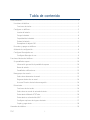 2
2
-
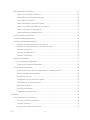 3
3
-
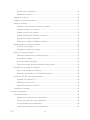 4
4
-
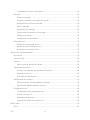 5
5
-
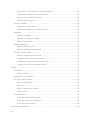 6
6
-
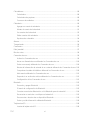 7
7
-
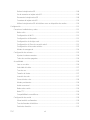 8
8
-
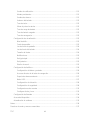 9
9
-
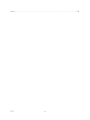 10
10
-
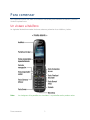 11
11
-
 12
12
-
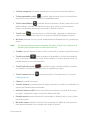 13
13
-
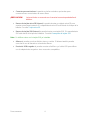 14
14
-
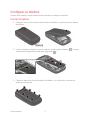 15
15
-
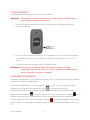 16
16
-
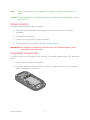 17
17
-
 18
18
-
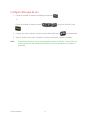 19
19
-
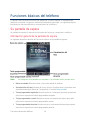 20
20
-
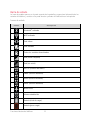 21
21
-
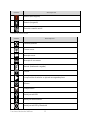 22
22
-
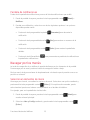 23
23
-
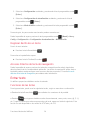 24
24
-
 25
25
-
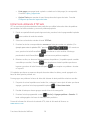 26
26
-
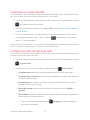 27
27
-
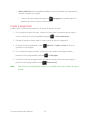 28
28
-
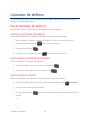 29
29
-
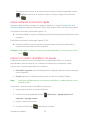 30
30
-
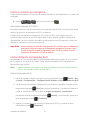 31
31
-
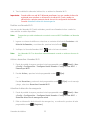 32
32
-
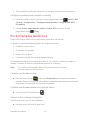 33
33
-
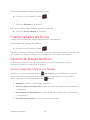 34
34
-
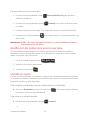 35
35
-
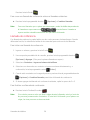 36
36
-
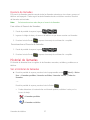 37
37
-
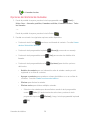 38
38
-
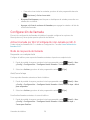 39
39
-
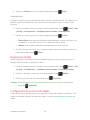 40
40
-
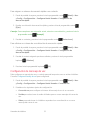 41
41
-
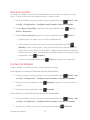 42
42
-
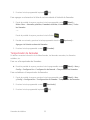 43
43
-
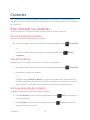 44
44
-
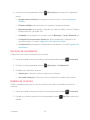 45
45
-
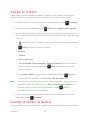 46
46
-
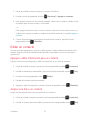 47
47
-
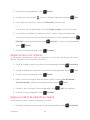 48
48
-
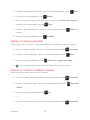 49
49
-
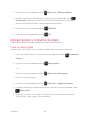 50
50
-
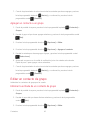 51
51
-
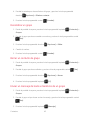 52
52
-
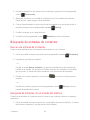 53
53
-
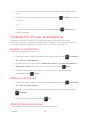 54
54
-
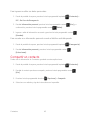 55
55
-
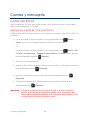 56
56
-
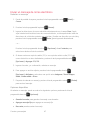 57
57
-
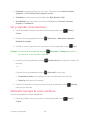 58
58
-
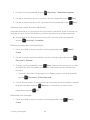 59
59
-
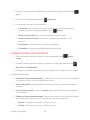 60
60
-
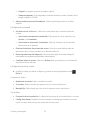 61
61
-
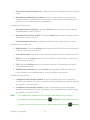 62
62
-
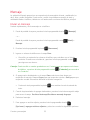 63
63
-
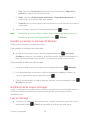 64
64
-
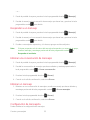 65
65
-
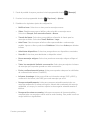 66
66
-
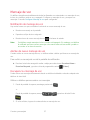 67
67
-
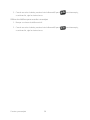 68
68
-
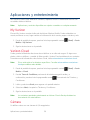 69
69
-
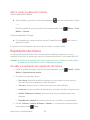 70
70
-
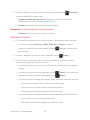 71
71
-
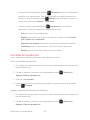 72
72
-
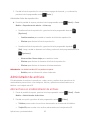 73
73
-
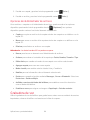 74
74
-
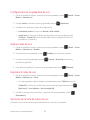 75
75
-
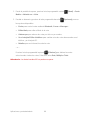 76
76
-
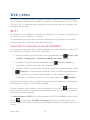 77
77
-
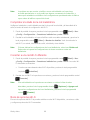 78
78
-
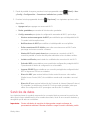 79
79
-
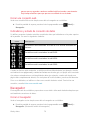 80
80
-
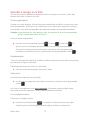 81
81
-
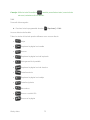 82
82
-
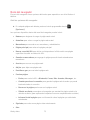 83
83
-
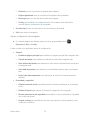 84
84
-
 85
85
-
 86
86
-
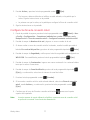 87
87
-
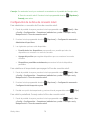 88
88
-
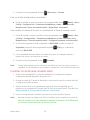 89
89
-
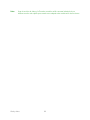 90
90
-
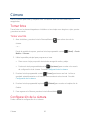 91
91
-
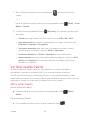 92
92
-
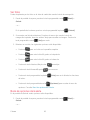 93
93
-
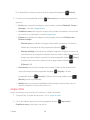 94
94
-
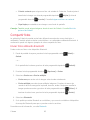 95
95
-
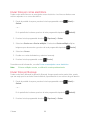 96
96
-
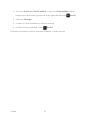 97
97
-
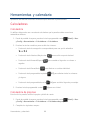 98
98
-
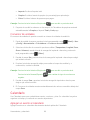 99
99
-
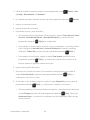 100
100
-
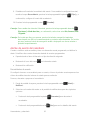 101
101
-
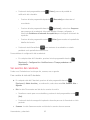 102
102
-
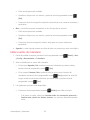 103
103
-
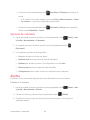 104
104
-
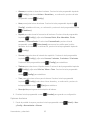 105
105
-
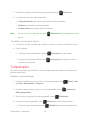 106
106
-
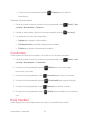 107
107
-
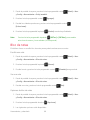 108
108
-
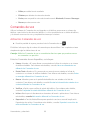 109
109
-
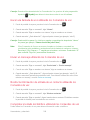 110
110
-
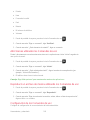 111
111
-
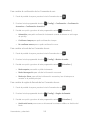 112
112
-
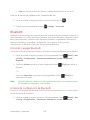 113
113
-
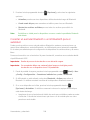 114
114
-
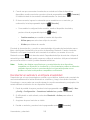 115
115
-
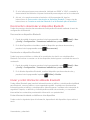 116
116
-
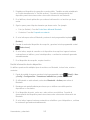 117
117
-
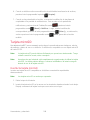 118
118
-
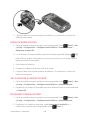 119
119
-
 120
120
-
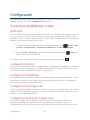 121
121
-
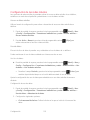 122
122
-
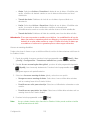 123
123
-
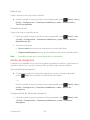 124
124
-
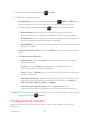 125
125
-
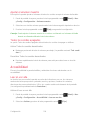 126
126
-
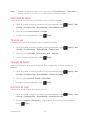 127
127
-
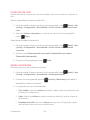 128
128
-
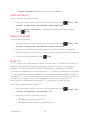 129
129
-
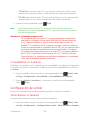 130
130
-
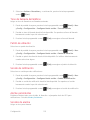 131
131
-
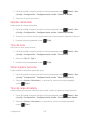 132
132
-
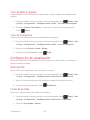 133
133
-
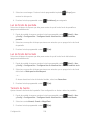 134
134
-
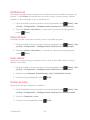 135
135
-
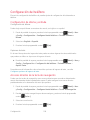 136
136
-
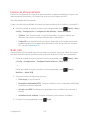 137
137
-
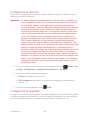 138
138
-
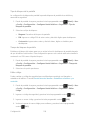 139
139
-
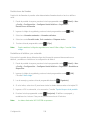 140
140
-
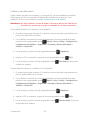 141
141
-
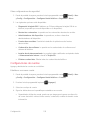 142
142
-
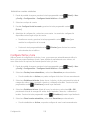 143
143
-
 144
144
-
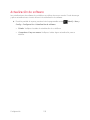 145
145
-
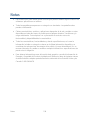 146
146
-
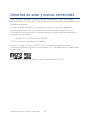 147
147
-
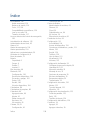 148
148
-
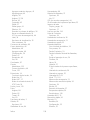 149
149
-
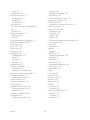 150
150
KYOCERA S2720 Instrucciones de operación
- Categoría
- Teléfonos IP
- Tipo
- Instrucciones de operación
- Este manual también es adecuado para
Artículos relacionados
-
KYOCERA Brio PayLo Guía del usuario
-
KYOCERA DuraXV LTE Verizon Wireless Guía del usuario
-
KYOCERA E4750 Instrucciones de operación
-
KYOCERA E4520 Verizon Wireless Guía del usuario
-
KYOCERA Brio Sprint Manual de usuario
-
KYOCERA DuraXV Verizon Wireless Guía del usuario
-
KYOCERA DuraXE AT&T Guía del usuario
-
KYOCERA DuraXV Extreme Verizon Wireless Guía del usuario
-
KYOCERA Verve Boost Mobile Guía del usuario
-
KYOCERA Contact PayLo Guía del usuario